Bull Escala PL220T et PL220R Guide d'installation
PDF
Télécharger
Document
Bull ESCALA PL 220T et PL 220R Guide de l’utilisateur REFERENCE 86 F1 77EF 00 Bull ESCALA PL 220T et PL 220R Guide de l’utilisateur Matériel Octobre 2001 BULL CEDOC 357 AVENUE PATTON B.P.20845 49008 ANGERS CEDEX 01 FRANCE REFERENCE 86 F1 77EF 00 The following copyright notice protects this book under the Copyright laws of the United States and other countries which prohibit such actions as, but not limited to, copying, distributing, modifying, and making derivative works. Copyright Bull S.A. 1992, 2001 Imprimé en France Vos suggestions sur la forme et le fond de ce manuel seront les bienvenues. Une feuille destinée à recevoir vos remarques se trouve à la fin de ce document. Pour commander d’autres exemplaires de ce manuel ou d’autres publications techniques Bull, veuillez utiliser le bon de commande également fourni en fin de manuel. Marques déposées Toutes les marques déposées sont la propriété de leurs titulaires respectifs. AIXR est une marque déposée d’IBM Corp. et est utilisée sous licence. UNIX est une marque déposée licenciée exclusivement par Open Group. La loi du 11 mars 1957, complétée par la loi du 3 juillet 1985, interdit les copies ou reproductions destinées à une utilisation collective. Toute représentation ou reproduction intégrale ou partielle faite par quelque procédé que ce soit, sans consentement de l’auteur ou de ses ayants cause, est illicite et constitue une contrefaçon sanctionnée par les articles 425 et suivants du code pénal. Ce document est fourni à titre d’information seulement. Il n’engage pas la responsabilité de Bull S.A. en cas de dommage résultant de son application. Des corrections ou modifications du contenu de ce document peuvent intervenir sans préavis ; des mises à jour ultérieures les signaleront éventuellement aux destinataires. Table des matières Consignes de sécurité . . . . . . . . . . . . . . . . . . . . . . . . . . . . . . . . . . . . . . . . . . . . . . . . . . vii Remarques relatives à l’environnement . . . . . . . . . . . . . . . . . . . . . . . . . . . . . . . . . . ix À propos de ce manuel . . . . . . . . . . . . . . . . . . . . . . . . . . . . . . . . . . . . . . . . . . . . . . . . . . ISO 9000 . . . . . . . . . . . . . . . . . . . . . . . . . . . . . . . . . . . . . . . . . . . . . . . . . . . . . . . . . . . . . . . Ouvrages de référence . . . . . . . . . . . . . . . . . . . . . . . . . . . . . . . . . . . . . . . . . . . . . . . . . . . xi xi xi Chapitre 1. Présentation du système . . . . . . . . . . . . . . . . . . . . . . . . . . . . . . . . . . . . . Fonctionnalités système . . . . . . . . . . . . . . . . . . . . . . . . . . . . . . . . . . . . . . . . . . . . . . . . . . Architecture de bus . . . . . . . . . . . . . . . . . . . . . . . . . . . . . . . . . . . . . . . . . . . . . . . . . . . . Processeurs . . . . . . . . . . . . . . . . . . . . . . . . . . . . . . . . . . . . . . . . . . . . . . . . . . . . . . . . . . Mémoire . . . . . . . . . . . . . . . . . . . . . . . . . . . . . . . . . . . . . . . . . . . . . . . . . . . . . . . . . . . . . Unités de stockage . . . . . . . . . . . . . . . . . . . . . . . . . . . . . . . . . . . . . . . . . . . . . . . . . . . . Autres unités . . . . . . . . . . . . . . . . . . . . . . . . . . . . . . . . . . . . . . . . . . . . . . . . . . . . . . . . . . Alimentation électrique . . . . . . . . . . . . . . . . . . . . . . . . . . . . . . . . . . . . . . . . . . . . . . . . . Clavier . . . . . . . . . . . . . . . . . . . . . . . . . . . . . . . . . . . . . . . . . . . . . . . . . . . . . . . . . . . . . . . Souris . . . . . . . . . . . . . . . . . . . . . . . . . . . . . . . . . . . . . . . . . . . . . . . . . . . . . . . . . . . . . . . . Panneau de commande . . . . . . . . . . . . . . . . . . . . . . . . . . . . . . . . . . . . . . . . . . . . . . . . Ports d’entrée/sortie . . . . . . . . . . . . . . . . . . . . . . . . . . . . . . . . . . . . . . . . . . . . . . . . . . . Fonctions de sécurité . . . . . . . . . . . . . . . . . . . . . . . . . . . . . . . . . . . . . . . . . . . . . . . . . . Vue frontale . . . . . . . . . . . . . . . . . . . . . . . . . . . . . . . . . . . . . . . . . . . . . . . . . . . . . . . . . . . Modèle PL 220T . . . . . . . . . . . . . . . . . . . . . . . . . . . . . . . . . . . . . . . . . . . . . . . . . . . . Modèle PL 220R . . . . . . . . . . . . . . . . . . . . . . . . . . . . . . . . . . . . . . . . . . . . . . . . . . . . Vue arrière . . . . . . . . . . . . . . . . . . . . . . . . . . . . . . . . . . . . . . . . . . . . . . . . . . . . . . . . . . . Modèle PL 220T . . . . . . . . . . . . . . . . . . . . . . . . . . . . . . . . . . . . . . . . . . . . . . . . . . . . Modèle PL 220R . . . . . . . . . . . . . . . . . . . . . . . . . . . . . . . . . . . . . . . . . . . . . . . . . . . . Panneau de commande . . . . . . . . . . . . . . . . . . . . . . . . . . . . . . . . . . . . . . . . . . . . . . . . 1-1 1-1 1-1 1-1 1-1 1-1 1-1 1-1 1-1 1-2 1-2 1-2 1-2 1-3 1-3 1-3 1-4 1-4 1-5 1-5 Chapitre 2. Utilisation du système . . . . . . . . . . . . . . . . . . . . . . . . . . . . . . . . . . . . . . . Démarrage de l’unité centrale . . . . . . . . . . . . . . . . . . . . . . . . . . . . . . . . . . . . . . . . . . . . . Arrêt de l’unité centrale . . . . . . . . . . . . . . . . . . . . . . . . . . . . . . . . . . . . . . . . . . . . . . . . . . . Description de l’écran du panneau de commande . . . . . . . . . . . . . . . . . . . . . . . . . . . . Panneau de commande . . . . . . . . . . . . . . . . . . . . . . . . . . . . . . . . . . . . . . . . . . . . . . . . Voyant Attention et voyants Lightpath . . . . . . . . . . . . . . . . . . . . . . . . . . . . . . . . . . . . . . . Ecran du panneau de commande . . . . . . . . . . . . . . . . . . . . . . . . . . . . . . . . . . . . . . . . Panneau des voyants . . . . . . . . . . . . . . . . . . . . . . . . . . . . . . . . . . . . . . . . . . . . . . . . . . Voyants des composants . . . . . . . . . . . . . . . . . . . . . . . . . . . . . . . . . . . . . . . . . . . . . . . Indication du problème . . . . . . . . . . . . . . . . . . . . . . . . . . . . . . . . . . . . . . . . . . . . . . . . . Utilisation des claviers . . . . . . . . . . . . . . . . . . . . . . . . . . . . . . . . . . . . . . . . . . . . . . . . . . . . Utilisation de la souris à trois boutons . . . . . . . . . . . . . . . . . . . . . . . . . . . . . . . . . . . . . . Manipulation correcte de la souris . . . . . . . . . . . . . . . . . . . . . . . . . . . . . . . . . . . . . . . Utilisation de la souris . . . . . . . . . . . . . . . . . . . . . . . . . . . . . . . . . . . . . . . . . . . . . . . . . . Nettoyage de la souris . . . . . . . . . . . . . . . . . . . . . . . . . . . . . . . . . . . . . . . . . . . . . . . . . Utilisation du lecteur de disquette 3,5 pouces . . . . . . . . . . . . . . . . . . . . . . . . . . . . . . . . Protection en écriture des disquettes 3,5 pouces . . . . . . . . . . . . . . . . . . . . . . . . . . Chargement et déchargement de la disquette 3,5 pouces . . . . . . . . . . . . . . . . . . . Utilisation du lecteur de CD–ROM . . . . . . . . . . . . . . . . . . . . . . . . . . . . . . . . . . . . . . . . . . Vue frontale du lecteur de CD–ROM . . . . . . . . . . . . . . . . . . . . . . . . . . . . . . . . . . . . . Description des voyants d’état . . . . . . . . . . . . . . . . . . . . . . . . . . . . . . . . . . . . . . . . . . . 2-1 2-1 2-1 2-1 2-2 2-2 2-2 2-3 2-4 2-4 2-4 2-5 2-5 2-5 2-6 2-6 2-7 2-7 2-7 2-8 2-8 Préface iii iv Manipulation des disques compacts . . . . . . . . . . . . . . . . . . . . . . . . . . . . . . . . . . . . . Autres précautions de manipulation . . . . . . . . . . . . . . . . . . . . . . . . . . . . . . . . . . . . . . Chargement d’un disque compact . . . . . . . . . . . . . . . . . . . . . . . . . . . . . . . . . . . . . . . Sortie manuelle du plateau . . . . . . . . . . . . . . . . . . . . . . . . . . . . . . . . . . . . . . . . . . . . . Ecoute d’un CD audio . . . . . . . . . . . . . . . . . . . . . . . . . . . . . . . . . . . . . . . . . . . . . . . . . . Utilisation des fonctions du Service Processor . . . . . . . . . . . . . . . . . . . . . . . . . . . . . . 2-9 2-9 2-10 2-10 2-10 2-10 Chapitre 3. Utilisation du Service Processor . . . . . . . . . . . . . . . . . . . . . . . . . . . . . . Menus du Service Processor . . . . . . . . . . . . . . . . . . . . . . . . . . . . . . . . . . . . . . . . . . . . . . Inactivité des menus du Service Processor . . . . . . . . . . . . . . . . . . . . . . . . . . . . . . . Accès local aux menus du Service Processor . . . . . . . . . . . . . . . . . . . . . . . . . . . . . Accès distant aux menus du Service Processor . . . . . . . . . . . . . . . . . . . . . . . . . . . Sauvegarde et rétablissement des paramètres de configuration du Service Processor . . . . . . . . . . . . . . . . . . . . . . . . . . . . . . . . . . . . . . . . . . . . . . . . . . Menu General Acces . . . . . . . . . . . . . . . . . . . . . . . . . . . . . . . . . . . . . . . . . . . . . . . . . . . . . Menus d’accès privilégié . . . . . . . . . . . . . . . . . . . . . . . . . . . . . . . . . . . . . . . . . . . . . . . . . . Menu principal . . . . . . . . . . . . . . . . . . . . . . . . . . . . . . . . . . . . . . . . . . . . . . . . . . . . . . . . Menu Service Processor Setup . . . . . . . . . . . . . . . . . . . . . . . . . . . . . . . . . . . . . . . . . . Mots de passe . . . . . . . . . . . . . . . . . . . . . . . . . . . . . . . . . . . . . . . . . . . . . . . . . . . . . . . . Menu System Power Control . . . . . . . . . . . . . . . . . . . . . . . . . . . . . . . . . . . . . . . . . . . . Menu System Information . . . . . . . . . . . . . . . . . . . . . . . . . . . . . . . . . . . . . . . . . . . . . . Menu Language Selection . . . . . . . . . . . . . . . . . . . . . . . . . . . . . . . . . . . . . . . . . . . . . . Menu Call–In/Call–Out Setup . . . . . . . . . . . . . . . . . . . . . . . . . . . . . . . . . . . . . . . . . . . Menu Modem Configuration . . . . . . . . . . . . . . . . . . . . . . . . . . . . . . . . . . . . . . . . . . . . Menu Serial Port Selection . . . . . . . . . . . . . . . . . . . . . . . . . . . . . . . . . . . . . . . . . . . . . . Menu Serial Port Speed Setup . . . . . . . . . . . . . . . . . . . . . . . . . . . . . . . . . . . . . . . . . . Menu Telephone Number Setup . . . . . . . . . . . . . . . . . . . . . . . . . . . . . . . . . . . . . . . . . Menu Call–Out Policy Setup . . . . . . . . . . . . . . . . . . . . . . . . . . . . . . . . . . . . . . . . . . . . Menu Customer Account Setup . . . . . . . . . . . . . . . . . . . . . . . . . . . . . . . . . . . . . . . . . Test Call–Out . . . . . . . . . . . . . . . . . . . . . . . . . . . . . . . . . . . . . . . . . . . . . . . . . . . . . . . . . Fonctions du Service Processor . . . . . . . . . . . . . . . . . . . . . . . . . . . . . . . . . . . . . . . . . . . Méthodes de mise sous tension du système . . . . . . . . . . . . . . . . . . . . . . . . . . . . . . . . . Sécurité des appels entrants du Service Processor . . . . . . . . . . . . . . . . . . . . . . . . . . . Reprise de la procédure de réamorçage/redémarrage du Service Processor . . . . . Vitesse de l’amorçage (IPL) . . . . . . . . . . . . . . . . . . . . . . . . . . . . . . . . . . . . . . . . . . . . . Défaillance pendant la procédure d’amorçage . . . . . . . . . . . . . . . . . . . . . . . . . . . . . Défaillance pendant le fonctionnement normal du système . . . . . . . . . . . . . . . . . . Définition des stratégies de réamorçage/redémarrage du Service Processor . . Processor Boot–Time Deconfiguration (CPU Repeat Gard) . . . . . . . . . . . . . . . . . Memory Boot–Time Deconfiguration (Memory Repeat Gard) . . . . . . . . . . . . . . . . Surveillance mutuelle du système et du Service Processor . . . . . . . . . . . . . . . . . . . . Surveillance du microcode du système . . . . . . . . . . . . . . . . . . . . . . . . . . . . . . . . . . . Surveillance du système d’exploitation . . . . . . . . . . . . . . . . . . . . . . . . . . . . . . . . . . . Appel sortant . . . . . . . . . . . . . . . . . . . . . . . . . . . . . . . . . . . . . . . . . . . . . . . . . . . . . . . . . . . . Doublement de console . . . . . . . . . . . . . . . . . . . . . . . . . . . . . . . . . . . . . . . . . . . . . . . . . . . Configuration du système pour le doublement de console . . . . . . . . . . . . . . . . . . . Mise à jour du microcode du Service Processor . . . . . . . . . . . . . . . . . . . . . . . . . . . . . . Journaux d’erreurs du Service Processor . . . . . . . . . . . . . . . . . . . . . . . . . . . . . . . . . . . Phases opérationnelles du Service Processor . . . . . . . . . . . . . . . . . . . . . . . . . . . . . . . Phase de pré–attente . . . . . . . . . . . . . . . . . . . . . . . . . . . . . . . . . . . . . . . . . . . . . . . . . . Phase d’attente . . . . . . . . . . . . . . . . . . . . . . . . . . . . . . . . . . . . . . . . . . . . . . . . . . . . . . . Phase d’appel . . . . . . . . . . . . . . . . . . . . . . . . . . . . . . . . . . . . . . . . . . . . . . . . . . . . . . . . . Phase de fonctionnement . . . . . . . . . . . . . . . . . . . . . . . . . . . . . . . . . . . . . . . . . . . . . . . Procédures du Service Processor en mode Maintenance . . . . . . . . . . . . . . . . . . . . . 3-1 3-2 3-2 3-2 3-2 ESCALA PL 220T et PL 220R Guide de l’utilisateur 3-2 3-3 3-4 3-4 3-5 3-5 3-8 3-12 3-15 3-15 3-16 3-16 3-17 3-17 3-19 3-20 3-20 3-21 3-23 3-24 3-24 3-24 3-24 3-24 3-25 3-25 3-25 3-26 3-26 3-26 3-27 3-28 3-28 3-29 3-29 3-30 3-30 3-30 3-31 3-31 3-32 Chapitre 4. Utilisation des services SMS . . . . . . . . . . . . . . . . . . . . . . . . . . . . . . . . . . Services SMS (System Management Services) . . . . . . . . . . . . . . . . . . . . . . . . . . . . . . Services SMS avec interface graphique . . . . . . . . . . . . . . . . . . . . . . . . . . . . . . . . . . . . . Config . . . . . . . . . . . . . . . . . . . . . . . . . . . . . . . . . . . . . . . . . . . . . . . . . . . . . . . . . . . . . . . . . . MultiBoot . . . . . . . . . . . . . . . . . . . . . . . . . . . . . . . . . . . . . . . . . . . . . . . . . . . . . . . . . . . . . . . Utilities . . . . . . . . . . . . . . . . . . . . . . . . . . . . . . . . . . . . . . . . . . . . . . . . . . . . . . . . . . . . . . . . . Password . . . . . . . . . . . . . . . . . . . . . . . . . . . . . . . . . . . . . . . . . . . . . . . . . . . . . . . . . . . . . . . Power–On Access Password . . . . . . . . . . . . . . . . . . . . . . . . . . . . . . . . . . . . . . . . . . . Mode Distant . . . . . . . . . . . . . . . . . . . . . . . . . . . . . . . . . . . . . . . . . . . . . . . . . . . . . . . . . Mot de passe d’accès privilégié . . . . . . . . . . . . . . . . . . . . . . . . . . . . . . . . . . . . . . . . . Spin Delay . . . . . . . . . . . . . . . . . . . . . . . . . . . . . . . . . . . . . . . . . . . . . . . . . . . . . . . . . . . . . . Error Log . . . . . . . . . . . . . . . . . . . . . . . . . . . . . . . . . . . . . . . . . . . . . . . . . . . . . . . . . . . . . . . RIPL . . . . . . . . . . . . . . . . . . . . . . . . . . . . . . . . . . . . . . . . . . . . . . . . . . . . . . . . . . . . . . . . . . . Set Address . . . . . . . . . . . . . . . . . . . . . . . . . . . . . . . . . . . . . . . . . . . . . . . . . . . . . . . . . . Ping | ......................... Config . . . . . . . . . . . . . . . . . . . . . . . . . . . . . . . . . . . . . . . . . . . . . . . . . . . . . . . . . . . . . . . SCSI ID . . . . . . . . . . . . . . . . . . . . . . . . . . . . . . . . . . . . . . . . . . . . . . . . . . . . . . . . . . . . . . . . Mise à jour du microcode . . . . . . . . . . . . . . . . . . . . . . . . . . . . . . . . . . . . . . . . . . . . . . . . . Restauration du microcode . . . . . . . . . . . . . . . . . . . . . . . . . . . . . . . . . . . . . . . . . . . . . Services SMS ASCII . . . . . . . . . . . . . . . . . . . . . . . . . . . . . . . . . . . . . . . . . . . . . . . . . . . . . Display Configuration . . . . . . . . . . . . . . . . . . . . . . . . . . . . . . . . . . . . . . . . . . . . . . . . . . . . . Multiboot . . . . . . . . . . . . . . . . . . . . . . . . . . . . . . . . . . . . . . . . . . . . . . . . . . . . . . . . . . . . . . . Select Boot Devices . . . . . . . . . . . . . . . . . . . . . . . . . . . . . . . . . . . . . . . . . . . . . . . . . . . Configure Nth Boot Device . . . . . . . . . . . . . . . . . . . . . . . . . . . . . . . . . . . . . . . . . . . . . . Utilities . . . . . . . . . . . . . . . . . . . . . . . . . . . . . . . . . . . . . . . . . . . . . . . . . . . . . . . . . . . . . . . . . Set Password and Unattended Start Mode . . . . . . . . . . . . . . . . . . . . . . . . . . . . . . . . SCSI Spin Up . . . . . . . . . . . . . . . . . . . . . . . . . . . . . . . . . . . . . . . . . . . . . . . . . . . . . . . . . Display Error Log . . . . . . . . . . . . . . . . . . . . . . . . . . . . . . . . . . . . . . . . . . . . . . . . . . . . . . Remote Initial Program Load Setup . . . . . . . . . . . . . . . . . . . . . . . . . . . . . . . . . . . . . . Change SCSI ID . . . . . . . . . . . . . . . . . . . . . . . . . . . . . . . . . . . . . . . . . . . . . . . . . . . . . . Update System or Service Processor Flash . . . . . . . . . . . . . . . . . . . . . . . . . . . . . . . Restauration du microcode . . . . . . . . . . . . . . . . . . . . . . . . . . . . . . . . . . . . . . . . . . . . . Select Console . . . . . . . . . . . . . . . . . . . . . . . . . . . . . . . . . . . . . . . . . . . . . . . . . . . . . . . . Select Language . . . . . . . . . . . . . . . . . . . . . . . . . . . . . . . . . . . . . . . . . . . . . . . . . . . . . . . . . Open Firmware . . . . . . . . . . . . . . . . . . . . . . . . . . . . . . . . . . . . . . . . . . . . . . . . . . . . . . . . . . 4-1 4-1 4-1 4-4 4-5 4-7 4-9 4-9 4-10 4-11 4-12 4-13 4-14 4-14 4-15 4-17 4-18 4-19 4-19 4-20 4-21 4-21 4-22 4-23 4-24 4-24 4-25 4-25 4-26 4-28 4-28 4-28 4-29 4-29 4-29 Chapitre 5. Diagnostics en ligne et autonomes . . . . . . . . . . . . . . . . . . . . . . . . . . . . Remarques préliminaires . . . . . . . . . . . . . . . . . . . . . . . . . . . . . . . . . . . . . . . . . . . . . . . . . Sélection d’une console . . . . . . . . . . . . . . . . . . . . . . . . . . . . . . . . . . . . . . . . . . . . . . . . Notification du type de terminal . . . . . . . . . . . . . . . . . . . . . . . . . . . . . . . . . . . . . . . . . . Types de terminaux non définis . . . . . . . . . . . . . . . . . . . . . . . . . . . . . . . . . . . . . . . . . Réinitialisation du terminal . . . . . . . . . . . . . . . . . . . . . . . . . . . . . . . . . . . . . . . . . . . Exécution des diagnostics en ligne depuis un CD–ROM . . . . . . . . . . . . . . . . . . . . Exécution des programme de diagnostics depuis le gestionnaire NIM (Network Installation Management) . . . . . . . . . . . . . . . . . . . . . . . . . . . . . . . . . . . . . . Configuration du serveur NIM . . . . . . . . . . . . . . . . . . . . . . . . . . . . . . . . . . . . . . . . . . . Configuration client et initialisation des diagnostics autonomes depuis le serveur NIM . . . . . . . . . . . . . . . . . . . . . . . . . . . . . . . . . . . . . . . . . . . . . . . . . . Verrouillage et déverrouillage de l’agent ESA (Electronic Service Agent) . . . . . . Verrouillage et déverrouillage de l’agent SA (Service Agent) . . . . . . . . . . . . . . . . Exécution des diagnostics en ligne . . . . . . . . . . . . . . . . . . . . . . . . . . . . . . . . . . . . . . . . . Exécution des programmes de diagnostics à partir d’un terminal TTY . . . . . . . . . . . Mode d’exécution des diagnostics en ligne . . . . . . . . . . . . . . . . . . . . . . . . . . . . . . . . . . Exécution des diagnostics en ligne en mode Service (Service Mode IPL) . . . . . Exécution des diagnostics en ligne en mode Simultané . . . . . . . . . . . . . . . . . . . . . 5-1 5-1 5-1 5-1 5-1 5-2 5-2 Préface 5-2 5-3 5-4 5-5 5-5 5-7 5-7 5-8 5-8 5-9 v vi Exécution des diagnostics en ligne en mode Maintenance . . . . . . . . . . . . . . . . . . Mode autonome . . . . . . . . . . . . . . . . . . . . . . . . . . . . . . . . . . . . . . . . . . . . . . . . . . . . . . . . . Exécution des diagnostics autonomes . . . . . . . . . . . . . . . . . . . . . . . . . . . . . . . . . . . . 5-10 5-11 5-11 Chapitre 6. Tâches et aides au service : Introduction . . . . . . . . . . . . . . . . . . . . . . 6-1 Chapitre 7. Procédure de vérification du système . . . . . . . . . . . . . . . . . . . . . . . . . Étape 1. Remarques préliminaires . . . . . . . . . . . . . . . . . . . . . . . . . . . . . . . . . . . . . . . . . Étape 2. Chargement des programmes de diagnostics . . . . . . . . . . . . . . . . . . . . . . . . Étape 3. Lancement de la procédure de vérification du système . . . . . . . . . . . . . . . Étape 4. Tests système supplémentaires . . . . . . . . . . . . . . . . . . . . . . . . . . . . . . . . . . . . Étape 5. Arrêt des diagnostics . . . . . . . . . . . . . . . . . . . . . . . . . . . . . . . . . . . . . . . . . . . . . 7-1 7-1 7-1 7-2 7-2 7-3 Chapitre 8. Identification des incidents matériels . . . . . . . . . . . . . . . . . . . . . . . . . Identification des incidents à l’aide des progammes de diagnostics autonomes ou en ligne . . . . . . . . . . . . . . . . . . . . . . . . . . . . . . . . . . . . . . . . . . . . . . . . . . . . . . . . . . . . . . Identification des incidents liés au non–chargement des programmes de diagnostics . . . . . . . . . . . . . . . . . . . . . . . . . . . . . . . . . . . . . . . . . . . . . . . . . . . . . . . . . . . 8-1 8-1 Chapitre 9. Action de réparation . . . . . . . . . . . . . . . . . . . . . . . . . . . . . . . . . . . . . . . . . 9-1 Annexe A. Mises à jour du microcode . . . . . . . . . . . . . . . . . . . . . . . . . . . . . . . . . . . . Vérifiez les niveaux de microcode actuels . . . . . . . . . . . . . . . . . . . . . . . . . . . . . . . . . . . Mises à jour du microcode du système . . . . . . . . . . . . . . . . . . . . . . . . . . . . . . . . . . . . . A-1 A-1 A-1 Annexe B. Configuration et tests du Service Processor . . . . . . . . . . . . . . . . . . . Liste de contrôle de configuration du Service Processor . . . . . . . . . . . . . . . . . . . . Test de la configuration du Service Processor . . . . . . . . . . . . . . . . . . . . . . . . . . . . . . . Test de la fonction Call–In (appel entrant) . . . . . . . . . . . . . . . . . . . . . . . . . . . . . . . . . Test de la fonction Call–Out (appel sortant) . . . . . . . . . . . . . . . . . . . . . . . . . . . . . . . Configuration du port série . . . . . . . . . . . . . . . . . . . . . . . . . . . . . . . . . . . . . . . . . . . . . . B-1 B-1 B-2 B-2 B-2 B-3 Annexe C. Configurations de modems . . . . . . . . . . . . . . . . . . . . . . . . . . . . . . . . . . . Fichiers d’exemples de configuration de modems . . . . . . . . . . . . . . . . . . . . . . . . . . . . Sélection du fichier de configuration . . . . . . . . . . . . . . . . . . . . . . . . . . . . . . . . . . . . . . . . Exemples d’utilisation des fichiers de configuration de modems générique . . . . Personnalisation des fichiers de configuration de modems . . . . . . . . . . . . . . . . . . Modem Xon/Xoff . . . . . . . . . . . . . . . . . . . . . . . . . . . . . . . . . . . . . . . . . . . . . . . . . . . . . . Détection de sonnerie . . . . . . . . . . . . . . . . . . . . . . . . . . . . . . . . . . . . . . . . . . . . . . . . . . Émulateurs de terminal . . . . . . . . . . . . . . . . . . . . . . . . . . . . . . . . . . . . . . . . . . . . . . . . . Procédures de reprise . . . . . . . . . . . . . . . . . . . . . . . . . . . . . . . . . . . . . . . . . . . . . . . . . . Transfert d’une session de modem . . . . . . . . . . . . . . . . . . . . . . . . . . . . . . . . . . . . . . . . . Stratégie de reprise . . . . . . . . . . . . . . . . . . . . . . . . . . . . . . . . . . . . . . . . . . . . . . . . . . . . Stratégie de prévention . . . . . . . . . . . . . . . . . . . . . . . . . . . . . . . . . . . . . . . . . . . . . . . . . Exemples de configuration de modem . . . . . . . . . . . . . . . . . . . . . . . . . . . . . . . . . . . . . . C-1 C-1 C-2 C-3 C-3 C-3 C-4 C-4 C-4 C-5 C-5 C-6 C-7 Index . . . . . . . . . . . . . . . . . . . . . . . . . . . . . . . . . . . . . . . . . . . . . . . . . . . . . . . . . . . . . . . . . . X-1 ESCALA PL 220T et PL 220R Guide de l’utilisateur 8-8 Consignes de sécurité Danger indique un risque d’accident mortel ou grave. Les consignes Danger figurent dans les pages suivantes : vii Attention indique la présence d’un risque pouvant occasionner des blessures ou des dommages corporels mineurs. Une consigne Attention figure dans les pages suivantes : viii viii Consignes de sécurité relatives à l’armoire • N’installez pas cette unité dans une armoire où les températures ambiantes internes dépassent 40°C. • N’installez pas cette unité dans une armoire où la circulation de l’air est insuffisante. Toutes les parties latérales, frontales ou arrière de l’unité utilisées pour la circulation de l’air dans l’unité ne doivent pas être en contact indirect avec l’armoire. • Il faut veiller attentivement à ce qu’aucune condition dangereuse ne soit créée du fait d’un chargement mécanique asymétrique lors de l’installation de l’unité dans l’armoire. Si l’armoire est dotée d’un stabilisateur, celui–ci doit être solidement fixé avant toute installation ou retrait de cette unité. • Veillez à ce que la surcharge des circuits d’alimentation électrique de la connexion de l’équipement n’affecte pas les câbles ou la protection contre les surintensités. Pour fournir l’alimentation électrique appropriée à l’armoire, reportez–vous aux étiquettes de tension nominale situées dans l’armoire pour déterminer la puissance totale nécessaire. • Un mauvais câblage de la prise de courant peut provoquer une mise sous tension dangereuse des parties métalliques du système ou des unités qui lui sont raccordées. Le client a la responsabilité de s’assurer que la prise secteur est correctement câblée et mise à la terre afin d’éviter tout risque d’électrocution. Sécurité électrique Observez les consignes de sécurité suivantes chaque fois que vous branchez ou débranchez des unités raccordées au poste de travail. DANGER Un mauvais câblage de la prise de courant peut provoquer une mise sous tension dangereuse des parties métalliques du système ou des unités qui lui sont raccordées. Le client a la responsabilité de s’assurer que la prise secteur est correctement câblée et mise à la terre afin d’éviter tout risque d’électrocution. Avant d’installer ou de retirer les câbles d’interface, assurez–vous que les cordons d’alimentation du système et de toutes les unités qui lui sont raccordées sont débranchés. Lorsque vous ajoutez ou retirez des unités, assurez–vous que les cordons d’alimentation de ces unités sont débranchés avant de raccorder les câbles d’interface. Si possible, débranchez tous les cordons d’alimentation du système avant d’ajouter une unité. Préface vii Dans la mesure du possible, connectez ou déconnectez les câbles d’interface d’une seule main afin d’éviter les risques d’électrocution sur les deux surfaces présentant des potentiels différents. Pendant un orage, ne manipulez pas les câbles des postes de travail, des imprimantes, des téléphones ou les parafoudres des lignes de communication. ATTENTION : Pour votre sécurité, ce produit est équipé d’un cordon d’alimentation à quatre conducteurs et d’une fiche adaptée. Pour éviter tout risque d’électrocution, branchez ce cordon dans une prise de courant correctement mise à la terre. DANGER Pour éviter tout risque d’électrocution, débranchez le cordon d’alimentation du secteur avant de déplacer le système. Information de sécurité relatives aux appareils laser ATTENTION : Ce produit contient un lecteur de CD–ROM qui appartient à la classe 1 des produits laser. Conformité Tous les produits laser aux Etats–Unis sont conformes à la la clause DHHS 21 CFR Subchapter J des produits laser de la classe 1. Les produits destinés aux pays étrangers sont conformes à la norme IEC (première édition 1984) des produits laser de la classe 1 Vérifiez l’étiquette de chaque matériel qui porte les numéros de certification laser et les informations de conformité. ATTENTION : Tous les modules laser ne peuvent jamais émettre des niveaux de radiation laser supérieurs au niveau de la classe 1 en cours de fonctionnement normal, de la maintenance ou des opérations d’entretien recommandées. Les environnements de traitement de données peuvent contenir des matériels tranmettant sur des liaisons système avec des modules laser dont le niveau de puissance est supérieur à celui de la classe 1. Dans ce cas, ne regardez jamais l’extrémité d’un câble fibre optique et n’ouvrez jamais la fiche. Seul le personnel qualifié est autorisé à inspecter ou réparer les modules de câbles fibre optique et les fiches. viii ESCALA PL 220T et PL 220R Guide de l’utilisateur Remarques relatives à l’environnement Recyclage et mise au rebut des produits Ce système contient des matériaux, comme des circuits et des connecteurs, qui comportent des soudures au plomb exigeant la mise au rebut en fin de vie. Avant la mise au rebut du système, ces matériaux doivent être déposés et recyclés ou mis au rebut conformément aux réglementations locales. Ce manuel fournit, aux emplacements appropriés, des informations spécifiques sur les batteries. Pour plus d’informations, contactez votre représentant commercial. Ce produit est susceptible de contenir des batteries au nickel–cadmium et / ou au lithium. Toute batterie doit être recyclée ou mise au rebut de manière appropriée. Il se peut qu’aucune installation de recyclage ne soit disponible dans votre région. Pour plus d’informations sur les procédures de réutilisation, de recyclage ou de mise au rebut adéquate des batteries, contactez votre représentant commercial ou une usine locale de recyclage des déchets. Emissions acoustiques du système Les valeurs relatives aux émissions acoustiques du système sont égales ou inférieures à 70 dB(A). Der Geräuschpegel der Einheit ist kleiner oder gleich 70 db(A). Préface ix x ESCALA PL 220T et PL 220R Guide de l’utilisateur À propos de ce manuel Ce manuel fournit des informations sur les serveurs ESCALA PL 220T et ESCALA PL 220R et explique notamment comment utiliser les systèmes pour effectuer des diagnostics, utiliser les aides au service et vérifier le fonctionnement des serveurs. Dans ce manuel, ESCALA PL 220T et ESCALA PL 220R sont appelés ”serveur”. ISO 9000 Des systèmes de qualité homologuée ISO 9000 ont été utilisés lors du développement et de la fabrication de ce produit. Ouvrages de référence Les ouvrages de référence suivants sont disponibles : • Le manuel Informations sur la sécurité de l’unité centrale, réf. 86 F1 11WD, contient la traduction des informations de sécurité utilisées tout au long de ce manuel. • Le manuel Guide d’installation, réf., contient des informations sur la configuration et le câblage du système, l’installation et la suppression d’options et la vérification du fonctionnement du système. • Le manuel Guide de maintenance, réf., contient des informations de référence, les procédures d’analyse de maintenance (MAP), les codes d’erreur, les procédures de retrait et de remplacement, ainsi qu’un catalogue de pièces détachées. • Le manuel Guide d’installation et de service d’armoire T00, réf. 86 F1 94KX, contient des informations sur le modèle d’armoire T00 dans lequel l’EPC810 peut être installé. • Le manuel Informations de diagnostics pour les systèmes à plusieurs bus, réf. 86 F1 26HX, contient des informations et des procédures communes à tous les systèmes. • Le manuel Cartes de systèmes à plusieurs bus, réf. 86 F1 27HX, contient des informations techniques et de câblage sur certaines cartes et unités disponibles pour votre unité centrale. • Le manuel Préparation de site pour les armoires, réf. 86 F1 30PX, fournit une approche pas à pas de la préparation d’un site client à l’installation de machines simples ou multiples montées en armoire, accompagnées de leurs sous–systèmes et périphériques. • Le manuel Disks and Tapes Configuration Information, réf. 86 A1 88GX, indique le positionnement des cavaliers et des commutateurs pour la configuration d’unités disque et bande utilisant SCSI (Small Computer System Interface). Préface xi xii ESCALA PL 220T et PL 220R Guide de l’utilisateur Chapitre 1. Présentation du système Ce chapitre contient des informations sur les caractéristiques des systèmes ESCALA PL 220T et ESCALA PL 220R. Le modèle PL 220T est un ordinateur de type bureau et le modèle PL 220R est un système destiné à une armoire. Fonctionnalités système Architecture de bus Cinq emplacements PCI sont disponibles : • Deux emplacements standard PCI 64 bits, 50 MHz (peut également fonctionner à 33MHz), 3,3 volts • Un emplacement standard PCI 64 bits, 33 MHz, 5 volts • Deux emplacements standard PCI 32 bits, 33 MHz, 5 volts Processeurs Un ou deux processeurs unidirectionnels 375 MHz avec cache L2 4 Mo OU 450 MHz avec cache L2 8 Mo Mémoire • 512 Mo (minimum) – 8 Go (maximum). Jusqu’à 16 modules de mémoire DIMM (Dual Inline Memory Modules) pour support de 256 Mo ou 512 Mo (installables par paire de quantité identique) Unités de stockage • Lecteur de disquette 3,5 pouce, 1,44 Mo (standard) • Trois baies d’unité de stockage sont disponibles. – Baie d’unité de disque en option (derrière le panneau de commande) – Baie d’unité de stockage en option – Baie de lecteur de CD–ROM • Six unités de disques connectables à chaud • Lecteur de CD–ROM 40x avec plateau coulissant Autres unités Baie d’unité de stockage pouvant recevoir des unités de 5,25 ou 3,5 pouces, telles que des lecteurs de CD–ROM, des unités de bande ou d’autres unités de stockage amovibles. Alimentation électrique Jusqu’à trois unités d’alimentation 250 watts, la troisième unité d’alimentation étant une alimentation redondante. Présentation du système 1-1 Clavier • En standard : Clavier étendu de 101 touches • Clavier étendu de 101/102 ou 106 touches Souris • À trois boutons Panneau de commande • Affichage des diagnostics par LED à 32 caractères • Boutons d’alimentation et de réinitialisation Ports d’entrée/sortie • Parallèle à 25 broches • Série (3) à 9 broches • Clavier • Souris • SCSI 160 Ultra3 • IDE (Integrated Drive Electronics) • 10BaseT5 et 100BaseTX Ethernet Fonctions de sécurité • Mot de passe de mise sous tension • Mot de passe d’accès privilégié • Verrou de sécurité (en option) • Verrou à clé • Mode de démarrage automatique 1-2 ESCALA PL 220T et PL 220R Guide de l’utilisateur Vue frontale Modèle PL 220T 6 5 1 4 3 2 1 Lecteur de disquette 2 Unités de disque permutables à chaud 3 Levier de dégagement de capot 4 Lecteur de CD–ROM 5 Baie d’unité de stockage 6 Panneau de commande Modèle PL 220R 3 4 5 6 1 2 7 1 Lecteur de disquette 2 Unités de disque permutables à chaud 3 Connecteur port série 4 Levier de dégagement de capot 5 Panneau de commande 6 Baie d’unité de stockage 7 Lecteur de CD–ROM Présentation du système 1-3 Vue arrière Modèle PL 220T 16 15 14 13 12 11 10 9 8 7 6 5 4 1 3 2 1-4 1 Emplacement PCI 1–5 2 Emplacements PCI 1–2, 64 bits/3,3 V 3 Emplacement PCI 3, 64 bits/5 V 4 Emplacements PCI 4–5, 32 bits/3,3 V 5 Connecteur parallèle 6 Connecteur SCSI 7 Voyant Attention 8 Connecteur d’indicateur armoire 9 Voyant alimentation 10 Connecteur Ethernet 2 11 Connecteur série 1 12 Connecteur Ethernet 1 13 Connecteur série 3 14 Connecteur série 2 15 Connecteur souris 16 Connecteur clavier ESCALA PL 220T et PL 220R Guide de l’utilisateur Modèle PL 220R 1 14 12 10 16 15 13 11 9 8 7 6 5 4 3 2 1 Emplacement PCI 1–5 2 Emplacements PCI 1–2, 64 bits/3,3 V 3 Emplacement PCI 3, 64 bits/5 V 4 Emplacements PCI 4–5, 32 bits/3,3 V 5 Connecteur parallèle 6 Connecteur SCSI 7 Voyant Attention 8 Connecteur d’indicateur armoire 9 Voyant alimentation 10 Connecteur Ethernet 2 11 Connecteur série 1 12 Connecteur Ethernet 1 13 Connecteur série 3 14 Connecteur série 2 15 Connecteur souris 16 Connecteur clavier Panneau de commande 1 2 3 5 4 1 Bouton de mise sous tension 2 Bouton de réinitialisation 3 Ecran 4 Voyant Attention 5 Voyant de mise sous tension Présentation du système 1-5 1-6 ESCALA PL 220T et PL 220R Guide de l’utilisateur Chapitre 2. Utilisation du système Ce chapitre explique comment démarrer et utiliser le système. Démarrage de l’unité centrale 1. Placez le bouton de mise sous tension des périphériques connectés sur la position Marche. Remarque : Lorsque le système est raccordé au secteur, mais pas sous tension, le voyant de mise sous tension clignote lentement. 2. Si ce voyant ne clignote pas et que OK est affiché, vérifiez que le cordon d’alimentation, situé à l’arrière de l’unité centrale, est raccordé à une prise secteur mise à la terre. 3. Si cette opération ne permet pas de résoudre le problème, reportez–vous au chapitre 8. “Identification des incidents matériels”. 4. Appuyez sur le bouton de mise sous tension. Lorsque vous appuyez sur ce bouton, le voyant de mise sous tension s’allume et le système démarre l’autotest à la mise sous tension (POST). Au cours de ce test, des codes apparaissent sur l’écran du panneau de commande. 5. Si le voyant de mise sous tension ne s’allume pas et que le système ne se met pas sous tension lorsque vous appuyez sur le bouton de mise sous tension, consultez le chapitre 8 : “Identification des incidents matériels”. Arrêt de l’unité centrale Attention : Suivez la procédure d’arrêt du système avant de mettre le système hors tension. Le non–respect de la procédure peut entraîner une perte de données. Le système est mis hors tension par la procédure d’arrêt. 1. Sur la ligne de commande, tapez shutdown pour arrêter le système d’exploitation. 2. Une fois le système d’exploitation arrêté, placez le bouton de mise sous tension de toutes les unités connectées sur la position Arrêt. 3. Si vous devez procéder à une opération de maintenance sur le système, débranchez le cordon d’alimentation de l’unité centrale du secteur. Description de l’écran du panneau de commande L’écran du panneau de commande permet de : • Suivre l’exécution des autotests du système et du programme de configuration. • Visualiser les codes indiquant un arrêt anormal du système d’exploitation. • Afficher les messages système. Utilisation du système 2-1 Panneau de commande 1 2 3 5 4 Nombre Nom de composant Description du composant 1 Bouton de mise sous tension Met sous tension ou hors tension le tiroir du système. 2 Bouton de réinitialisation Sa fonction dépend du système d’exploitation. 3 Voyant de mise sous tension Vert lorsque le système est sous tension et clignote lentement lorsque le système est en mode Veille. 4 Voyant Attention LED (Erreur système/Identification de système) Orange lorsque le système a l’un des états suivants : • Normal – Voyant éteint • Erreur – Voyant allumé • Identiffication – Voyant clignotant 5 Ecran du panneau de commande Affiche l’état en cours au démarrage tiroir du système ou des informations de diagnostics en cas de problème matériel. Voyant Attention et voyants Lightpath Les voyants Attention et Lightpath permettent d’identifier un composant défaillant sur le serveur. Ecran du panneau de commande Lorsqu’un composant défaillant est détecté, le voyant Attention s’allume. Pour identifier plus précisément le composant défaillant, consultez le panneau des voyants dans le serveur et vérifiez les voyants allumés. Si l’une ou l’autre des situations existe : • Aucun voyant allumé sur le panneau des voyants • Voyant PCI seul allumé sur le panneau des voyants Reportez–vous à la section “Identification des incidents à l’aide des programmes de diagnostics autonomes ou en ligne”, page 8-1. Si aucune de ces situations n’existe, continuez la procédure. 1 2 3 5 4 2-2 1 Bouton de mise sous tension 2 Bouton de réinitialisation 3 Ecran 4 Voyant Attention 5 Voyant de mise sous tension ESCALA PL 220T et PL 220R Guide de l’utilisateur Panneau des voyants Vous pouvez accéder au panneau des voyants sans aucun outil. Ce panneau fournit suffisamment d’informations pour identifier les éléments que vous devez vérifier. Le panneau contient un groupe de voyants oranges qui indiquent la zone du système défaillante (alimentation électrique, unités centrales, mémoire, ventilateurs). Lorsque l’un des voyants est allumé, le voyant indique à l’utilisateur ou au technicien de maintenance la zone physique du serveur contenant un autre voyant indiquant que le composant est à l’origine de l’incident. Panneau de voyants L’illustration suivante montre les voyants du panneau des voyants situé à l’intérieur du serveur. Ventilateur 1 PCI 1 2 Mémoire UC 3 Ventilateur 2 Carte système Carte d’alimentation électrique 4 3 Utilisation du système 2-3 Voyants des composants Outre le panneau des voyants ou l’écran, d’autres voyants figurent sur ou à côté des composants défaillants. Les voyants se trouvent sur le composant lui–même ou sur son support (carte mémoire, ventilateur, module de mémoire, UC). Les voyants sont orange, à l’exception de ceux des alimentations électriques. Pour les alimentations électriques, il existe deux voyants verts (alimentation électrique AC correcte et alimentation électrique CC correcte) qui indiquent l’incident de l’alimentation électrique. Indication du problème Après avoir identifié le composant défaillant, signalez le problème. 1. Notez les informations suivantes avant d’appeler le service technique : – Type de machine et modèle – Numéro de série du serveur – Codes d’erreur affichés sur l’écran du panneau de commande ou la console – Les voyants allumés sur le panneau des voyants 2. Appelez le service technique. Vous pouvez remplacer vous–même le composant défaillant ou demander au technicien de maintenance de le remplacer. Si vous remplacez le composant défaillant, reportez–vous à la section Action de réparation. Utilisation des claviers Plusieurs claviers sont proposés avec le système. Ils disposent de diverses touches de saisie et de déplacement du curseur. Ces claviers peuvent être adaptés à différentes langues. Les fonctions prises en charge dépendent du logiciel utilisé. Les jeux de caractères sont décrits dans la documentation du système d’exploitation. 1 Esc F1 F2 F3 F4 F5 F6 F7 F8 F9 F10 F11 F12 Print Screen Scroll Lock SysRq @ ! 1 Tab # 3 2 Q W $ 4 % 5 E * & 7 6 R T ( 9 8 O U _ – ) 0 I O + = Backspace Insert Num Lock Caps Lock Scroll Lock Break Home Page Up End Page Down P Delete Pause Num Lock / * 7 8 9 Home – Pg Up + Caps Lock Shift A S Z D X F C G V H B J N K M L < , : ; > . ” , ? / 4 5 1 2 6 Enter Shift End 3 Pg Dn Enter Ctrl Alt Alt 2 Ctrl 3 0 . Ins Del 4 Le clavier comporte quatre groupes de touches : 1. touches de fonction : il s’agit de touches polyvalentes dont les fonctions sont contrôlées par le système d’exploitation ; 2. touches dactylographiques : identiques à celles d’une machine à écrire standard (leur fonction est contrôlée par le logiciel) ; 3. touches de contrôle : déplacent le curseur sur l’écran et effectuent les fonctions de commande programmées (le déplacement et les fonctions dépendent de l’application utilisée) ; 4. pavé numérique : touches disposées comme sur une calculette qui facilitent la saisie des chiffres. 2-4 ESCALA PL 220T et PL 220R Guide de l’utilisateur Tous les claviers sont réglables afin de saisir les données confortablement. Pour incliner le clavier, il suffit de déplier les pieds situés sur la face inférieure. Ceux–ci se bloquent automatiquement en position correcte. Pour remettre le clavier à plat, rabattez les pieds en position initiale. Le câble du clavier doit être raccordé au connecteur clavier situé à l’arrière du tiroir d’E/S primaire. Utilisation de la souris à trois boutons La souris est un dispositif de pointage manuel. Une souris à trois boutons est fournie avec le système. Pour connaître la fonction exacte de chacun des trois boutons, reportez–vous à la documentation accompagnant l’application utilisée. La souris permet, par exemple, de déplacer le curseur, de sélectionner une option de menu ou de parcourir un document, et ce beaucoup plus rapidement et facilement qu’en ayant recours au clavier uniquement. Lorsque vous déplacez la souris sur une surface plane, un bureau par exemple, le curseur suit exactement les mouvements. Le déplacement du curseur sur l’écran reproduit exactement celui de la souris sur le bureau. À l’aide des boutons de la souris, vous pouvez exécuter des fonctions telles que sélectionner et désélectionner des options, étendre votre sélection ou choisir une commande. La fonction précise de la souris dépend du logiciel utilisé. Le câble de la souris doit être raccordé au connecteur souris situé à l’arrière du tiroir d’E/S primaire. Manipulation correcte de la souris Pour garantir son bon fonctionnement, manipulez la souris avec soin. Toute manipulation incorrecte risque d’endommager la souris. Évitez : • de l’utiliser sur du tissu, du bois non poli, du papier journal ou de la moquette ; • de la heurter ou de la laisser tomber ; • de la soulever par le câble ; • de l’exposer à des températures extrêmes et de la laisser au soleil ; • de la poser sur une surface mouillée. Utilisation de la souris Assurez–vous que la surface sur laquelle est utilisée la souris est lisse, propre et plane. Vous pouvez par exemple utiliser la souris sur les surfaces suivantes : • bois poli, • verre, • émail, • plastique, • papier (sauf papier journal), • métal. Les surfaces non polies retiennent facilement les impuretés, qui peuvent pénétrer à l’intérieur de la souris par l’intermédiaire de la bille. Elles peuvent également provoquer l’usure prématurée des coussinets de feutre à la base de la souris. D’une manière générale, une surface irrégulière nuit au bon fonctionnement de la souris. Aussi la surface sur laquelle Utilisation du système 2-5 vous travaillez doit–elle être exempte de liquide, de poussière, de peluches, de cire ou encore de résidus de gomme. Vérifications complémentaires : • Vérifiez la propreté de la surface de travail. • Nettoyez cette surface, le cas échéant. • Remplacez le tapis de souris dès qu’il montre des signes d’usure (tapis en papier). Nettoyage de la souris Pour nettoyer la souris, procédez comme suit : 1. Dégagez l’anneau de retenue (1) en le faisant pivoter dans le sens de la flèche (sens anti–horaire) comme illustré. 1 2 3 2. Retirez la bille (2). 3. Vérifiez la propreté de la bille. Essuyez–la avec un chiffon sec et non pelucheux. 4. Si elle est sale, lavez–la dans de l’eau chaude savonneuse. Rincez–la et essuyez–la avec un chiffon non pelucheux jusqu’à ce qu’elle soit complètement sèche. 5. Vérifiez que la cavité de la bille (3) dans la souris ne contient aucun corps étranger. Si tel est le cas, retirez–le. 6. Remettez la bille en place. 7. Replacez l’anneau de retenue en l’alignant sur les encoches de la cavité. 8. Faites–le pivoter dans le sens des aiguilles d’une montre afin de le bloquer dans sa position d’origine. Utilisation du lecteur de disquette 3,5 pouces La face avant du modèle 26M/8 est dotée d’un lecteur de disquette 1,44 Mo installé verticalement. Ce lecteur peut formater, lire et écrire les disquettes suivantes : • Disquettes 1 Mo – capacité formatée de 720 Ko • Disquettes 2 Mo – capacité formatée de 1,44 Mo (HD) Formatez la disquette selon la capacité spécifiée. 2-6 ESCALA PL 220T et PL 220R Guide de l’utilisateur Protection en écriture des disquettes 3,5 pouces Protéger une disquette contre l’écriture permet de se prémunir contre la perte accidentelle des données qu’elle contient. Une disquette ainsi protégée peut être lue, mais il est impossible d’y inscrire de nouvelles données. Les disquettes 3,5 pouces sont munies d’une glissière de protection contre l’écriture. Pour la repérer, retournez la disquette. • Pour empêcher l’écriture de données sur la disquette, poussez la glissière de façon à dégager l’encoche, comme illustré ci–dessous. • Pour permettre l’écriture de données sur la disquette, poussez la glissière de façon à recouvrir l’encoche, comme illustré ci–dessous. Chargement et déchargement de la disquette 3,5 pouces Pour charger une disquette dans le lecteur, insérez la disquette en introduisant par le côté comportant la plaque métallique coulissante. Poussez–la jusqu’à ce qu’elle s’enclenche. Le clic indique que la disquette est correctement insérée. Pour retirer la disquette, appuyez sur le bouton d’éjection. La disquette s’éjecte partiellement du lecteur. Retirez la disquette. Utilisation du lecteur de CD–ROM ATTENTION : Ce lecteur contient une unité laser appartenant à la classe 1. Ne tentez pas de le faire fonctionner lorsqu’il est démonté. N’essayez pas de l’ouvrir ; il ne peut être réparé et doit être remplacé en totalité. Cette section décrit les caractéristiques du lecteur de CD–ROM SCSI 40X et explique comment utiliser le lecteur et manipuler les CD–ROM. Le lecteur de CD–ROM est une unité demi hauteur 5,25 pouces, 8 bits, à une seule terminaison, comportant un plateau de chargement. Ses caractéristiques sont les suivantes : • Interface SCSI–2 prenant en charge les transferts de données synchrones et asynchrones Utilisation du système 2-7 • Haut débit de transfert de données de 2 100 Ko par seconde (14X) sur le diamètre interne et 4 800 Ko par seconde (32X) sur le diamètre externe du fait de la rotation constante • Mode rafale haut débit synchrone de 10 Mo par seconde • Temps d’accès aléatoire moyen de 90 ms • Le plateau de chargement accepte les disques de 8 cm (horizontalement uniquement) et de 12 cm • Lecture de disques multisessions • Lecture de CD enregistrables • Lecture de CD réinscriptibles • Prise en charge de tous les principaux formats de CD–ROM : Mode 1, Mode 2, XA, CDDA et audio • Sortie casque et audio Vue frontale du lecteur de CD–ROM 1 2 6 5 4 3 1 Plateau de disque compact 4 Voyant d’état 2 Orifice d’éjection en cas de blocage 5 Volume 3 Bouton de chargement/déchargement 6 Prise écouteur Description des voyants d’état Les voyants d’état indiquent l’état de fonctionnement du lecteur. Le lecteur peut avoir les états suivants : Si le voyant est : l’état est : Désactivé Le lecteur est en mode Veille avec ou sans disque chargé. Clignotant (vert) Indique l’une des situations suivantes : • Plateau inséré. Le voyant clignote lorsque le lecteur vérifie l’initialisation. • Le lecteur est prêt à lire les données. Le voyant clignote lorsque les données sont en cours de lecture. • Le lecteur fonctionne en mode audio. Le voyant clignote pendant la lecture des données audio. Activé (orange) 2-8 Défaillance matérielle détectée au cours de l’initialisation. Remarque : Dans ce cas, contactez le technicien de maintenance. ESCALA PL 220T et PL 220R Guide de l’utilisateur Manipulation des disques compacts Les disques compacts sont des supports haute densité que vous devez manipuler avec soin et conserver propres pour garantir la qualité de la lecture. Suivez les instructions ci–dessous pour protéger les disques : • Saisissez le disque par les bords. Ne touchez pas la surface du disque. • Pour éliminer la poussière ou les empreintes de doigts, essuyez le disque du centre vers l’extérieure comme indiqué en utilisant un chiffon non pelucheux. Attention : Si vous essuyez le disque en imprimant un mouvement circulaire, vous risquez de perdre des données. • N’écrivez pas sur la surface. • N’exposez pas les disques compacts directement aux rayons du soleil. • N’utilisez pas d’essence, de diluants ou tout autre produit nettoyant pour nettoyer les disques compacts. • Ne courbez pas les disques compacts. Autres précautions de manipulation Veillez également à respecter les instructions suivantes lorsque vous utilisez le lecteur de CD–ROM : • Retirez les disques compacts du plateau lorsque vous retirez le lecteur. • N’exposez ou ne placez pas le lecteur : – à une source de chaleur intense – à l’humidité – à la poussière – à des vibrations excessives ou à des chocs – sur une surface inclinée – aux rayons du soleil • N’insérez pas d’objet dans le lecteur. • Ne déposez pas les panneaux du lecteur et n’essayez pas de le réparer vous–même. Utilisation du système 2-9 Chargement d’un disque compact Pour charger un disque compact dans le lecteur, procédez comme suit : 1. Appuyez sur le bouton de chargement/déchargement pour sortir le plateau. Le plateau sort du lecteur. 2. Placez le disque compact sur le plateau en tournant l’étiquette vers le haut. 3. Appuyez sur le bouton de chargement/déchargement ou poussez doucement le plateau pour l’insérer dans le lecteur. Remarque : Vérifiez qu’aucune des languettes de retenue verticales n’est ouverte lorsque vous utilisez le lecteur dans la position horizontale. Sortie manuelle du plateau Le plateau des disques compacts s’ouvre automatiquement lorsque vous appuyez sur le bouton de chargement/déchargement. Si le plateau ne sort pas automatiquement, procédez comme suit pour le sortir manuellement : 1. Arrêtez le système et mettez–le hors tension. 2. Dépliez un trombone et insérez une de ses extrémités dans l’orifice d’éjection jusqu’à ce que vous sentiez une résistance. Reportez–vous à la section “Vue frontale du lecteur de CD–ROM”, page 2-8 si vous ne savez pas où se trouve l’orifice d’éjection. 3. Continuez à pousser le trombone dans l’orifice tout en sortant le plateau avec l’ongle. 4. Tirez complètement le plateau à l’extérieur du lecteur et retirez le disque. Le clic que vous entendez lorsque vous sortez le plateau est normal. Ecoute d’un CD audio Pour écouter un CD audio, vous devez connecter un casque au connecteur jack situé à l’avant du lecteur ou au connecteur de sortie audio situé à l’arrière du système. Vous devez également avoir installé un logiciel audio. Le connecteur jack permet de connecter des casques dotés d’une mini prise stéréo 3,5 mm (1/8”). Le contrôle du volume permet de régler le niveau sonore du casque. Utilisation des fonctions du Service Processor Les fonctions du Service Processor éliminent les immobilisations inutiles du système en signalant au support technique (interne et externe) les changements suspects de l’environnement d’exploitation. Combinées, les fonctions offrent une solution souple permettant d’automatiser la maintenance du système. Le Service Processor est totalement autonome en terme de traitement et contrôle en permanence les attributs des matériels, le système d’exploitation AIX et l’état de l’environnement du système. Toute défaillance empêchant le système de revenir à un état de fonctionnement normal (système d’exploitation AIX totalement opérationnel) est signalé par le Service Processor. Le Service Processor est contrôlé par un microcode et peut exécuter ses tâches sans que le système d’exploitation soit opérationnel. Lorsqu’il détecte 2-10 ESCALA PL 220T et PL 220R Guide de l’utilisateur des défaillances, le Service Processor exécute des actions correctives prédéfinies. Les méthodes des actions correctives sont : • Surveillance • Call Home • Contrôle du système d’exploitation AIX La surveillance permet au Service Processor de contrôler le système via un canal de communication dédié avec le microcode. Le canal de communication dédié envoie un signal périodique que le microcode peut contrôler. Au démarrage du système, le contrôleur de surveillance est activé automatiquement pour vérifier le signal périodique envoyé par le microcode. Si aucun signal n’est détecté pendant une période par défaut, le Service Processor met le système hors tension puis sous tension et essaye de redémarrer le système jusqu’à ce qu’il y parvienne ou jusqu’à ce que le nombre de tentatives de redémarrage soit atteint. Si le Service Processor n’y parvient pas (ou si l’utilisateur a demandé d’être averti des redémarrages effectués par le Service Processor), le système appelle un service d’assistance. La fonction d’appel de service peut appeler un centre d’assistance, un centre d’administration client ou un télé–récepteur numérique. Il est possible de configurer le Service Processor pour qu’il s’arrête dès que l’appel de l’un des numéros de la liste aboutit ou pour appeler tous les numéros de la liste. S’il se connecte à un centre d’assistance, le Service Processor transmet les informations système appropriées (numéro de série et modèle du système) et le numéro de demande d’intervention SRN (Service Request Number). S’il se connecte à un télé–récepteur numérique, le Service Processor entre le numéro de téléphone défini par le client. Une séquence de chiffres ou le numéro d’un téléphone proche du système défaillant peut être utilisé pour signaler à l’administrateur système une défaillance potentielle du système. En cours de fonctionnement normal, vous pouvez configurer le Service Processor pour qu’il contrôle le système d’exploitation AIX Si le système d’exploitation AIX ne répond pas au signal périodique du Service Processor, ce dernier suppose qu’il est bloqué. Dans ce cas, le Service Processor peut automatiquement redémarrer le système et utiliser la fonction d’appel de service pour signaler aux personnes concernées que le système est bloqué. La surveillance du système d’exploitation permet également à AIX de détecter toute défaillance du Service Processor. Il n’est pas possible de configurer le Service Processor dans un environnement client/serveur dans lequel un système est utilisé pour gérer toutes les fonctions d’appel sortant d’un groupe de systèmes. Utilisation du système 2-11 2-12 ESCALA PL 220T et PL 220R Guide de l’utilisateur Chapitre 3. Utilisation du Service Processor Les menus du Service Processor permettent de configurer les options du Service Processor et d’activer et désactiver des fonctions. Les menus du Service Processor sont accessibles à l’aide d’un terminal ASCII lorsque OK s’affiche sur le panneau de commande du tiroir d’E/S primaire ou lorsque le Service Processor a détecté un problème de serveur (un défaut de surveillance, par exemple). Le tableau suivant récapitule les fonctions du Service Processor et leurs modes d’appel. ÁÁÁÁÁÁÁÁÁÁÁÁÁÁÁÁÁÁÁÁÁÁÁÁÁÁÁÁÁÁÁÁÁÁÁ ÁÁÁÁÁÁÁÁÁÁÁÁÁÁÁÁ ÁÁÁÁÁÁÁ ÁÁÁÁÁÁ ÁÁÁÁÁÁ ÁÁÁÁÁÁÁÁÁÁÁÁÁÁÁÁ ÁÁÁÁÁÁÁ ÁÁÁÁÁÁ ÁÁÁÁÁÁ ÁÁÁÁÁÁÁÁÁÁÁÁÁÁÁÁ ÁÁÁÁÁÁÁ ÁÁÁÁÁÁ ÁÁÁÁÁÁ ÁÁÁÁÁÁÁÁÁÁÁÁÁÁÁÁÁÁÁÁÁÁÁÁÁÁÁÁÁÁÁÁÁÁÁ ÁÁÁÁÁÁÁÁÁÁÁÁÁÁÁÁ ÁÁÁÁÁÁÁ ÁÁÁÁÁÁ ÁÁÁÁÁÁ ÁÁÁÁÁÁÁÁÁÁÁÁÁÁÁÁ ÁÁÁÁÁÁÁ ÁÁÁÁÁÁ ÁÁÁÁÁÁ ÁÁÁÁÁÁÁÁÁÁÁÁÁÁÁÁÁÁÁÁÁÁÁÁÁÁÁÁÁÁÁÁÁÁÁ ÁÁÁÁÁÁÁÁÁÁÁÁÁÁÁÁÁÁÁÁÁÁÁÁÁÁÁÁÁÁÁÁÁÁÁ ÁÁÁÁÁÁÁÁÁÁÁÁÁÁÁÁÁÁÁÁÁÁÁÁÁÁÁÁÁÁÁÁÁÁÁ ÁÁÁÁÁÁÁÁÁÁÁÁÁÁÁÁÁÁÁÁÁÁÁÁÁÁÁÁÁÁÁÁÁÁÁ ÁÁÁÁÁÁÁÁÁÁÁÁÁÁÁÁÁÁÁÁÁÁÁÁÁÁÁÁÁÁÁÁÁÁÁ ÁÁÁÁÁÁÁÁÁÁÁÁÁÁÁÁÁÁÁÁÁÁÁÁÁÁÁÁÁÁÁÁÁÁÁ ÁÁÁÁÁÁÁÁÁÁÁÁÁÁÁÁÁÁÁÁÁÁÁÁÁÁÁÁÁÁÁÁÁÁÁ ÁÁÁÁÁÁÁÁÁÁÁÁÁÁÁÁÁÁÁÁÁÁÁ ÁÁÁÁÁÁÁÁÁÁÁÁÁ ÁÁÁÁÁÁÁÁÁÁÁÁ ÁÁÁÁÁÁ ÁÁÁÁÁÁÁÁÁÁÁÁÁÁÁÁ ÁÁÁÁÁÁÁÁÁÁÁÁÁÁÁÁÁÁÁÁÁÁÁÁÁÁÁÁÁÁÁÁÁÁÁ ÁÁÁÁÁÁÁÁÁÁÁÁÁÁÁÁÁÁÁÁÁÁÁÁÁÁÁÁÁÁÁÁÁÁÁ ÁÁÁÁÁÁÁÁÁÁÁÁÁÁÁÁÁÁÁÁÁÁÁÁÁÁÁÁÁÁÁÁÁÁÁ ÁÁÁÁÁÁÁÁÁÁÁÁÁÁÁÁÁÁÁÁÁÁÁÁÁÁÁÁÁÁÁÁÁÁÁ ÁÁÁÁÁÁÁÁÁÁÁÁÁÁÁÁÁÁÁÁÁÁÁÁÁÁÁÁÁÁÁÁÁÁÁ ÁÁÁÁÁÁÁÁÁÁÁÁÁÁÁÁÁÁÁÁÁÁÁÁÁÁÁÁÁÁÁÁÁÁÁ ÁÁÁÁÁÁÁÁÁÁÁÁÁÁÁÁ ÁÁÁÁÁÁÁ ÁÁÁÁÁÁ ÁÁÁÁÁÁ ÁÁÁÁÁÁÁÁÁÁÁÁÁÁÁÁÁÁÁÁÁÁÁÁÁÁÁÁÁÁÁÁÁÁÁ ÁÁÁÁÁÁÁÁÁÁÁÁÁÁÁÁÁÁÁÁÁÁÁÁÁÁÁÁÁÁÁÁÁÁÁ ÁÁÁÁÁÁÁÁÁÁÁÁÁÁÁÁÁÁÁÁÁÁÁÁÁÁÁÁÁÁÁÁÁÁÁ ÁÁÁÁÁÁÁÁÁÁÁÁÁÁÁÁÁÁÁÁÁÁÁÁÁÁÁÁÁÁÁÁÁÁÁ ÁÁÁÁÁÁÁÁÁÁÁÁÁÁÁÁÁÁÁÁÁÁÁÁÁÁÁÁÁÁÁÁÁÁÁ ÁÁÁÁÁÁÁÁÁÁÁÁÁÁÁÁ ÁÁÁÁÁÁÁ ÁÁÁÁÁÁ ÁÁÁÁÁÁ ÁÁÁÁÁÁÁÁÁÁÁÁÁÁÁÁÁÁÁÁÁÁÁÁÁÁÁÁÁÁÁÁÁÁÁ Fonctions du Service Processor Fonctions du Service Processor Menus du Service Processor (terminaux ASCII) Aides au service AIX (terminaux ASCII ou graphiques) Services SMS (terminaux ASCII ou graphiques) View System Evironmental Conditions O3 Read System POST Errors O3 Read Service Processor Error Logs O3 View Progress Indicators from last Boot O3 Power–on System O3 Power–off System O2 Read NVRAM O2 Reset Service Processor O2 Setup Reboot/Restart Policy O2 Start Talk Mode O2 Enable/Disable Console Mirroring O2 O1 Select Modem Line Speed O2 O1 Enable/Disable Modem O2 O1 Setup Modem Configuration O2 O1 Setup Ring Indicate Power–On O2 O1 Setup Dial–out Phone Numbers O2 O1 Setup Surveillance O2 O1 Update Service Processor Flash EPROM O2 O1 Change General Access Password O2 O2 Change Privileged Access Password O2 O2 Select Language O2 O2 Enable/Disable Unattended Start Mode O2 O2 O2 Mots de passe nécessaires (si définis) : 1Mot de passe root du système d’exploitation 2 Mot de passe d’accès privilégié 3 Mot de passe d’accès général (à la mise sous tension) Utilisation du Service Processor 3-1 Menus du Service Processor Les menus du Service Processor sont divisés en deux groupes : • Les menus d’accès général – l’utilisateur doit connaître le mot de passe d’accès général. • Les menus d’accès privilégié – l’utilisateur doit connaître le mot de passe d’accès privilégié. Si le serveur est sous tension, il est possible d’accéder aux menus du Service Processor localement ou à distance. Inactivité des menus du Service Processor Pour éviter toute perte de contrôle dans un environnement instable, le Service Processor quitte le mode Menu après une période d’inactivité de cinq minutes. Pour revenir aux menus, appuyez sur n’importe quelle touche du terminal local ou distant. Accès local aux menus du Service Processor Il est possible d’accéder localement aux menus du Service Processor en connectant un terminal ASCII au port série 1 (S1) ou au port série 2 (S2). Il n’est pas possible d’accéder aux menus depuis le port série 3 (S3). Etant donné que le Service Processor ne peut par confirmé la présence du terminal ASCII, vous devez appuyer sur une touche du terminal pour confirmer sa présence. Après l’affichage deu message OK sur le panneau de commande, le Service Processor demande un mot de passe (s’il en existe un), vérifie le mot de passe et affiche les menus. Accès distant aux menus du Service Processor Il est possible d’accéder à distance aux menus du Service Processor en connectant un modem au port série 1 ou 2, comme suit : 1. Mettez le système hors tension, débranchez le cordon d’alimentation et appuyez sur le bouton d’alimentation électrique pour décharger les circuits électriques. 2. Connectez le modem au port série approprié et mettez le modem sous tension. 3. Connectez le système au secteur. Remarques : 1. Si le modem n’est pas configuré, reportez–vous à la section “Menu Call–In/Call–Out Setup”, page 3-15. Appelez le modem depuis un terminal ou un émulateur de terminal. 2. Le Service Processor demande un mot de passe (s’il en existe un), vérifie le mot de passe et affiche les menus. Sauvegarde et rétablissement des paramètres de configuration du Service Processor Vous pouvez sauvegarder l’ensemble des paramètres (sauf la langue) configurés à partir des menus du Service Processor, soit pour rétablir le système après une panne qui pourrait altérer ces paramètres, soit pour les répliquer sur d’autres serveurs comportant un Service Processor. L’aide au service, Save or Restore Hardware Management Policies, peut servir à sauvegarder les paramètres après la configuration initiale ou chaque fois que les paramètres doivent être modifiés pour régler le fonctionnement du système. Il est vivement recommandé d’utiliser cette aide au service pour sauvegarder les paramètres du Service Processor afin d’augmenter son utilité ainsi que la disponibilité du serveur. Reportez–vous à la procédure “Save or Restore Hardware Management Policies” de la section “Introducing Tasks and Service Aids” du manuel “Diagnostic Information for Multiple Bus Systems”, référence 86 A1 26HX. 3-2 ESCALA PL 220T et PL 220R Guide de l’utilisateur Menu General Acces Les options des menus d’accès général sont un sous–ensemble des options de l’utilisateur privilégié. L’utilisateur doit connaître le mot de passe d’accès général (s’il en existe un) pour accéder à ce menu. +––––––––––––––––––––––––––––––––––––––––––––––––––––––––––––––––––––––––––––––––+ | | | GENERAL USER MENU | | | | 1. Power–on System | | | | 2. Read VPD Image from Last System Boot | | | | 3. Read Progress Indicators from Last System Boot | | | | 4. Read Service Processor Error Logs | | | | 5. Read System POST Errors | | | | 6. View System Environmental Conditions | | | | 99. Exit from Menus | | | | 1 | +––––––––––––––––––––––––––––––––––––––––––––––––––––––––––––––––––––––––––––––––+ Remarque : Le Service Processor affiche 1> ou 2> pour indiquer le port série utilisé par le système pour communiquer avec lui.. • Power–on System Permet à l’utilisateur de mettre le système sous tension. • Read VPD Image from Last System Boot Affiche les données essentielles du produit fournies par le constructeur (numéros de série, références des pièces, etc.) et qui ont été stockées à partir de l’amorçage du système précédant celui actuellement en cours. • Read Progress Indicators from Last System Boot Affiche les indicateurs de progression de l’amorçage (points de contrôle), 100 maximum, depuis l’amorçage précédent jusqu’à l’amorçage en cours. Ces informations peuvent servir à identifier les erreurs système. Les indicateurs de progression s’affichent dans deux sections. Les indicateurs (nouveaux) situés au–dessus de la ligne pointillée correspondent aux indicateurs de l’amorçage ayant généré les sessions en cours. Les indicateurs (anciens) situés au–dessous de la ligne pointillée correspondent aux indicateurs de l’amorçage précédent ayant généré les sessions en cours. Les codes des indicateurs de progression sont listés en ordre décroissant (du plus récent au plus ancien). La ligne pointillée correspond au point de démarrage du dernier amorçage. Si la flèche <–– apparaît, utilisez le point de contrôle à 4 chiffres ou le code d’erreur à 8 chiffres indiqué par la flèche, comme point de départ des actions de service. • Read Service Processor Error Logs Affiche les journaux d’erreurs du Service Processor. L’horodatage utilisé dans ce journal d’erreurs correspond au temps universel (CUT), également appelé GMT (Greenwich Mean Time). Les journaux d’erreurs AIX fournissent davantage d’informations et peuvent horodater les erreurs en utilisant l’heure locale. Un exemple de journal d’erreurs figure dans la section ”Journaux d’erreurs du Service Processor” de la page 3-29. Utilisation du Service Processor 3-3 • Read System POST Errors Cette option ne doit être utilisée que par le personnel de maintenance pour afficher des informations d’erreur supplémentaires. • View System Environmental Conditions Cette option permet au Service Processor de lire tous les capteurs de l’environnement et envoyer les résultats à l’utilisateur. Cette option s’avère utile lorsque la surveillance est défaillante, car elle permet à l’utilisateur de déterminer les états de l’environnement associés à la défaillance. Menus d’accès privilégié Les menus suivants ne sont accessibles qu’aux utilisateurs privilégiés. L’utilisateur doit connaître le mot de passe d’accès privilégié (s’il en existe un) pour accéder à ces menus. Menu principal Les informations suivantes sont affichées en haut du menu principal : • Version actuelle du microcode de votre système. • Informations sur le copyright du microcode. • Nom de système affecté à votre serveur au cours de la configuration (facultatif). Notez le numéro de version du microcode car vous en aurez besoin pour les mises à jour et la récupération des fonctions du Service Processor. Le champ facultatif System Name contient le nom indiqué par votre système dans les messages relatifs aux incidents. Ce nom permet à votre équipe de maintenance (administrateur système, administrateur réseau, personnel du service technique, etc.) d’identifier plus rapidement l’emplacement, la configuration et l’historique de votre serveur. Le nom du système est défini dans le menu principal à l’aide de l’option 6. Remarque : Les informations apparaissant sous le titre Service Processor Firmware dans l’exemple suivant de menu principal sont fournies uniquement à titre d’information. +––––––––––––––––––––––––––––––––––––––––––––––––––––––––––––––––––––––––––––––––+ | | | Service Processor Firmware | | VERSION: MM000313 | | Copyright 1999 IBM Corporation | | SYSTEM NAME | | | | | | MAIN MENU | | | | 1. Service Processor Setup Menu | | | | 2. System Power Control Menu | | | | 3. System Information Menu | | | | 4. Language Selection Menu | | | | 5. Call–In/Call–Out Setup Menu | | | | 6. Set System Name | | | | 99. Exit from Menus | | | | 1 | +––––––––––––––––––––––––––––––––––––––––––––––––––––––––––––––––––––––––––––––––+ • Menu Service Processor Setup Pour plus d’informations, consultez la section ”Menu Service Processor Setup”, page 3-5. 3-4 ESCALA PL 220T et PL 220R Guide de l’utilisateur • Menu System Power Control Pour plus d’informations, consultez la section ”Menu System Power Control”, page 3-8 • Menu System Information Pour plus d’informations, consultez la section ”Menu System Information”, page 3-12 • Menu Language Selection Pour plus d’informations, consultez la section ”Menu Language Selection”, page 3-15 • Menu Call–In/Call–Out Setup Pour plus d’informations, consultez la section ”Menu Call–In/Call–Out Setup”, page 3-15. • Set System Name Permet de définir le nom du système. Menu Service Processor Setup Le menu Service Processor Setup illustré ci–dessous est accessible à partir du menu principal (Main Menu) : +––––––––––––––––––––––––––––––––––––––––––––––––––––––––––––––––––––––––––––––––+ | | | SERVICE PROCESSOR SETUP MENU | | | | 1. Change Privileged Access Password | | | | 2. Change General Access Password | | | | 3. Enable/Disable Console Mirroring: | | Currently Enabled | | | | 4. Start Talk Mode | | | | 5. OS Surveillance Setup Menu | | | | 6. Reset Service Processor | | | | 7. Reprogram Service Processor Flash EPROM | | | | 8. Serial Port Snoop Setup Menu | | | | 98. Return to Previous Menu | | | | 99. Exit from Menus | | | | 1 | +––––––––––––––––––––––––––––––––––––––––––––––––––––––––––––––––––––––––––––––––+ Remarque : Sauf indication contraire dans les dialogues du menu, les paramétrages définis ne deviennent effectifs que lorsque l’option 98 ou 99 est utilisée pour quitter le menu. Mots de passe Les mots de passe peuvent contenir jusqu’à 8 caractères alphanumériques. Vous pouvez saisir des mots de passe plus longs, mais dans ce cas, les entrées sont tronquées après le huitième caractère. Le mot de passe d’accès privilégié peut être configuré à partir des menus Service Processor ou des utilitaires System Management Services (SMS) (voir Chapitre 4. ”Utilisation des services SMS”). Le mot de passe d’accès général ne peut être défini qu’à partir des menus Service Processor. Pour des raisons de sécurité, le Service Processor comptabilise le nombre de tentatives précédant la saisie des mots de passe corrects. La non–reconnaissance d’un mot de passe correct dans les limites du seuil d’erreurs varie selon que ces tentatives ont été effectuées localement (au niveau du serveur) ou à distance (via un modem). Le seuil d’erreurs correspond à trois tentatives. Utilisation du Service Processor 3-5 Si ce seuil est atteint par un utilisateur qui tente de saisir un mot de passe au niveau du serveur, le Service Processor demande au serveur de reprendre la procédure de chargement initial (IPL). Cette action est basée sur l’hypothèse que le serveur est un point d’accès suffisamment sécurisé auquel n’ont accès que les utilisateurs autorisés. Ceux–ci doivent toutefois saisir un mot de passe de connexion valide pour accéder à AIX. Si le seuil d’erreurs est atteint par un utilisateur qui tente d’entrer des mots de passe à distance, le Service Processor met le serveur hors tension pour empêcher toute attaque de sécurité sur le serveur par des utilisateurs distants non autorisés. Le tableau suivant récapitule les accès autorisés avec le mot de passe d’accès privilégié et le mot de passe d’accès général. Mot de passe d’accès privilégié Mot de passe d’accès général Menu résultant Aucun Aucun Affiche le menu principal Aucun Défini Affiche le menu principal Défini Aucun Les utilisateurs connaissant le mot de passe peuvent afficher le menu principal du Service Processor. Défini Défini Les utilisateurs affichent les menus associés au mot de passe saisi. • Change Privileged Access Password Définit ou modifie le mot de passe d’accès privilégié. Permet à l’utilisateur d’accéder à toutes les fonctions Service Processor. Ce mot de passe est généralement utilisé par l’administrateur système ou par le superutilisateur (root). • Change General Access Password Définit ou modifie le mot de passe d’accès général. Il fournit un accès limité aux menus du Service Processor et il est généralement accessible à tous les utilisateurs autorisés à mettre le serveur sous tension. • Enable/Disable Console Mirroring Lorsque l’option Console Mirroring est activée, le Service Processor envoie des informations aux deux ports série. Cette fonction, qui peut être activée par les utilisateurs locaux ou distants, permet aux utilisateurs locaux de contrôler des sessions à distance. L’option Console Mirroring ne peut être activée que pour la session en cours. Pour plus d’informations, reportez–vous à la section ”Doublement de console”, page 3-28. • Mode Start Talk Dans une session Console Mirroring, il est utile pour les opérateurs qui contrôlent la session de pouvoir communiquer entre eux. Cette option active les claviers et les écrans pour permettre ce type de communication lorsque la session Console Mirroring est établie. Il s’agit d’une liaison duplex intégral autorisant l’interférence des messages. L’échange alterné de messages entre les utilisateurs est la solution la plus efficace. 3-6 ESCALA PL 220T et PL 220R Guide de l’utilisateur • Menu OS Surveillance Setup Ce menu permet de configurer la surveillance du système d’exploitation. +––––––––––––––––––––––––––––––––––––––––––––––––––––––––––––––––––––––––––––––––+ | | | OS Surveillance Setup Menu | | | | 1. Surveillance: | | Currently Enabled | | | | 2. Surveillance Time Interval: | | 5 minutes | | | | 3. Surveillance Delay: | | 10 minutes | | | | | | 98. Return to Previous Menu | | | | 1 | +––––––––––––––––––––––––––––––––––––––––––––––––––––––––––––––––––––––––––––––––+ – Surveillance Peut être activée ou désactivée. – Surveillance Time Interval La fréquence peut correspondre à une valeur comprise entre 1 et 255 minutes. La valeur par défaut est 5 minutes. – Surveillance Delay La durée peut correspondre à une valeur comprise entre 0 et 255 minutes. La valeur par défaut 10 minutes minimum est recommandée. Les options Surveillance Time Interval et Surveillance Delay ne peuvent être modifiée qu’après avoir activé la surveillance. Pour plus d’informations sur la surveillance, reportez–vous à la section ”Surveillance mutuelle du système et du Service Processor”, page 3-26. • Reset Service Processor Permet à l’utilisateur de réinitialiser le Service Processor. • Menu Reprogram Flash EPROM Attention : Seul le microcode du Service Processor peut être mis à jour depuis les menus du Service Processor. Le microcode du système ne peut pas être mis à jour à l’aide de ces menus. La mise à jour du microcode du Service Processor doit toujours être précédée de la mise à jour du microcode système. C’est la raison pour laquelle il n’est pas recommandé de mettre à jour uniquement le microcode du Service Processor. Contactez le technicien de maintenance pour obtenir le dernier niveau du microcode et les instructions de mise à jour. L’image de la mise à jour du microcode du Service Processor doit se trouver sur une disquette formatée sous DOS. Contactez le technicien de maintenance pour obtenir le dernier niveau du microcode et les instructions de mise à jour. Une fois la disquette de mise à jour prête, sélectionnée Service Processor Setup dans le menu principal du Service Processor. Sélectionnez ensuite Reprogram Service Processor Flash EPROM. Le programme vous demande la ou les disquettes de mise à jour appropriées. Le Service Processor redémarre automatiquement une fois la mise à jour terminée. • Menu Serial Port Snoop Setup Ce menu permet de configurer l’option Serial Port Snooping dans laquelle l’utilisateur peut configurer le port série 1 comme unité de réinitialisation ”catch–all”. Dans le menu principal du Service Processor, sélectionnez l’option 1, Service Processor Setup Menu, puis l’option 8 (Serial Port Snoop Setup Menu). Utilisation du Service Processor 3-7 +––––––––––––––––––––––––––––––––––––––––––––––––––––––––––––––––––––––––––––––––+ | | | SERIAL PORT SNOOP SETUP MENU | | | | 1. System reset string: | | Currently Unassigned | | | | 2. Snoop Serial Port: | | Currently Unassigned | | | | 98. Return to Previous Menu | | | |1> | +––––––––––––––––––––––––––––––––––––––––––––––––––––––––––––––––––––––––––––––––+ Utilisez l’option System Reset String pour entrer la chaîne de réinitialisation du système qui réinitialise la machine lorsqu’elle est détectée sur la console principale du port série 1. Utilisez l’option Snoop Serial Port pour affecter le paramètre Snoop au port série. Remarque : Seul le port série 1 est pris en charge. Lorsque l’option Serial Port Snooping est correctement configurée, que le système est amorcé sur AIX et que vous entrez la chaîne de réinitialisation sur la console principale, le système utilise la stratégie de réamorçage du Service Processor pour effectuer le redémarrage. Cette opération consigne un avertissement EPOW (Early Power Off Warning ) et crée un vidage AIX si la machine se trouve sur une invite AIX et que AIX peut répondre. Si AIX ne peut pas répondre, l’enregistrement EPOW est créé, mais pas le vidage AIX. Il n’est pas nécessaire d’appuyer sur la touche Entrée après la chaîne de réinitialisation . En conséquence, vérifiez que la chaîne n’est pas courante ou banale. Il est recommandé d’utiliser une chaîne composite. Menu System Power Control Ce menu sert à configurer les options de contrôle de l’alimentation. Les autres menus commandant les options d’amorçage sont les suivants : +––––––––––––––––––––––––––––––––––––––––––––––––––––––––––––––––––––––––––––––––+ | | | SYSTEM POWER CONTROL MENU | | | | 1. Enable/Disable Unattended Start Mode: | | Currently Disabled | | | | 2. Ring Indicate Power–On Menu | | | | 3. Reboot/Restart Policy Setup Menu | | | | 4. Power–On System | | | | 5. Power–Off System | | | | 6. Enable/Disable Fast System Boot | | Currently Disabled | | | | 7. Boot Mode Menu | | | | 98. Return to Previous Menu | | | | 99. Exit from Menus | | | | 1 | +––––––––––––––––––––––––––––––––––––––––––––––––––––––––––––––––––––––––––––––––+ • Mode Enable/Disable Unattended Start Utilisez cette option pour demander au Service Processor de mettre immédiatement sous tension le serveur après une panne d’électricité en ignorant la procédure de vérification du mot de passe. Le mode de démarrage automatique peut être utilisé sur les systèmes devant être mis sous tension automatiquement après une panne d’électricité. Vous pouvez également définir le mode de démarrage automatique à l’aide des menus SMS. 3-8 ESCALA PL 220T et PL 220R Guide de l’utilisateur • Menu Ring Indicate Power–On Le menu Ring indicate power–on offre une méthode d’appel alternative ne nécessitant pas l’établissement d’une session Service Processor. Si le système est hors tension et que la fonction Ring Indicate Power–ON est active, le système est mis sous tension après le nombre de sonneries défini. Si le système est hors tension, aucune action n’est exécutée. Dans les deux cas, l’appel reste sans réponse. L’appelant ne reçoit aucun retour indiquant que le système est sous tension. Le menu Ring Indicate Power–On et ses valeurs par défaut se présentent comme suit : +––––––––––––––––––––––––––––––––––––––––––––––––––––––––––––––––––––––––––––––––+ | | | RING INDICATE POWER–ON MENU | | | | 1. Ring indicate power–on : | | Currently Disabled | | | | 2. Number of rings: | | Currently 6 | | | | 98. Return to Previous Menu | | | +––––––––––––––––––––––––––––––––––––––––––––––––––––––––––––––––––––––––––––––––+ Le nombre de sonneries peut correspondre à n’importe quelle valeur supérieure à zéro. Le nombre de sonneries par défaut est 6. • Menu Reboot/Restart Policy Setup Le menu suivant définit les stratégies de réamorçage/redémarrage : +––––––––––––––––––––––––––––––––––––––––––––––––––––––––––––––––––––––––––––––––+ | | | Reboot/Restart Policy Setup Menu | | | | 1. Number of reboot attempts: | | Currently 3 | | | | 2. Use OS–Defined restart policy? | | Currently Yes | | | | 3. Enable supplemental restart policy? | | Currently No | | | | 4. Call–Out before restart: | | Currently Disabled | | | | 98. Return to Previous Menu | | | | 1 | +––––––––––––––––––––––––––––––––––––––––––––––––––––––––––––––––––––––––––––––––+ Reboot correspond à la réinitialisation complète du matériel du système, à la suite, par exemple, de la réinitialisation du système ou de la mise sous tension. La procédure de réamorçage se termine lorsque le contrôle est transféré au processus de chargement (ou d’initialisation) du système d’exploitation. Restart correspond à l’activation du système d’exploitation après la réinitialisation du matériel du système. La procédure de redémarrage doit avoir lieu après un réamorçage réussi. – Number of reboot attempts En cas d’échec de la procédure de réamorçage par le serveur, ce dernier exécute un nombre déterminé de tentatives de réamorçage. Les valeurs égales ou supérieures à 0 sont valides. Seules les tentatives de réamorçage consécutives n’ayant pas abouti sont prises en compte ; les réamorçages après une tentative de redémarrare ne le sont pas. Au redémarrage le compteur est à 0. – Use OS–Defined Restart Policy Détermine si le Service Processor doit réagir ou non de la même manière que le système d’exploitation aux principales erreurs du système, en lisant la valeur définie pour le paramètre du système d’exploitation Automatically Restart/Reboot After a System Crash. Ce paramètre peut être défini ou non, selon le système d’exploitation ou sa version/son niveau. Si le paramètre de redémarrage automatique du système d’exploitation est défini, il peut être alors configuré pour activer ou non le redémarrage en cas de problème majeur. Pour plus d’informations Utilisation du Service Processor 3-9 sur la configuration des redémarrages automatiques du systèmes d’exploitation, reportez–vous à la documentation du système d’exploitation. La valeur par défaut est YES. – Enable Supplemental Restart Policy La valeur par défaut est NO. Si la valeur définie est YES, le Service Processor redémarre le système lorsque la surveillance du Service Processor détecte que le système a perdu le contrôle et que : – le paramètre Use OS–Defined Restart Policy a la valeur NO. OU – le paramètre Use OS–Defined Restart Policy a la valeur YES et qu’aucune règle de redémarrage automatique n’est définie pour le système d’exploitation. Reportez–vous à la section ”Reprise de la procédure de réamorçage/redémarrage du Service Processor”, page 3-24. – Call–Out Before Restart Si un redémarrage est nécessaire suite à une panne du système, vous pouvez configurer le Service Processor pour qu’il appelle et signale l’événement . Cette option peut être utile lorsque la fréquence de ces événements devient trop élevée et signale un problème plus important. Le tableau suivant décrit les relations existant entre les paramètres de redémarrage du système d’exploitation et du Service Processor : Paramètre OS AUtomatic Reboot/ Restart After Crash Stratégie Service Processor to Use OS–Defined Restart ? Stratégie Service Processor Enable Supplemental Restart ? Réponse du système Aucun Non Non1 Aucun Non Oui Aucun Oui1 Non1 Aucun Oui1 Oui Faux2 Non Non1 Faux2 Non Oui Faux2 Oui1 Non1 Faux2 Oui1 Oui Vrai Non Non1 Vrai Non Oui Redémarrage Vrai Oui1 Non1 Redémarrage Vrai Oui1 Oui Redémarrage Redémarrage Redémarrage Redémarrage 1 Valeur par défaut du Service processor 2 Valeur par défaut AIX • Power–On System Permet la mise sous tension immédiate du système. Pour connaître les autres méthodes de mise sous tension, consultez la section ”Méthodes de mise sous tension du système”, page 3-23. • Power–Off System Permet à l’utilisateur de mettre le serveur hors tension à la suite d’un dysfonctionnement de la surveillance. 3-10 ESCALA PL 220T et PL 220R Guide de l’utilisateur • Enable/Disable Fast System Boot Permet à l’utilisateur de sélectionner une option de réamorçage rapide du système. Attention : Lorsque vous activez le réamorçage rapide, des tests de diagnostics ne sont pas exécutés et le test de la mémoire est plus court. • Menu Boot Mode Permet à l’utilisateur de demander au système d’exécuter automatiquement une fonction spécifique lors du démarrage suivant du système. Ce paramètre ne s’applique qu’au redémarrage suivant et revient à sa valeur par défaut (désactivé) à la suite de l’aboutissement de l’amorçage. +––––––––––––––––––––––––––––––––––––––––––––––––––––––––––––––––––––––––––––––––+ | | | Boot Mode Menu | | | | 1. Boot to SMS Menu: | | Currently Disabled | | | | 2. Service Mode Boot from Saved List: | | Currently Disabled | | | | 3. Service Mode Boot from Default List: | | Currently Disabled | | | | 4. Boot to Open Firmware Prompt: | | Currently Disabled | | | | 98. Return to Previous Menu | | | | 1 | +––––––––––––––––––––––––––––––––––––––––––––––––––––––––––––––––––––––––––––––––+ – Menu Boot to SMS Cette option arrête automatiquement le système sur le menu System Management Services au cours de l’amorçage. L’activation de cette option revient à appuyer sur 1 sur le terminal ASCII connecté (ou F1 sur un terminal graphique) lorsque les indicateurs de réinitialisation du système sont affichés. – Service Mode Boot from Saved List Cette option réamorce le système à partir de la liste d’amorçage de mode maintenance sauvegardée (dans la NVRAM). Cette option est généralement utilisée pour tenter d’amorcer les diagnostics à partir du lecteur de CD–ROM. Si le système démarre AIX à partir du disque et que les diagnostics AIX sont chargés sur le disque, AIX démarre sur le menu des diagnostics. L’utilisation de cette option pour l’amorçage du système constitue le meilleur moyen d’exécuter des diagnostics en ligne. – Service Mode Boot from Default List Cette option est identique à l’option ”Service Mode Boot from Saved List”, à la différence que le système démarre à partir de la liste d’amorçage par défaut qui a été sauvegardée dans le microcode système. L’utilisation de cette option pour l’amorçage du système constitue le meilleur moyen d’exécuter des diagnostics autonomes. – Boot to Open Firmware Cette option permet de démarrer le système sur l’invite Open Firmware (également appelée invite OK). Elle ne doit être utilisée que par le personnel de maintenance pour afficher des informations d’erreur supplémentaires. Si plusieurs options sont actives, le système ne reconnaît que l’option correspondant au numéro de menu le plus petit. Si, par exemple, les options 4 et 2 sont actives, il ne reconnaît que l’option 2: Service Mode Boot from Saved List Après une tentative d’amorçage, toutes les options actives sont désactivées. En fait, le système ignore Utilisation du Service Processor 3-11 toutes les options de menu activées après l’exécution de l’option ayant la priorité la plus haute (l’option portant le plus petit numéro de menu). L’utilisateur peut également changer les options dans le menu Boot Mode lorsque les indicateurs d’initialisation sont affichés. Si, par exemple, l’utilisateur permet au système d’entrer dans les menus SMS (option 1) et qu’il appuie sur la touche 8 lorsque les indicateurs d’initialisation du système sont affichés, le système affiche l’invite Open Firmware et ignore les paramètres du menu Boot Mode. Menu System Information Ce menu permet d’accéder aux informations de configuration du système, aux journaux d’erreurs, aux ressources système et à la configuration du processeur. +––––––––––––––––––––––––––––––––––––––––––––––––––––––––––––––––––––––––––––––––+ | | | SYSTEM INFORMATION MENU | | | | 1. Read VPD Image from Last System Boot | | | | 2. Read Progress Indicators from Last System Boot | | | | 3. Read Service Processor Error Logs | | | | 4. Read System POST Errors | | | | 5. Read NVRAM | | | | 6. Read Service Processor Configuration | | | | 7. View System Evironmental Conditions | | | | 8. Processor Configuration/Deconfiguration Menu | | | | 9. Memory Configuration/Deconfiguration Menu | | | | 10. Enable/Disable CPU Repeat Gard: | | Currently Enabled | | | | 11. Enable/Diable MEM Repeat Gard | | Currently Enabled | | | | 12. Query/Modify Attention Indicator | | | | | | | | 98. Return to Previous Menu | | | | 99. Exit from Menus | | | | 1 | +––––––––––––––––––––––––––––––––––––––––––––––––––––––––––––––––––––––––––––––––+ • Read VPD Image from Last System Boot Affiche les données essentielles du produit fournies par le constructeur (numéros de série, références des pièces, etc.) et qui ont été stockées à partir de l’amorçage du système précédant celui actuellement en cours. • Read Progress Indicators from Last System Boot Affiche les indicateurs de progression de l’amorçage (points de contrôle), 100 maximum, depuis l’amorçage précédent jusqu’à l’amorçage en cours. Ces informations peuvent servir à identifier les erreurs système. Les indicateurs de progression s’affichent dans deux sections. Les indicateurs (les derniers) situés au dessus de la ligne pointillée correspondent aux indicateurs de l’amorçage ayant générés les sessions en cours. Les indicateurs (les anciens) situés au–dessous de la ligne pointillée correspondent aux indicateurs de l’amorçage précédent ayant généré les sessions en cours. Les codes des indicateurs de progression sont listés en ordre croissant (du plus récent au plus ancien). Si la flèche <–– apparaît, utilisez le point de contrôle à 4 chiffres ou le code d’erreur à 8 chiffres indiqué par la flèche, comme point de départ des actions de service. 3-12 ESCALA PL 220T et PL 220R Guide de l’utilisateur • Read Service Processor Error Logs Affiche les conditions d’erreur détectées par le Service Processor. L’horodatage utilisé dans ce journal d’erreurs correspond au temps universel (CUT), également appelé GMT (Greenwich Mean Time). Les journaux des erreurs AIX contiennent des informations supplémentaires et peuvent horodater les erreurs en utilisant l’heure locale. La section ”Journaux des erreurs Service Processor” de la page 3-29 contient un exemple de journal d’erreur. • Read System POST Errors Cette option ne doit être utilisée que par le personnel de maintenance pour afficher les informations d’erreur supplémentaires. • Read NVRAM Affiche 320 octets du contenu de la mémoire vive non volatile (NVRAM). • Read Service Processor Configuration Affiche tous les paramètres du Service Processor pouvant être changés par l’utilisateur. • View System Environmental Conditions Le Service Processor lit tous les capteurs de l’environnement et envoie les résultats à l’utilisateur. Utilisez cette option lorsque la surveillance est défaillante, car elle permet à l’utilisateur de déterminer les états de l’environnement associés à la défaillance. • Menu Processor Configuration/Deconfiguration Utilisez cette option pour afficher la configuration du processeur. Voici un exemple de menu Processor Configuration/Deconfiguration : +––––––––––––––––––––––––––––––––––––––––––––––––––––––––––––––––––––––––––––––––+ | | | PROCESSOR CONFIGURATION/DECONFIGURATION MENU | | | | Processor Number | | | | 0. Configured by system (0x0) | | 2. Configured by system (0x0) | | | | 98. Return to Previous Menu | | | | | | To change the configuration, select the processor number | | 1 | +––––––––––––––––––––––––––––––––––––––––––––––––––––––––––––––––––––––––––––––––+ Le processeur peut avoir l’un des états suivants : • Configured by system : Le processeur du système est présent et n’a pas dépassé le seuil d’échecs. • Deconfigured by system : Le processeur du système a été mis hors ligne par le Service Processor à la suite d’une erreur irrémédiable ou du dépassement du seuil des erreurs récupérables. Remarque : L’état (0x0) indique qu’aucune erreur concernant le processeur n’a été consignée par le Service Processor. Attention : Si le processeur dans l’emplacement 1 (P1–C1) a été configuré par le système, le Service Processor empêche le système de démarrer. • Menu Memory Configuration/Deconfiguration Utilisez ce menu pour afficher et modifier la configuration DIMM (Dual Inline Memory Module). Si un des modules DIMM (Dual Inline Memory Module) doit être mis hors ligne, ce menu permet d’annuler la configuration d’un module DIMM, puis de le reconfigurer ultérieurement. Utilisation du Service Processor 3-13 La procédure de configuration est exécutée lors de la mise sous tension du système. En conséquence, la configuration affichée dans ce menu en mode Veille reflète la configuration au cours du dernier amorçage. Voici un exemple de menu Memory Configuration/Deconfiguration : +––––––––––––––––––––––––––––––––––––––––––––––––––––––––––––––––––––––––––––––––+ | | | MEMORY CONFIGURATION/DECONFIGURATION MENU | | | | DIMMs on memory card number 0: | | | | 1. Configured by system (0x0 2. Configured by system (0x0 | | 3. Configured by system (0x0 4. Configured by system (0x0 | | | | 98. Return to Previous Menu | | | | Enter card number and DIMM number separated by a space | | 1> | | | +––––––––––––––––––––––––––––––––––––––––––––––––––––––––––––––––––––––––––––––––+ Dans ce système, le numéro de carte mémoire par défaut est 0. Lorsque l’utilisateur sélectionne un module DIMM, le module change d’état (Configured ou Deconfigured). Les modules de mémoire DIMM qui ne sont pas présents ne sont pas affichés. Un module de mémoire DIMM peut avoir l’un des états suivants : – Configured by system : Le module de mémoire DIMM est présent et n’a pas dépassé le seuil d’échecs. Il a été configuré par le système et il est disponible. – Deconfigured by system : Le module de mémoire DIMM est présent, mais il a dépassé le seuil d’échecs. Sa configuration a été annulée par le système et il est indisponible. – Manually configured : Le module de mémoire DIMM est présent et disponible. Il a été configuré par l’utilisateur à l’aide de ce menu. – Manually deconfigured : Le module de mémoire DIMM est présent, mais indisponible. Sa configuration a été annulée par l’utilisateur à l’aide de ce menu. Remarque : L’état (0x0) indique qu’aucune erreur concernant le module de mémoire DIMM n’a été consignée par le Service Processor. • Menu Enable/Disable CPU Repeat Gard Utilisez ce menu pour activer ou désactiver l’option CPU repeat gard. • Menu Enable/Disable Memory Repeat Gard Utilisez ce menu pour activer ou désactiver l’option Memory repeat gard. • Query/Modify Attention IndicatorQuery/Modify Attention Indicator : (voyant orange du panneau de commande) Cette option permet à l’utilisateur de connaître et de modifier l’état du voyant System fault/System identify. Cet afficheur indique l’état des capteurs Attention . Lorsque l’utilisateur sélectionne cette option, l’écran suivant s’affiche : +––––––––––––––––––––––––––––––––––––––––––––––––––––––––––––––––––––––––––––––––+ | | | Do you wish to: | | | | 1. MAke the rack/system indicator blink/reset the state | | 2. Clear all light path LEDs | | | | 98. Return to Previous Menu | | | | | | 1> | +––––––––––––––––––––––––––––––––––––––––––––––––––––––––––––––––––––––––––––––––+ Si l’utilisateur sélectionne l’option 1, l’indicateur d’armoire/le voyant système Attention peut être défini ou réinitialisé (allumé ou éteint). 3-14 ESCALA PL 220T et PL 220R Guide de l’utilisateur S’il sélectionne l’option 2, les voyants du panneau Lightpath peuvent être éteints. Remarque : Le voyant System fault/System identify peut être également défini et réinitialisé dans les aides au service AIX. Menu Language Selection Les menus et messages du Service Processor sont disponibles dans différentes langues. Ce menu permet de sélectionner la langue d’affichage des menus et des messages du Service Processor et du microcode du système. +––––––––––––––––––––––––––––––––––––––––––––––––––––––––––––––––––––––––––––––––+ | | | LANGUAGE SELECTION MENU | | | | 1. English | | | | 2. Francais | | | | 3. Deutsch | | | | 4. Italiano | | | | 5. Espanol | | | | 6. Svenska | | | | 98. Return to Previous Menu | | | | 99. Exit from Menus | | | | 1 | +––––––––––––––––––––––––––––––––––––––––––––––––––––––––––––––––––––––––––––––––+ Remarque : Pour afficher correctement les langues autres que l’anglais, votre terminal ASCII doit pouvoir gérer le jeu de caractères ISO–8859. Menu Call–In/Call–Out Setup Ce menu permet de configurer un modem que le Service Processor utilisera pour prendre en charge le système : +––––––––––––––––––––––––––––––––––––––––––––––––––––––––––––––––––––––––––––––––+ | | | CALL–IN/CALL–OUT SETUP MENU | | | | 1. Modem Configuration Menu | | | | 2. Serial Port Selection Menu | | | | 3. Serial Port Speed Setup Menu | | | | 4. Telephone Number Setup Menu | | | | 5. Call–Out Policy Setup Menu | | | | 6. Customer Account Setup Menu | | | | 7. Call–Out Test | | | | 8. Ring Indicate Power–on Menu | | | | 98. Return to Previous Menu | | | | 99. Exit from Menus | | | | 1 | +––––––––––––––––––––––––––––––––––––––––––––––––––––––––––––––––––––––––––––––––+ • Menu Modem Configuration, voir la section ”Menu Modem Configuration”, page 3-16. • Menu Serial Port Selection, voir la section ”Menu Serial Port Selection”, page 3-16. • Menu Serial Port Speed Setup, voir la section ”Menu Serial Port Speed Setup”, page 3-17. • Menu Telephone Number Setup, voir la section ”Menu Telephone Number Setup”, page 3-17. • Menu Call–Out Policy Setup, voir la section ”Menu Call–Out Policy Setup”, page 3-19. Utilisation du Service Processor 3-15 • Menu Customer Account Setup, voir la section ”Menu Customer Account Setup”, page 3-20. • Menu Call–Out Test, voir la section “Menu Call–Out Policy Setup”, page 3-19. • Menu Ring Indicate Power–On, voir page 3-9. Menu Modem Configuration Les entrée figurant dans la partie supérieure du menu Modem Configuration indiquent l’état des sélections en cours. Les choix sont effectués dans les sections Modem Ports et Modem Configuration File Name. Sélectionnez le port série à activer, puis le fichier de configuration du modem correspondant au modem connecté à ce port. Pour définir les deux ports avec les modems, sélectionnez les ports l’un après l’autre. Pour plus d’informations sur le choix d’un fichier de configuration de modems, consultez la section “Configurations de modems”, page C-1. +––––––––––––––––––––––––––––––––––––––––––––––––––––––––––––––––––––––––––––––––+ | | | Modem Configuration Menu | | | | Port 1 Modem Configuration File Name: | | Port 2 Modem Configuration File Name: | | | |To make changes, First select the port and then the configuration file | |name | | | |Modem Ports: | | 1. Serial port 1 | | 2. Serial port 2 | | | |Modem Configuration File Name: | | 3. none 7. modem_z_sp | | 4. modem_f_sp 8. modem_z0_sp | | 5. modem_f0_sp 9. modem_m0_sp | | 6. modem_f1_sp 10. modem_m1_sp | | | | 30. Save configuration to NVRAM and Configure modem | | 98. Return to Previous Menu | | | +––––––––––––––––––––––––––––––––––––––––––––––––––––––––––––––––––––––––––––––––+ Menu Serial Port Selection Ce menu vous permet d’activer et/ou de désactiver les fonctions Call–In (appel entrant) et Call–Out (appel sortant) de chaque port série selon la combinaison de votre choix. +––––––––––––––––––––––––––––––––––––––––––––––––––––––––––––––––––––––––––––––––+ | | | Serial Port Selection Menu | | | | 1. Serial Port 1 Call–Out: 3. Serial Port 1 Call–In: | | Currently Disabled Currently Disabled | | | | 2. Serial Port 2 Call–Out: 4. Serial Port 2 Call–In: | | Currently Disabled Currently Disabled | | | | 98. Return to Previous Menu | | | +––––––––––––––––––––––––––––––––––––––––––––––––––––––––––––––––––––––––––––––––+ 3-16 ESCALA PL 220T et PL 220R Guide de l’utilisateur Menu Serial Port Speed Setup Ce menu vous permet de définir la vitesse des ports série afin d’accroître les performances du terminal ou d’assurer la prise en charge des fonctionnalités du modem. +––––––––––––––––––––––––––––––––––––––––––––––––––––––––––––––––––––––––––––––––+ | | | Serial Port Speed Setup Menu | | | | 1. Serial Port 1 Speed: | | Currently 9600 | | | | 2. Serial Port 2 Speed: | | Currently 9600 | | | | 98. Return to Previous Menu | | | | 1 | +––––––––––––––––––––––––––––––––––––––––––––––––––––––––––––––––––––––––––––––––+ Une vitesse de port série de 9 600 bauds ou plus est recommandée. Les vitesses de port série autorisées sont indiquées ci–dessous : 50 600 4800 75 1200 7200 110 1800 9600 134 2000 19200 150 2400 38000 300 3600 57600 115200 Menu Telephone Number Setup Ce menu permet de définir ou de modifier les numéros de téléphone afin de signaler une défaillance du système. +––––––––––––––––––––––––––––––––––––––––––––––––––––––––––––––––––––––––––––––––+ | | | Telephone Number Setup Menu | | | | 1. Service Center Telephone Number: | | Currently Unassigned | | | | 2. Customer Administration Center Telephone Number: | | Currently Unassigned | | | | 3. Digital Pager Telephone Number: | | Currently Unassigned | | | | 4. Customer Voice Telephone Number: | | Currently Unassigned | | | | 5. Customer System Telephone Number: | | Currently Unassigned | | | | 98. Return to Previous Menu | | | | 1 | +––––––––––––––––––––––––––––––––––––––––––––––––––––––––––––––––––––––––––––––––+ • Service Center Telephone Number est le numéro de l’ordinateur du centre d’assistance technique. Ce dernier comporte généralement un ordinateur qui reçoit les appels des serveurs dotés d’une fonction d’appel sortant. Cet ordinateur est appelé ”le récepteur”. Le récepteur s’attend à recevoir des messages dans un format spécifique auquel le SP se conforme. Pour plus d’informations sur ce format et les ordinateurs récepteurs, reportez–vous au fichier README du répertoire AIX /usr/samples/syscatch. Contactez votre service d’assistance technique pour connaître le numéro de téléphone valide à saisir dans ce champ. Tant que vous ne disposez pas de ce numéro, laissez le champ vide. Utilisation du Service Processor 3-17 • Customer Administration Center Telephone Number est le numéro de l’ordinateur du centre d’administration du système (récepteur) qui reçoit les appels de signalement d’incidents provenant des serveurs. Contactez votre administrateur système pour connaître le numéro de téléphone correct à saisir dans ce champ. • Digital Pager Telephone Number est le numéro du récepteur d’appel numérique de la personne chargée de répondre aux appels de signalement d’incidents provenant de votre serveur. Contactez le responsable du centre d’administration pour connaître le numéro de téléphone correct à saisir dans ce champ. A des fins de test, entrez un numéro de test dans ce champ. Vous pourrez le changer ultérieurement, une fois le test effectué. Remarques : a. Au moins un des trois numéros de téléphone précédents doit être défini pour que le test d’appel sortant aboutisse. b. Certains modems ne sont pas conçus pour gérer la fonction de télé–appel. Bien qu’ils puissent être utilisés pour les télé–appels, ils renvoient un message d’erreur chaque fois qu’ils ne reçoivent pas la réponse attendue d’un autre modem. Par conséquent, même si le télé–appel a abouti, le message d’erreur amène le Service Processor à exécuter de nouvelles tentatives et continue à émettre des appels jusqu’à ce que le nombre de tentatives défini dans le menu Call–Out Policy Setup soit atteint. Ces tentatives se traduisent par des appels redondants. Pour les récepteurs d’appel numériques nécessitant un numéro d’identification personnel PIN pour y accéder, entrez le numéro PIN dans ce champ, comme indiqué dans l’exemple : 18001234567,,,,87654 Les virgules créent des pauses pour le système téléphonique et 87654 correspond au numéro PIN. La longueur des pauses est définie dans le registre de modem S8. En règle générale, la durée par défaut d’une pause est égale à 1 ou 2 secondes. • Customer Voice Telephone Number est le numéro d’un téléphone situé à proximité du serveur ou du téléphone utilisé par le technicien responsable du serveur. Il s’agit du numéro de téléphone à rappeler laissé sur le récepteur d’appels. A des fins de test, tapez votre numéro de téléphone dans ce champ. Vous pourrez le changer ultérieurement, une fois le test effectué. • Customer System Telephone Number est le numéro de téléphone auquel est connecté le modem de votre serveur. Les techniciens du centre d’administration ou du service d’assistance technique utilisent ce numéro pour se connecter directement à votre serveur et identifier les incidents. Ce numéro est également appelé numéro de téléphone d’appel entrant. 3-18 ESCALA PL 220T et PL 220R Guide de l’utilisateur Menu Call–Out Policy Setup Le paramétrage des appels sortants peut être effectué à l’aide du menu suivant : +––––––––––––––––––––––––––––––––––––––––––––––––––––––––––––––––––––––––––––––––+ | | | CALL–OUT POLICY SETUP MENU | | | | 1. Call–Out policy (First/All): | | Currently First | | | | 2. Remote timeout, (in seconds): | | Currently 120 | | | | 3. Remote latency, (in seconds): | | Currently 2 | | | | 4. Number of retries: | | Currently 2 | | | | 98. Return to Previous Menu | | | | 1 | +––––––––––––––––––––––––––––––––––––––––––––––––––––––––––––––––––––––––––––––––+ • Le paramètre Call–Out policy peut être défini avec la valeur ” First ” ou ” All ”. S’il est défini avec la valeur ” First ”, le SP s’arrêtera au premier appel réussi de l’un des numéros suivants, dans l’ordre donné : a. Service d’assistance technique b. Centre d’administration des clients c. Récepteur d’appels Si le paramètre Call–Out policy est défini avec la valeur ” All ”, le Service Processeur tente d’appeler tous les numéros spécifiés dans l’ordre indiqué : a. Service d’assistance technique b. Centre d’administration des clients c. Récepteur d’appels Remote timeout et Remote latency sont des fonctions de l’ordinateur récepteur de votre service d’assistance technique. Vous pouvez appliquer les valeurs par défaut ou contacter ce service pour connaître les valeurs recommandées. Les valeurs par défaut sont les suivantes : Remote timeout 120 seconds Remote timeout 2 seconds Number of retries correspond au nombre de tentatives que doit exécuter le serveur en cas de non–réponse. Utilisation du Service Processor 3-19 Menu Customer Account Setup Ce menu permet aux utilisateurs d’entrer les informations spécifiques à leur compte. +––––––––––––––––––––––––––––––––––––––––––––––––––––––––––––––––––––––––––––––––+ | | | Customer Account Setup Menu | | | | 1. Customer Account Number: | | Currently Unassigned | | | | 2. Customer RETAIN Login userid: | | Currently Unassigned | | | | 3. Customer RETAIN login password: | | Currently Unassigned | | | | 98. Return to Previous Menu | | | | 1 | +––––––––––––––––––––––––––––––––––––––––––––––––––––––––––––––––––––––––––––––––+ • Le Customer Account Number est attribué par votre service d’assistance technique pour l’archivage et la facturation. Si vous avez un numéro de compte, saisissez–le dans ce champ. Sinon, laissez–le vide. • Les paramètres Customer RETAIN Login UserID et Customer RETAIN Login Password s’appliquent à une fonction de maintenance à laquelle votre fournisseur peut ou non avoir accès. Si votre service d’assistance technique n’utilise pas la fonction RETAIN, laissez ce champ vide. Test Call–Out Le test d’appel sortant vérifie si la fonction dappel sortant fonctionne correctement. Avant de procéder au test, l’utilisateur doit activer la fonction d’appel sortant et configurer le système pour qu’il puisse utiliser la fonction. Au cours de la configuration, l’utilisateur doit entrer le numéro du récepteur d’appel numérique et celui du client. Ces numéros de téléphone sont utilisés au cours du test d’appel sortant pour déterminer si la fonction d’appel sortant fonctionne correctement. Le test d’appel sortant doit activer la sonnerie du téléphone de l’utilisateur. La réussite de ce test confirme que la fonction d’appel sortant fonctionne correctement. Maintenant, l’utilisateur doit remplacer le numéro du récepteur d’appel numérique et celui du client par les numéros appropriés. 3-20 ESCALA PL 220T et PL 220R Guide de l’utilisateur Fonctions du Service Processor La section suivante présente de manière plus détaillée certaines des fonctions du Service Processor. ÁÁÁÁÁÁÁÁÁÁÁÁÁÁÁÁÁÁÁÁÁÁÁÁÁÁÁÁÁ ÁÁÁÁÁÁÁÁÁÁÁÁÁÁÁÁÁÁÁÁÁÁÁÁÁÁÁÁÁ ÁÁÁÁÁÁÁÁÁÁÁÁÁÁÁÁÁÁÁÁÁÁÁÁÁÁÁÁÁ ÁÁÁÁÁÁÁÁÁÁÁÁÁÁÁÁÁÁÁÁÁÁÁÁÁÁÁÁÁ ÁÁÁÁÁÁÁÁ ÁÁÁÁÁÁÁÁÁÁ ÁÁÁÁÁÁÁÁÁÁÁ ÁÁÁÁÁÁÁÁ ÁÁÁÁÁÁÁÁÁÁ ÁÁÁÁÁÁÁÁÁÁÁ ÁÁÁÁÁÁÁÁÁÁÁÁÁÁÁÁÁÁÁÁÁÁÁÁÁÁÁÁÁ ÁÁÁÁÁÁÁÁÁÁÁÁÁÁÁÁÁÁÁÁÁÁÁÁÁÁÁÁÁ ÁÁÁÁÁÁÁÁÁÁÁÁÁÁÁÁÁÁÁÁÁÁÁÁÁÁÁÁÁ ÁÁÁÁÁÁÁÁ ÁÁÁÁÁÁÁÁÁÁ ÁÁÁÁÁÁÁÁÁÁÁ ÁÁÁÁÁÁÁÁÁÁÁÁÁÁÁÁÁÁÁÁÁÁÁÁÁÁÁÁÁ ÁÁÁÁÁÁÁÁ ÁÁÁÁÁÁÁÁÁÁ ÁÁÁÁÁÁÁÁÁÁÁ ÁÁÁÁÁÁÁÁÁÁÁÁÁÁÁÁÁÁÁÁÁÁÁÁÁÁÁÁÁ ÁÁÁÁÁÁÁÁ ÁÁÁÁÁÁÁÁÁÁ ÁÁÁÁÁÁÁÁÁÁÁ ÁÁÁÁÁÁÁÁ ÁÁÁÁÁÁÁÁÁÁ ÁÁÁÁÁÁÁÁÁÁÁ ÁÁÁÁÁÁÁÁÁÁÁÁÁÁÁÁÁÁÁÁÁÁÁÁÁÁÁÁÁ ÁÁÁÁÁÁÁÁ ÁÁÁÁÁÁÁÁÁÁ ÁÁÁÁÁÁÁÁÁÁÁ ÁÁÁÁÁÁÁÁÁÁÁÁÁÁÁÁÁÁÁÁÁÁÁÁÁÁÁÁÁ ÁÁÁÁÁÁÁÁÁÁÁÁÁÁÁÁÁÁÁÁÁÁÁÁÁÁÁÁÁ ÁÁÁÁÁÁÁÁÁÁÁÁÁÁÁÁÁÁ ÁÁÁÁÁÁÁÁÁÁÁÁÁÁÁÁÁÁÁÁÁ ÁÁÁÁÁÁÁÁÁÁÁ ÁÁÁÁÁÁÁÁ ÁÁÁÁÁÁÁÁÁÁÁÁÁÁÁÁÁÁÁÁÁÁÁÁÁÁÁÁÁ ÁÁÁÁÁÁÁÁ ÁÁÁÁÁÁÁÁÁÁ ÁÁÁÁÁÁÁÁÁÁÁ ÁÁÁÁÁÁÁÁ ÁÁÁÁÁÁÁÁÁÁ ÁÁÁÁÁÁÁÁÁÁÁ ÁÁÁÁÁÁÁÁÁÁÁÁÁÁÁÁÁÁÁÁÁÁÁÁÁÁÁÁÁ ÁÁÁÁÁÁÁÁÁÁÁÁÁÁÁÁÁÁÁÁÁÁÁÁÁÁÁÁÁ ÁÁÁÁÁÁÁÁÁÁÁÁÁÁÁÁÁÁÁÁÁÁÁÁÁÁÁÁÁ ÁÁÁÁÁÁÁÁÁÁÁÁÁÁÁÁÁÁÁÁÁÁÁÁÁÁÁÁÁ ÁÁÁÁÁÁÁÁ ÁÁÁÁÁÁÁÁÁÁ ÁÁÁÁÁÁÁÁÁÁÁ ÁÁÁÁÁÁÁÁ ÁÁÁÁÁÁÁÁÁÁ ÁÁÁÁÁÁÁÁÁÁÁ ÁÁÁÁÁÁÁÁÁÁÁÁÁÁÁÁÁÁÁÁÁÁÁÁÁÁÁÁÁ ÁÁÁÁÁÁÁÁÁÁÁÁÁÁÁÁÁÁÁÁÁÁÁÁÁÁÁÁÁ ÁÁÁÁÁÁÁÁ ÁÁÁÁÁÁÁÁÁÁ ÁÁÁÁÁÁÁÁÁÁÁ ÁÁÁÁÁÁÁÁ ÁÁÁÁÁÁÁÁÁÁ ÁÁÁÁÁÁÁÁÁÁÁ ÁÁÁÁÁÁÁÁÁÁÁÁÁÁÁÁÁÁÁÁÁÁÁÁÁÁÁÁÁ ÁÁÁÁÁÁÁÁÁÁÁÁÁÁÁÁÁÁÁÁÁÁÁÁÁÁÁÁÁ Le Service Processor prend en charge les fonctions suivantes : Fonctions intégrées g Initialisation et test SP Basic Instructions Test (BIST) JTAG System Chip Initialization Collecte des données erronées BIST/POST errors and status Checkstop FIR data logout Machine check logout Fonctions intégrées g Configuration CPU Complex validation VPD Collection System Management Réinitialisation et réamorçage suite à une erreur du microdode du système Réamorçage suite à une panne du système Fonction utilisateur local Interface utilisateur Console asynchrone locale Menus en mode caractères avec NLS Messages du panneau de commande Alimentation et divers Mise sous/hors tension Stratégie de réamorçage configurable État et accès aux données VPD Données erronées (Service Processor) Données erronées (système) Données d’environnement Fonction p pour utilisateur local Utilitaires de configuration g du Service Processor Mots de passe Numéros de téléphone Sélection de langues (NLS) Activer/désactiver la fonction Appel entrant/Appel sortant Mise à jour flash (bloc Gold/Recovery) Mise à jour flash (bloc composite) Nom du système Configuration de modems Utilisation du Service Processor 3-21 ÁÁÁÁÁÁÁÁÁÁÁÁÁÁÁÁÁÁÁÁÁÁÁÁÁÁÁÁÁÁ ÁÁÁÁÁÁÁÁÁÁÁÁÁÁÁÁÁÁÁÁÁÁÁÁÁÁÁÁÁÁ ÁÁÁÁÁÁÁÁÁÁÁÁÁÁÁÁÁÁÁÁÁÁÁÁÁÁÁÁÁÁ ÁÁÁÁÁÁÁÁ ÁÁÁÁÁÁÁÁÁÁ ÁÁÁÁÁÁÁÁÁÁÁÁ ÁÁÁÁÁÁÁÁ ÁÁÁÁÁÁÁÁÁÁ ÁÁÁÁÁÁÁÁÁÁÁÁ ÁÁÁÁÁÁÁÁÁÁÁÁÁÁÁÁÁÁÁÁÁÁÁÁÁÁÁÁÁÁ ÁÁÁÁÁÁÁÁÁÁÁÁÁÁÁÁÁÁÁÁÁÁÁÁÁÁÁÁÁÁ ÁÁÁÁÁÁÁÁÁÁÁÁÁÁÁÁÁÁÁÁÁÁÁÁÁÁÁÁÁÁ ÁÁÁÁÁÁÁÁ ÁÁÁÁÁÁÁÁÁÁ ÁÁÁÁÁÁÁÁÁÁÁÁ ÁÁÁÁÁÁÁÁ ÁÁÁÁÁÁÁÁÁÁ ÁÁÁÁÁÁÁÁÁÁÁÁ ÁÁÁÁÁÁÁÁÁÁÁÁÁÁÁÁÁÁÁÁÁÁÁÁÁÁÁÁÁÁ ÁÁÁÁÁÁÁÁÁÁÁÁÁÁÁÁÁÁÁÁÁÁÁÁÁÁÁÁÁÁ ÁÁÁÁÁÁÁÁÁÁÁÁÁÁÁÁÁÁÁÁÁÁÁÁÁÁÁÁÁÁ Fonctions pour utilisap teur distant Indication d’événement par p appel sortant (Appel de service) Échec de l’amorçage Arrêt du système d’exploitation Défaillance de la surveillance Indication d’avertissement EPOW critique Arrêt de contrôle Contrôle machine Identification du système y par le nom Appel entrant Mise sous tension déterminée par le nombre de sonneries Mot de passe/contrôle de sécurité Doublement de console/Déconnexion rapide 3-22 ESCALA PL 220T et PL 220R Guide de l’utilisateur Méthodes de mise sous tension du système Cette section porte sur les méthodes de mise sous tension suivantes : • Bouton de mise sous tension • Mise sous tension à distance déterminée par un nombre de sonneries Le serveur se met automatiquement sous tension lorsqu’il détecte un nombre de sonneries provenant d’un modem connecté à l’un des ports série intégrés. Un opérateur distant peut appeler le serveur pour activer la détection du nombre de sonneries par le modem. Attendez quelques sonneries de plus que le nombre défini pour démarrer le système, puis raccrochez. Le nombre de sonneries par défaut est 6. Attentez 5 minutes pour permettre au serveur de s’initialiser, puis rappelez en utilisant un terminal ASCII. Le serveur répond en demandant un mot de passe (s’il en existe un) ou affiche les menus du Service Processor. Maintenant, l’utilisateur distant contrôle le serveur. Remarque : A des fins de sécurité, le Service Processor met le système hors tension s’il est mis sous tension à distance par le signal de nombre de sonneries et qu’il détecte une défaillance de la batterie. Pour plus d’informations, consultez la section “Sécurité des appels entrants du Service Processor ”, page 3-24 • Mode de démarrage automatique. Reportez–vous à la section Mode Enable/Disable Unattended Start, page 3-8. Le Service Processor peut être configuré pour effectuer une procédure de reprise à la suite d’une panne d’alimentation électrique (voir l’option Mode Enable/Disable Unattended Power–On du menu “System Power Control”, page 3-8). Une fois l’alimentation électrique rétablie, le système revient à la procédure qui était en cours au moment où la panne s’est produite. Si, par exemple, le système était sous tension au moment de la panne, il lance la procédure d’amorçage/démarrage dès le rétablissement de l’alimentation électrique. En revanche, si le système est hors tension au moment de la panne, il le reste après le rétablissement de l’alimentation électrique. • Mise sous tension programmée. Reportez–vous à la commande shutdown –t des serveurs utilisant AIX. En travaillant de concert avec AIX, le Service Processor du serveur peut commander une minuterie similaire à celle d’un radio–réveil. Vous pouvez régler la minuterie pour activer le serveur à un moment donné après son arrêt. Cette minuterie étant alimentée par une batterie, sa précision n’est pas affectée par les coupures d’électricité éventuelles qui peuvent se produire lorsque le serveur est arrêté. Pour plus d’informations sur le réglage de la minuterie, reportez–vous à la commande shutdown –t du système d’exploitation AIX. Remarque : Si une panne d’électricité est en cours lorsque la minuterie déclenche la mise sous tension du système, le système n’est pas mis sous tension lorsque l’électricité est rétablie. • Procédure à la suite de l’échec d’une tentative d’amorçage Le Service Processor déclenche une séquence de mise sous tension dès qu’il détecte l’échec d’une tentative d’amorçage (dû à une panne matérielle ou logicielle). • Fonctions d’amorçage (IPL) rapide/lent Dans les menus du Service Processor, vous pouvez sélectionner le type, le mode et la vitesse IPL du système. Pour plus d’information, consultez la section “Menu System Power Control”, page 3-8. Attention : Si vous sélectionnez l’IPL rapide, des tests de diagnostics ne sont pas exécutés et le test de la mémoire est plus court. Utilisation du Service Processor 3-23 Sécurité des appels entrants du Service Processor Si le Service Processor détecte que la batterie ne fonctionne pas correctement (la batterie de la carte système est défaillante ou a été retirée), il maintient la sécurité du serveur en désactivant la fonction d’appel entrant sur les deux ports série. Lorsque cette fonction est désactivée, le système peut toujours être mis sous tension en utilisant le signal de nombre de sonneries, mais le Service Processor le met hors tension pour empêcher tout accès aux fonctions du système ou à AIX. Une fois la batterie réparée ou remise en place, vous devez réinitialiser les mots de passe et réactiver les fonctions d’appel entrant. Ces deux opérations peuvent être effectuées depuis les menus du Service Processor. Voir “Menu Serial Port Selection”, page 3-16. Reprise de la procédure de réamorçage/redémarrage du Service Processor Reboot (Réamorçage) correspond à la remise en marche du matériel du système. Par exemple, à partir d’une réinitialisation ou d’une mise sous tension du système. La procédure de réamorçage est terminée lorsque le contrôle est transféré au système d’exploitation. Restart (Redémarrage) correspond à l’activation du système d’exploitation après la réinitialisation des composants du système. La procédure de redémarrage doit avoir lieu après un réamorçage réussi. Vitesse de l’amorçage (IPL) Lorsque le serveur commence la reprise du réamorçage, un IPL lent est démarré automatiquement pour permettre au test POST de détecter et de signaler tout problème qui autrement ne serait pas décelé. Défaillance pendant la procédure d’amorçage Le déroulement de la procédure d’amorçage, qu’il s’agisse de l’amorçage initial après la mise sous tension du système ou d’un réamorçage à la suite d’une panne du système, est contrôlé par le Service Processor. En cas d’arrêt de la procédure, le Service Processor peut la relancer (réamorçage) si sa configuration prévoit cette possibilité. Le Service Processor peut retenter cette procédure autant de fois que stipulé par l’option choisie dans le menu Reboot/Restart Policy Setup. Défaillance pendant le fonctionnement normal du système Une fois l’amorçage effectué et le contrôle transféré au système d’exploitation, le Service Processor peut surveiller l’activité du système d’exploitation (voir l’option MENU SERVICE PROCESSOR SETUP – Set Surveillance Parameters, page 3-4). En cas d’arrêt du système d’exploitation en raison d’une défaillance logicielle ou matérielle, le Service Processor peut lancer une procédure de réamorçage/redémarrage en fonction des paramètres définis dans le menu Service Processor Reboot/Restart Policy Setup et des paramètres de redémarrage automatique du système d’exploitation (voir documentation du système d’exploitation). Si AIX est le système d’exploitation utilisé, l’option de menu sous SMIT définissant la règle de redémarrage sera ”Automatically Reboot After Crash (True/False)” et la valeur par défaut ”False”. Si la valeur définie est ”True” et si le paramètre du Service Processor ”Use OS–Defined Restart Policy” a la valeur par défaut Yes, le SP prendra le contrôle d’AIX pour lancer un réamorçage/redémarrage après une défaillance matérielle ou de surveillance. 3-24 ESCALA PL 220T et PL 220R Guide de l’utilisateur Définition des stratégies de réamorçage/redémarrage du Service Processor Les stratégies de redémarrage automatique du système d’exploitation (voir documentation du système d’exploitation) définissent la manière dont il réagit en cas de panne du système. Le Service Processor peut être configuré pour se conformer ou non à ces stratégies, en fonction de l’option choisie dans le menu Use OS–Defined Restart Policy. Processor Boot–Time Deconfiguration (CPU Repeat Gard) L’option Processor boot time deconfiguration permet de supprimer des processeurs de la configuration du système lors de l’amorçage. L’objectif vis à réduire au maximum les incidents système ou les problèmes d’intégrité des données provoqués par un processeur défectueux. Cette fonction exécute le test BIST (Built–In Self–Test) sur le matériel du processeur et le test POST (Power–On Self–Test) sur le microcode pour détecter et isoler les dysfonctionnements matériels du processeur au cours de l’amorçage. Elle utilise également le programme de détection des incidents matériels du processeur pour capturer les erreurs d”exécution récupérables et irrémédiables. Le microcode utilise les signatures des erreurs dans le matériel pour analyser et isoler les erreurs dans un processeur. Les processeurs dont la configuration est annulée restent hors ligne au cours des amorçages suivants jusqu’à ce que le matériel soit remplacé. Cette fonction permet à l’utilisateur d’annuler ou de réactiver manuellement la configuration d’un processeur via les menus du Service Processor. L’utilisateur peut également activer ou désactiver cette fonction via le Service Processor. Memory Boot–Time Deconfiguration (Memory Repeat Gard) L’option Memory boot–time deconfiguration permet de supprimer un segment de mémoire ou module DIMM de la configuration du système lors de l’amorçage. L’objectif vis à réduire au maximum les incidents système ou les problèmes d’intégrité des données provoqués par un module de mémoire matériel. Les ressources matérielles à supprimer sont celles : • dont le test à l’amorçage échoue ; • dont le nombre d’erreurs d’exécution récupérables est supérieur au seuil d’erreur avant l’amorçage en cours ; • qui connaissent des erreurs d’exécution irrécupérables avant l’amorçage en cours. Cette fonction exécute le test POST (Power–On Self–Test) du microcode pour détecter et isoler les défaillances des composants de mémoire matériels au cours de l’amorçage. Elle utilise également le programme de détection des incidents matériels du contrôleur de mémoire pour capturer les erreurs d”exécution récupérables et irrémédiables. Le microcode utilise les signatures des erreurs dans le matériel pour analyser et isoler les erreurs associées à un segment de mémoire ou module DIMM. Le segment de mémoire ou module DIMM dont la configuration est annulée reste hors ligne au cours des amorçages suivants jusqu’à ce qu’il soit remplacé. Cette fonction permet à l’utilisateur d’annuler ou de réactiver manuellement la configuration d’un segment ou module DIMM via le menu du Service Processor. L’utilisateur peut également activer ou désactiver cette fonction via le Service Processor. Utilisation du Service Processor 3-25 Surveillance mutuelle du système et du Service Processor La fonction Surveillance comprend à la fois le contrôle du système par le Service Processor et le contrôle du Service Processor par le système. Cette surveillance est effectuée par des échantillonnages périodiques appelés heartbeats (signaux périodiques) La surveillance est appliquée dans les deux phases suivantes : 1. Appel du microcode du système (automatique) 2. Exécution du système d’exploitation (facultatif) Surveillance du microcode du système La surveillance du microcode du système permet au Service Processor de détecter les échecs d’amorçage lorsque le microcode est actif. La surveillance du microcode du système est activée automatiquement à la mise sous tension du système. L’utilisateur ne peut pas désactiver cette fonction, mais il peut modifier la fréquence et la durée de la surveillance. Si le Service Processor ne détecte aucun signal périodique au cours de l’amorçage du système (pendant une période donnée), il met le système hors tension, puis sous tension pour tenter d’amorcer le système. Le nombre maximum de tentatives est défini dans les menus Service Processor. En cas d’échecs répétés, le Service Processor laisse le système sous tension, consigne une erreur et propose des menus à l’utilisateur. Si la fonction d’appel sortant est activée, le Service Processor appelle pour signaler l’échec et affiche le code d’échec de la surveillance du système d’exploitation sur le panneau de commande. Surveillance du système d’exploitation La surveillance du système d’exploitation permet au Service Processor de détecter les arrêts et les défaillances matérielles ou logicielles pendant le fonctionnement du système d’exploitation. Il donne aussi au système d’exploitation les moyens de détecter une panne de Service Processor provoquée par l’absence d’un signal périodique de retour. L’option Operating System Surveillance n’est pas activée par défaut. Ainsi, l’utilisateur peut utiliser des systèmes d’exploitation qui ne supportent pas cette option Service Processor. Vous pouvez également utiliser les menus du Service Processor et les aides au service des diagnostics AIX pour activer ou désactiver la surveillance du système d’exploitation. Pour que la surveillance du système d’exploitation fonctionne correctement, vous devez définir les paramètres suivants : • Surveillance enable/disable • Surveillance Interval Délai maximal d’attente par le Service Processor d’un signal périodique provenant du système d’exploitation avant d’atteindre la fin du délai de temporisation. • Surveillance Delay Délai d’attente entre le démarrage du système d’exploitation et la réception du premier signal périodique. La surveillance entre en vigueur dès que les paramètres sont définis dans les menus du Service Processor. 3-26 ESCALA PL 220T et PL 220R Guide de l’utilisateur Si la surveillance du système d’exploitation est activée, que le contrôle a été transféré du microcode système au système d’exploitation et que le Service Processor ne détecte pas de signal périodique provenant du système d’exploitation pendant la période de surveillance, le Service Processor suppose que le système est bloqué. Le système reste sous tension et le Service Processor passe en mode Veille en affichant le code d’échec de la surveillance du système d’exploitation sur le panneau de commande. Si la fonction d’appel sortant est active, le Service Processor appelle pour signaler l’erreur. Appel sortant Le Service Processor peut émettre un appel de service lorsqu’il détecte l’une des conditions suivantes : • Défaillance de la surveillance du microcode système • Défaillance de la surveillance du système d’exploitation (si la fonction est gérée par le système d’exploitation) • Erreurs environnementales critiques • Redémarrages Pour activer la fonction d’appel sortant, vous devez : • Connecter un modem au port série 1 (S1) ou 2 (S2). • Configurer les paramètres suivants à l’aide des menus du Service Processor ou des aides au service de diagnostics : – Activer la fonction Call–Out (appel sortant) sur le port série auquel le modem est connecté. – Saisir le nom du fichier de configuration du modem. – Définir les paramètres spécifiques au site (numéros de téléphone pour les appels sortants, règles des appels sortants, nombre de tentatives d’appels sortants, etc.). • Pour activer la fonction Call–Out avant un redémarrage, affectez au paramètre ”Call–Out Before Restart” la valeur ENABLED dans le menu Reboot/Restart Policy Setup. Remarque : Certains modems ne sont pas conçus pour gérer la fonction de téléappel. Bien qu’ils puissent être utilisés pour les télé–appels, ils renvoient un message d’erreur chaque fois qu’ils ne reçoivent pas la réponse attendue d’un autre modem. Par conséquent, même si le télé–appel aboutit, en raison du message d’erreur, le Service Processor exécute de nouvelles tentatives et continue à émettre des appels jusqu’à ce que le nombre de tentatives défini dans le menu Call–Out Policy Setup soit atteint. Ces tentatives se traduisent par des appels redondants. Utilisation du Service Processor 3-27 Doublement de console La fonction Console mirroring (doublement de console) permet à un utilisateur sur un terminal local ASCII de contrôler les activités du Service Processor d’un utilisateur distant. Cette fonction est désactivée lorsque le Service Processor transfère le contrôle des ports série au microcode système. Configuration du système pour le doublement de console La configuration nécessaire au doublement de console est la suivante : • Modem connecté à un port série et activé pour les appels entrants • Terminal ASCII local connecté à l’autre port série. Ce terminal local peut être connecté directement à votre serveur ou par l’intermédiaire d’un autre modem. La fonction Console Mirroring (doublement de console) peut être appelée dans deux cas : 1. Session distante en premier, puis ajout de la session locale : a. Session distante déjà en cours. b. L’utilisateur distant utilise les menus Service Processor pour valider la fonction Console Mirroring, activant ainsi les deux consoles. 2. Session locale en premier, puis ajout de la session distante : a. Session locale déjà en cours. b. Le Service Processor reçoit un appel de l’utilisateur distant. c. L’utilisateur local sélectionne l’option permettant d’activer la fonction Console Mirroring (doublement de console). Le Service Processor commence immédiatement le doublement des menus Service Processor. Remarque : Pour effectuer une déconnexion rapide, appuyez sur les touches Ctrl+D sur l’une des consoles ; les deux sessions quittent le menus du Service Processor. 3-28 ESCALA PL 220T et PL 220R Guide de l’utilisateur Mise à jour du microcode du Service Processor Attention : Seul le microcode du Service Processor peut être mis à jour depuis les menus du Service Processor. Le microcode du système ne peut pas être mis à jour à l’aide de ces menus. La mise à jour du microcode du Service Processor doit toujours être précédée de la mise à jour du microcode du système. C’est la raison pour laquelle il n’est pas recommandé de mettre à jour uniquement le microcode du Service Processor. Contactez l’assistance technique pour obtenir le dernier niveau du microcode et les instructions de mise à jour. L’image de la mise à jour du microcode du Service Processor doit se trouver sur une disquette formatée sous DOS. Contactez l’assistance technique pour obtenir le dernier niveau du microcode et les instructions de mise à jour. Une fois la disquette de mise à jour prête, sélectionnée Service Processor Setup dans le menu principal du Service Processor. Sélectionnez ensuite Reprogram Service Processor Flash EPROM. Le programme vous demande la ou les disquettes de mise à jour appropriées. Le Service Processor redémarre automatiquement une fois la mise à jour terminée. Journaux d’erreurs du Service Processor Le journal des erreurs du Service Processor contient des informations sur les erreurs signalées par le Service Processor. +––––––––––––––––––––––––––––––––––––––––––––––––––––––––––––––––––––––––––––––––+ | | | Error Log | | | | 19991118165344 1. 4B276851 CPU BIST fail detected | | FRUs to replace: P1–C1 | | | | | | Press ”C” to clear error log, any other key to continue. > | | | | | +––––––––––––––––––––––––––––––––––––––––––––––––––––––––––––––––––––––––––––––––+ L’horodatage utilisé dans ce journal d’erreurs correspond au temps universel (CUT), également appelé GMT (Greenwich Mean Time). Les journaux d’erreurs AIX fournissent davantage d’informations et peuvent horodater les erreurs en utilisant l’heure locale. Utilisation du Service Processor 3-29 Phases opérationnelles du Service Processor Cette section contient un organigramme de haut niveau des différentes phases du Service Processor (SP). Mise sous tension du Service Processor Phase de pré–attente Phase d’attente Menus du Service Processor disponibles Phase d’appel Menus des services SMS disponibles Phase d’exécution Invite de début de session AIX disponible Phase de pré–attente Cette phase commence lorsque le serveur est connecté à une source d’alimentation. Le serveur peut être mis sous tension intégralement ou non. Cette phase prend fin lorsque les autotests à la mise sous tension (POST) et les tâches de configuration sont terminés. Les éléments de la phase de pré–attente sont les suivants : • Initialisation du Service Processor – Le Service Processor procède à toutes les initialisations matérielles et logicielles nécessaires. • Autotest à la mise sous tension (POST) du Service Processor – Le Service Processor procède aux POST sur ses différentes zones de travail et de code. • Contrôle du mode de démarrage automatique du Service Processor – Pour aider à la reprise après une panne. Si le mode de démarrage automatique est défini, le Service Processor réamorce le serveur automatiquement. Le Service Processor n’attend ni l’entrée de données par l’utilisateur, ni la commande de mise sous tension, mais quitte la présente phase et passe dans la phase d’appel. Accédez aux menus SMS ou Service Processor pour réinitialiser le mode de démarrage automatique. Phase d’attente La phase d’attente peut être atteinte de deux manières : • Le serveur étant hors tension et connecté à l’alimentation (voie normale), état indiqué par l’affichage de OK sur l’écran LCD. OU • Le serveur étant sous tension après une défaillance du système d’exploitation, état indiqué par l’affichage d’un code à huit chiffres sur l’écran LCD. Dans la phase d’attente, le Service Processor s’occupe de certaines tâches automatiques et reste disponible pour l’utilisation des menus. Il reste dans la phase d’attente jusqu’à ce qu’une demande de mise sous tension soit détectée. Les éléments de la phase d’attente sont les suivants : • Configuration de modems Le Service Processor configure le modem (le cas échéant), afin de permettre la réception des appels entrants ou l’émission d’appels sortants. • Composition du numéro Surveiller la ligne téléphonique entrante pour répondre aux appels, demander un mot de passe, le vérifier et afficher à distance le menu d’attente. La session distante peut être 3-30 ESCALA PL 220T et PL 220R Guide de l’utilisateur doublée sur la console ASCII locale si le serveur est équipé pour et que l’utilisateur active cette fonction. • Menus Les menus du Service Processor sont protégés par un mot de passe. Pour pouvoir y accéder, vous devez être un utilisateur disposant d’un accès général (mot de passe de mise sous tension ou POP) ou un utilisateur privilégié (mot de passe d’accès privilégié ou PAP). Phase d’appel Cette phase commence à la mise sous tension et prend fin lors du chargement du système d’exploitation. Les éléments de la phase d’appel sont les suivants : • Vérification des requêtes de nouvelles tentatives Le Service Processor vérifie si la tentative d’amorçage précédente a échoué. Si le nombre d’échecs spécifié est détecté, le Service Processor affiche un code d’erreur et émet un appel sortant afin de notifier un tiers si l’utilisateur a activé cette option. • Réception d’appel Le Service Processor peut composer un numéro de téléphone préprogrammé en cas de défaillance d’IPL. Il génère un compte–rendu d’erreur avec indication du dernier état IPL rapporté et toute autre information existante concernant la défaillance. • Mise à jour du panneau de commande Le Service Processor affiche les données relatives au panneau de commande sur le terminal ASCII si une connexion distante est active. • Surveillance de l’environnement Le Service Processor offre un enregistrement et un signalement d’erreur détaillés. • Surveillance du microcode système (surveillance des signaux périodiques) Le Service Processor surveille et synchronise l’intervalle entre les signaux périodiques du microcode système. • Réponse aux commandes du processeur système Le Service Processor répond à toutes les commandes émises par le processeur système. Phase de fonctionnement Cette phase comprend les tâches exécutées par le Service Processor au cours de l’exécution en régime permanent du système d’exploitation. • Surveillance de l’environnement Le Service Processor surveille les tensions, les températures et la vitesse des ventilateurs. • Réponse aux commandes du processeur système Le Service Processor répond à toutes les commandes émises par le processeur système. • Surveillance du fonctionnement (surveillance des signaux périodiques) Si le pilote est installé et la surveillance activée, le Service Processor surveille les signaux périodiques du système. Si le délai imparti aux signaux périodiques est dépassé, le Service Processor émet un appel sortant. Ce scénario est différent de celui de la phase d’appel où le nombre de tentatives d’amorçage spécifié est défini avant l’émission d’un appel sortant. Utilisation du Service Processor 3-31 Procédures du Service Processor en mode Maintenance Lorsque le système est en mode Maintenance, les paramètres suivants du Service Processor sont désactivés. • Mode de démarrage automatique • Règle de réamorçage/redémarrage • Appel sortant • Surveillance Lorsque le système quitte le mode Maintenance, les paramètres du Service Processor définis par le client sont rétablis. 3-32 ESCALA PL 220T et PL 220R Guide de l’utilisateur Chapitre 4. Utilisation des services SMS Services SMS (System Management Services) Les services SMS (System Management Services) permettent d’afficher des informations sur votre ordinateur et d’exécuter des tâches, telles que définir des mots de passe et changer la configuration des périphériques. Si vous avez décidé d’utiliser un écran graphique comme console système, vous pouvez utiliser les services SMS (System Management Services) comme indiqué ci–après. Si vous utilisez un écran ASCII, consultez la section ”Services SMS avec interface ASCII”, page 4-20. Services SMS avec interface graphique Pour exécuter la ligne de commande Open Firmware ou le services SMS graphique, mettez le système sous tension ou redémarrez–le. La version du microcode installée dans l’unité centrale figure dans l’angle inférieur droit de l’écran initial contenant le logo. Notez le numéro de version ; les mises à jour du processeur peuvent nécessiter une version spécifique du microcode. (Update System Firmware est une option du menu Utilities des services SMS). Après l’affichage du logo, des icônes d’initialisation apparaissent au bas de l’écran. Pour entrer dans les services SMS graphiques, appuyez sur la touche F1 après l’affichage de l’icône de clavier au cours du démarrage. Si vous avez appuyé sur la touche F1, les services SMS apparaissent une fois l’initialisation et le test POST (Power On Self Test) exécutés. Remarque : Si vous avez défini un mot de passe d’accès privilégié, le système vous demande d’entrer le mot de passe pour pouvoir accéder au menu System Management Services. Utilisation des services SMS 4-1 Une fois les services SMS démarrés, l’écran suivant s’affiche : Vous pouvez également appuyer sur F8 ici pour accéder à l’invite Open firmware OK>. Cette option ne doit être utilisée que par le personnel de maintenance pour afficher des informations d’erreur supplémentaires. 4-2 ESCALA PL 220T et PL 220R Guide de l’utilisateur L’écran des services SMS contient les options suivantes : Config: Permet d’afficher la configuration du système. MultiBoot: Permet de définir et d’afficher le système d’exploitation par défaut, de modifier la séquence d’amorçage, d’accéder à l’invite de commande Open Firmware et à d’autres options. Utilities : Permet de définir et de supprimer des mots de passe, de contrôler les signaux sonores émis par le système, d’activer le mode de démarrage automatique, de définir et d’afficher les adresses des contrôleurs SCSI du système, de sélectionner la console active, d’afficher et d’effacer le journal des erreurs et de mettre à jour le microcode de l’unité centrale. Exit : Permet de revenir à l’écran précédent. Pour sélectionner une icône, amenez le curseur sur l’icône à l’aide des touches fléchées, puis appuyez sur la touche Entrée. Vous pouvez également sélectionner une icône en cliquant dessus à l’aide du bouton gauche de la souris. Pour quitter l’écran en cours, appuyez sur la touche Echap ou sélectionnez l’icône Exit. Utilisation des services SMS 4-3 Config Cette icône permet d’afficher les informations relatives à la configuration de l’unité centrale. Lorsque vous sélectionnez l’icône Config, une liste similaire à celle–c– s’affiche. Device Name PowerPC, POWER3 375 MHz L2–Cache, 4096K PowerPC, POWER3 375 MHz L2–Cache, 4096K Memory Memory Card slot 1, Module Slot =1 size=512MB Memory Card slot 1, Module Slot =2 size=512MB Memory Card slot 1, Module Slot =3 size=512MB Memory Card slot 1, Module Slot =4 size=512MB Service Processor Tablet Port LPT addr=378 Com addr=3F8 Com addr=2F8 Keyboard Mouse Integrated Ethenet addr=9999FF111R SCSI controller id= 7 Exit Si les informations sont réparties sur plusieurs écrans, une flèche bleue figure dans l’angle supérieur droit de l’écran. Utilisez le touches Haut et Bas pour faire défiler les pages. 4-4 ESCALA PL 220T et PL 220R Guide de l’utilisateur MultiBoot Les options de cet écran permettent d’afficher et de définir diverses options associées au système d’exploitation et à la séquence d’initialisation. OK Select Software Software Default Install From Boot Sequence OK Prompt Multiboot Startup EXIT La section suivante décrit les options de cet écran. Select Software : Cette option, si elle est prise en charge par le système d’exploitation, permet de choisir le système d’exploitation à utiliser. Lorsque vous choisissez un système d’exploitation, le système redémarre. Cette option est prise en charge par AIX. Les systèmes d’exploitation ne disposent pas tous de cette option. Si vous recevez un message d’information indiquant qu’aucun système d’exploitation n’est installé, cela implique que les informations système stockées dans la mémoire non volatile ont été perdues. Cela se produit lorsque la batterie a été supprimée. Pour résoudre le problème, reportez–vous à la commande bootlist de la documentation du système d’exploitation AIX. Utilisation des services SMS 4-5 Software Default : Cette option, si elle est prise en charge par le système d’exploitation, permet de sélectionner un système d’exploitation par défaut pour l’unité centrale. Install From : Permet de sélectionner l’unité de stockage à partir de laquelle le système d’exploitation doit être installé. Boot Sequence : Permet d’afficher et de changer la liste personnalisées des options d’initialisation (séquence de sélection des unités pour y rechercher le système d’exploitation). Vous pouvez choisir 1 à 5 unités dans la liste personnalisées des options d’amorçage. La séquence d’amorçage par défaut est la suivante : 3. Lecteur de disquette 4. Lecteur-de CD–ROM 5. Unité de bande 6. Disque dur 7. Unité de réseau Pour modifier la liste d’amorçage personnalisée, changer l’ordre des options dans la colonne New, puis cliquez sur l’icône Save. La liste des unités d’amorçage est mise à jour pour refléter la nouvelle séquence. ATTENTION : Pour restaurer la liste par défaut, cliquez sur Default. Si vous changez la séquence de démarrage, vous devez prendre toutes les précautions nécessaires lorsque vous écrivez des données (lors de la copie, de la sauvegarde ou du formatage, par exemple). Vous risquez de remplacer accidentellement des données ou des programmes si vous ne sélectionnez pas l’unité appropriée. OK Prompt : Permet d’accéder directement à l’invite de commande Open Firmware. Cette option ne doit être utilisée que par le personnel de maintenance pour afficher des informations d’erreur supplémentaires. Multiboot Startup : Ce bouton permet d’afficher ou de masquer le menu Multiboot au démarrage. 4-6 ESCALA PL 220T et PL 220R Guide de l’utilisateur Utilities Cette icône permet d’exécuter diverses tâches et d’afficher des informations complémentaires sur l’unité centrale. Password Spin Delay ErrorLog RIPL SCSI id Console Exit Utilisation des services SMS 4-7 La section suivante décrit les options de cet écran. Password : Permt de définir des mots de passe permettant de protéger le démarrage de l’unité centrale et l’utilisation des outils d’administration du système. Spin Delay : Permet de changer le délai d’accès à la vitesse maximale des disques durs SCSI du système. Error Log : Permet d’afficher et d’effacer le journal des erreurs de l’unité centrale. RIPL (Remote Initial Program Load) : Permet de sélectionner un système distant pour charger des programme via une carte réseau lorsque l’unité centrale n’est pas sous tension. Cette option permet également de configurer les cartes réseau devant être configurées. SCSI ID : Permet d’afficher et de modifier les adresses (ID) des contrôleurs SCSI connectés à l’unité centrale. Console : Si vous avez connecté plusieurs claviers et écrans à l’unité centrale ou un terminal ASCII en complément d’un clavier et d’un écran, cet outil permet de définir l’élément actif. 4-8 ESCALA PL 220T et PL 220R Guide de l’utilisateur Password Lorsque vous sélectionnez cette icône, l’écran suivant s’affiche : Power–On Access Set Remove Set Remove Remote <Off> Privileged Access Exit Power–On Access Password Power–On Password : Setting a power–on password : permet de protéger les informations stockées dans l’unité centrale. Si vous avez défini un mot de passe de mise sous tension sur l’unité centrale, le cadenas de l’icône d’état Power–On est verrouillé. Si aucun mot de passe de mise sous tension n’est défini, le cadenas est ouvert (comme le montre l’écran précédent). Lorsque vous sélectionnez l’icône Set, un écran comportant 8 zones vides s’affiche. Tapez les mots de passe dans ces zones. Vous pouvez entrer n’importe quelle combinaison de huit caractères (A–Z, a–z et 0–9) pour les mots de passe. Lorsque vous tapez un caractère, une clé apparaît dans la zone. Utilisation des services SMS 4-9 Appuyez sur Entrée après avoir défini le mot de passe. Vous devez confirmer ensuite le mot de passe. Si vous faites une erreur de saisie, appuyez sur Echap et recommencez. Si les deux mots de passe ne correspondent pas, une icône d’erreur s’affiche avec le code 20E00000. Remarque : Une fois le mot de passe entré et vérifié, l’icône d’état de mot de passe clignote et le cadenas verrouillé apparaît pour indiquer que le mot de passe de mise sous tension est défini. Pour supprimer un mot de passe de mise sous tension, sélectionnez l’icône Remove. Une fois l’icône de suppression sélectionnée, l’icône d’état de mise sous tension clignote et le cadenas déverrouillé apparaît pour indiquer qu’aucun mot de passe de mise sous tension n’est pas défini. Remarque : Si vous oubliez le mot de passe de mise sous tension, vous pouvez l’effacer en arrêtant l’unité centrale et en retirant la batterie pendant 30 secondes. Pour pouvoir retirer la batterie, vous devez déconnecter préalablement le cordon d’alimentation de l’unité centrale. Un mot de passe n’entre en vigueur qu’après avoir mis hors tension, puis sous tension le système. Attention : S’il n’existe pas de liste d’amorçage personnalisée et qu’un mot de passe de mise sous tension a été défini, le système vous demande d’entrer le mot de passe de mise sous tension chaque fois que vous démarrez le système. Mode Distant Mode Distant : Lorsqu’il est activé, le mode distant permet de démarrer le système depuis une unité d’amorçage définie. Ce mode est particulièrement adapté aux serveurs de réseau et aux unités centrales fonctionnant en mode automatique. Vous devez définir un mot de passe de mise sous tension pour pouvoir activer le mode distant. Lorsque le mode distant est défini, l’icône est remplacée par Remote <On>. Remarque : Pour utiliser le mode distant pour amorcer les unités automatiques, vous devez activer le mode de démarrage automatique. Reportez–vous à la section 4-10 ESCALA PL 220T et PL 220R Guide de l’utilisateur “Menu System Power Control” de la page 3-8 qui contient les instructions d’activation du mode de démarrage automatique qui permet de mettre l’unité centrale sous tension lorsque le système est alimenté (au lieu d’appuyer sur le bouton de mise sous tension). Mot de passe d’accès privilégié Mot de passe d’accès privilégié : Le mot de passe d’accès privilégié restreint l’accès aux programmes du système. Sélectionnez l’icône Set pour définir et vérifier le mot de passe d’accès privilégié. Lorsque vous sélectionnez l’icône Set , un écran comportant 8 zones vides s’affiche. Tapez les mots de passe dans ces zones. Vous pouvez entrer n’importe quelle combinaison de huit caractères (A–Z, a–z et 0–9) pour les mots de passe. Lorsque vous tapez un caractère, une clé apparaît dans la zone. Appuyez sur Entrée après avoir défini le mot de passe. Vous devez confirmer ensuite le mot de passe. Si vous faites une erreur de saisie, appuyez sur Echap et recommencez. Si les deux mots de passe ne correspondent pas, une icône d’erreur s’affiche avec le code 20E00000. Remarque : Une fois le mot de passe entré et vérifié, l’icône de mot de passe d’accès privilégié clignote et l’icône de cadenas verrouillé apparaît pour indiquer que désormais il est nécessaire d’entrer le mot de passe pour accéder aux programme du système. Pour supprimer un mot de passe d’accès privilégié, sélectionnez l’icône Remove. Utilisation des services SMS 4-11 Une fois l’icône Remove sélectionnée, l’icône d’état d’accès privilégié clignote et le cadenas déverrouillé apparaît pour indiquer qu’aucun mot de passe de mise sous tension n’est pas défini. Attention : S’il n’existe pas de liste d’amorçage personnalisée et que vous avez défini un mot de passe d’accès privilégié, le système vous demande d’entrer le mot de passe d’accès privilégié chaque fois que vous démarrez le système. Spin Delay Cette option permet de changer le délai d’accès à la vitesse maximale des disques durs SCSI du système. Vous pouvez entrer les valeurs manuellement ou des valeurs par défaut. Toutes les valeurs sont exprimées en secondes. La valeur par défaut est 2 secondes. Une fois les valeurs entrées, utilisez les touches fléchées pour sélectionner l’icône Save, puis appuyez sur Entrée. <Hard Disk Spinup Delay> Current Spin Up Value – 2 Enter New Value (>1) Save 4-12 Default ESCALA PL 220T et PL 220R Guide de l’utilisateur (SEC) Exit Error Log Cette icône permet d’afficher le journal des erreurs détectées sur l’unité centrale. System Error Log Date 1. 00/04/13 Time 00:51:32 Error Code 25C38005 Location P1–M1.10 2. No entry Clear Exit L’icône Clear permet d’effacer le journal des erreurs. Le journal ne contient que la première et la dernière erreurs. Remarque : L’horodatage utilisé dans le journal d’erreurs correspond au temps universel (CUT), également appelé Temps Moyen de Greenwich (GMT). Les journaux d’erreurs AIX fournissent davantage d’informations et peuvent être horodatés sur l’heure locale. Utilisation des services SMS 4-13 RIPL L’icône Remote Initial Program Load (RIPL) permet d’accéder aux options suivantes : Set Address L’icône Set Address permet de définir les adresses à partir desquelles l’unité centrale peuvent recevoir le code RIPL. 4-14 ESCALA PL 220T et PL 220R Guide de l’utilisateur Remote IPL Setup Client Addr 000.000.000.000 Server Addr 000.000.000.000 Gateway Addr 000.000.000.000 Subnet Mask 255.255.255.000 Save Exit Si des adresses sont incomplètes ou contiennent des valeurs non comprises dans la plage 0–255, un message d’erreur s’affiche lorsque vous sélectionnez l’icône Save. Pour effacer cette erreur, corrigez l’adresse et sélectionnez Save. Attention : Si le système client et le serveur se trouvent dans le même sous–réseau, définissez l’adresse IP de passerelle [0.0.0.0]. Pour changer une adresse, appuyez sur la touche Retour arrière dans la zone de l’adresse pour effacer l’adresse existante. Tapez la nouvelle adresse. Ping L’icône Ping permet de confirmer que l’adresse définie est valide en effectuant un test de transmission vers l’adresse. Utilisation des services SMS 4-15 Ping Setup Client Addr 000.000.000.000 Server Addr 000.000.000.000 Gateway Addr 000.000.000.000 Subnet Mask 255.255.255.000 Exit Adapter Pour changer une adresse, appuyez sur la touche Retour arrière dans la zone de l’adresse pour effacer l’adresse existante. Tapez la nouvelle adresse. L’icône Ping permet d’afficher un écran dans lequel vous pouvez sélectionner le mode de communication (Token–Ting ou Ethernet) pour effectuer un test de transmission. <Ping> Token Ring, slot #=4 ethernet, (Integrated) Ping Exit | Pour utiliser cet écran, procédez comme suit : 1. Utilisez les touches fléchées ou la souris pour sélectionner une carte à configurer. Remarque : Cliquez sur la souris pour envoyer la commande Ping. Si vous utilisez les touches fléchées, vous devez appuyer sur la barre d’espacement et utiliser l’icône Ping. 2. Appuyez sur la barre d’espacement pour sélectionner la carte. 3. Sélectionnez l’icône Ping et appuyez sur Entrée pour tester la transmission. 4-16 ESCALA PL 220T et PL 220R Guide de l’utilisateur Config L’icône Config permet de configurer des cartes réseau. Lorsque vous sélectionnez cette icône, la liste des cartes devant être configurées s’affiche. Pour utiliser cet écran, procédez comme suit : 1. Utilisez les touches fléchées ou la souris pour sélectionner une carte à configurer. 2. Appuyez sur la barre d’espacement pour sélectionner la carte. 3. Sélectionnez l’icône OK et appuyez sur Entrée. Data Rate 10 Mbps 100 Mbps Auto No Auto Full Duplex Yes Save Exit Utilisation des services SMS 4-17 SCSI ID Pour changer l’ID d’un contrôleur SCSI, sélectionnez l’entrée à l’aide des touches de déplacement du curseur vers le haut ou vers le bas, puis utilisez la barre d’espacement pour faire défiler les ID. Une fois la nouvelle adresse définie, utilisez les touches de déplacement du curseur vers la gauche ou vers la droite ou la souris pour sélectionner l’icône Save, puis appuyez sur Entrée. Pendant cette procédure, vous pouvez sélectionner l’icône Default pour restaurer les ID SCSI par défaut. Change SCSI ID Type PCI Id Ultra 0 7 Fast/Wide 0 7 Save 4-18 Default ESCALA PL 220T et PL 220R Guide de l’utilisateur Max Id 15 15 Exit Mise à jour du microcode Attention : L’utilitaire SMS de mise à jour du microcode ne prend pas en charge la mise à jour combinée de l’image. Il n’est recommandé que pour les systèmes utilisant AIX. Pour obtenir les images des mises à jour du microcode ou les instructions, contactez votre technicien de maintenance. Si l’image de mise à jour du microcode est disponible sur un autre système du réseau, consultez l’“annexe A, Mises à jour du microcode” pour plus d’informations sur la mise à jour du microcode du système et du processeur à l’aide d’une image combinée depuis la ligne de commande AIX. Restauration du microcode Si une procédure de dépannage indique que le microcode du système est altéré, vous pouvez le restaurer. Si, par exemple, le système se bloque au démarrage et que le code E1EA s’affiche sur le panneau de commande, cela implique que le microcode du système est altéré et qu’il peut être restauré. Pou restaurer le microcode, procédez comme suit : 1. Créez une disquette de restauration du microcode. Vous devez utiliser une disquette 1,44 haute densite, 3,5” formatée sous DOS. 2. Contactez le technicien de maintenance pour obtenir le fichier de l’image de mise à jour du microcode. 3. Copiez le fichier de l’image sur la disquette de restauration en le nommant PRECOVER.IMG. Le fichier doit être de format DOS. 4. Lorsque l’initialisation du système s’arrête, sur le message E1EA, par exemple, insérez la disquette de restauration. Si le voyant du lecteur de disquette de s’allume pas, mettez le système hors tension, puis sous tension. 5. Si la procédure de restauration aboutit, le système poursuit la procédure de démarrage et affiche les points de contrôle sous la forme E1XX. 6. Entrez dans le menu SMS (System Management Services). Lorsque l’indicateur du clavier s’affiche, appuyez sur 1 si la console correspond à un terminal ASCII. Si la console est un écran graphique et dispose d’un clavier connecté directement, appuyez sur la touche F1. 7. Lorsque le menu principal s’affiche, choisissez Utilities, puis mettez à jour le microcode du système en suivant les instructions qui s’affichent. Attention : Il peut être nécessaure de mettre à jour le microcode du Service Processor. Contactez le technicien de maintenance pour obtenir des informations complémentaires sur les niveaux des microcodes compagnons et des instructions de mise à jour détaillées. Utilisation des services SMS 4-19 Services SMS ASCII La ligne de commande Open Firmware et les services SMS ASCII ne sont disponibles que depuis un terminal ASCII connecté à l’unité centrale. Pour démarrer les services SMS ASCII à la place de la ligne de commande Open Firmware, appuyez sur 1 sur la clavier du terminal ASCII lorsque le symbole textuel de clavier apparaît au cours du démarrage. Une fois les services SMS ASCII démarrés, l’écran suivant s’affiche : Remarque : La version du microcode installé sur l’unité centrale figure dans la partie supérieure de chaque écran des services SMS. Notez le numéro de version ; les mises à jour du processeur peuvent nécessiter une version spécifique du microcode. Update System Firmware est une option du menu Utilities. System Management Services 1 2 3 4 Display Configuration MultiBoot: Utilities Select Language > X=Exit Les options ci–dessus donnent accès aux fonctions décrites à l page suivante. Lorsque vous avez fini d’utiliser les services SMS, tapez x (exit) pour redémarrer l’unité centrale. Dans tous les autres écrans, x permet de revenir à l’écran précédent. 4-20 ESCALA PL 220T et PL 220R Guide de l’utilisateur Display Configuration Cette option permet d’afficher des informations sur la configuration de l’ordinateur. Un menu similaire à celui représenté ci–dessous s’affiche : +––––––––––––––––––––––––––––––––––––––––––––––––––––––––––––––––––––––––––––––––+ | Device Name | | | | Power PC, POWER3 375 MHz | | L2–Cache 4096K | | Power PC, POWER3 375 MHz | | L2–Cache 4096K | | Memory | | Memory card slot=1, module slot=1 size=512MB | | Memory card slot=1, module slot=2 size=512MB | | Memory card slot=1, module slot=3 size=512MB | | Memory card slot=1, module slot=4 size=512MB | | | |Service Processor | |Tablet Port | | | | LPT addr=378 | | | | COM addr=3F8 | | | | COM addr=2F8 | | | | Keyboard | | Mouse | | Diskette addr=3F0 | | | | SCSI controller id=7 (P1/Z1) | | | | | | | |.–––––––––––. .–––––––––––. .––––––. | ||P=prev–page| |N=next–page| |X=Exit| | |‘–––––––––––’ ‘–––––––––––’ ‘––––––’ | | | +––––––––––––––––––––––––––––––––––––––––––––––––––––––––––––––––––––––––––––––––+ Multiboot Les options de cet écran permettent d’afficher et de définir diverses options associées au système d’exploitation et à la séquence d’armorçage. Services SMS ASCII – Menu Multiboot Menu Multiboot 1 2 3 4 5 6 Select Software Software Default Select Install Device Select Boot Devices OK Prompt Multiboot Startup > X=Exit Select Software: Si cette option est prise en charge par le système d’exploitation, le nom des systèmes d’exploitation installés est indiqué. Elle n’est pas prise en charge par tous les systèmes d’exploitation. Si vous recevez le message suivant sous AIX : No Operating System Installed Utilisation des services SMS 4-21 cela signifie que les données en mémoire non volatile ont été perdues à la suite du retrait de la batterie, par exemple. Pour restaurer les données, exécutez la commande bootlist sous AIX en définissant les paramètres d’emplacement appropriés relatifs au disque dur contenant le système d’exploitation. Reportez–vous à la commande bootlist dans la documentation AIX Software Default : Si elle est prise en charge par le système d’exploitation, cette option permet de sélectionner le système d’exploitation par défaut pour démarrer le système. Elle n’est pas prise en charge par tous les systèmes d’exploitation. Select Install Device : Affiche la liste des unités, telles que le CD–ROM, à partir duquel le système d’exploitation est installé. Sélectionnez l’une des unités pour permettre au système de rechercher le système d’exploitation à installer. Si le système d’exploitation prend en charge l’affichage du nom sur l’unité, le système affiche le nom du système d’exploitation. Select Boot Devices : Affiche la liste des unités pouvant être placées dans la liste des options d’amorçage. La liste peut comporter jusqu’à cinq unités. OK Prompt : Donne accès à la ligne de commande Open Firmware. Multiboot Start Option : Active ou désactive l’option et affiche ou non le menu Multiboot au démarrage. Select Boot Devices Cette option permet d’afficher et de modifier la liste d’amorçage personnalisée, c’est–à–dire l’ordre de lecture des unités au démarrage. Services SMS ASCII – Menu Select Boot Devices Select Boot Devices 1 2 3 4 5 6 7 Display Current Settings Restore Default Settings Configure 1st Boot Device Configure 2nd Boot Device Configure 3rd Boot Deviced Configure 4th Boot Device Configure 5th Boot Device > X=Exit Display Current Settings Affiche la séquence actuelle des unités de la liste d’amorçage. Un exemple d’écran est proposé ci–dessous. Current Boot Sequence 1 2 3 4 5 Diskette Ethernet (Integrated) SCSI CD-ROM SCSI 18.2 GB Hard Disk SCSI 18.2 GB Hard Disk id=3 (slot=1) id=6 (slot=1) id=5 (slot=5) X=Exit > 4-22 ESCALA PL 220T et PL 220R Guide de l’utilisateur Restore Default Settings: Restaure la liste d’amorçage par défaut, à savoir : • Lecteur de disquette principal • Lecteur-de CD–ROM • Unité de bande • Disque dur • Carte réseau Attention : Pour restaurer la liste personnalisée par défaut, cliquez sur Default. Si vous changez la séquence de démarrage, vous devez prendre toutes les précautions nécessaires lorsque vous écrivez des données (lors de la copie, de la sauvegarde ou du formatage, par exemple). Vous risquez de remplacer accidentellement des données ou des programmes si vous ne sélectionnez pas l’unité appropriée. Configure Nth Boot Device Services SMS ASCII – Ecran Configure Boot Device +––––––––––––––––––––––––––––––––––––––––––––––––––––––––––––––––––––––––––––––––+ | | | Configure Nth Boot Device | | | | Device Current Device | | Number Position Name | | | | 1 1 Diskette | | 2 2 Port E2 – 100/10 Ethernet Adapt| | Port E1 – 100/10 Ethernet Adapt| | 3 3 IDE CD–ROM | | 4 4 SCSI 36.4 MB Hard Disk id=@0,0 | | 5 – | | | | | | | | | | | | | | | | .––––––. | | |X=Exit| | | ‘––––––’ | | | | | |===> | | | +––––––––––––––––––––––––––––––––––––––––––––––––––––––––––––––––––––––––––––––––+ Tapez le numéro de l’unité à définir comme énième unité d’amorçage. Si, par exemple, vous êtes entré dans ce menu en sélectionnant 4 dans le menu précédent (configure 2nd Boot Device) et tapez 3 par rapport à la liste ci–dessus, le CD–ROM SCSI figure en 2ème position (Nth) dans la liste d’amorçage. Utilisation des services SMS 4-23 Utilities L’écran Utilities permet de sélectionner les outils de gestion de système suivants : Services SMS ASCII – Menu Utilities +––––––––––––––––––––––––––––––––––––––––––––––––––––––––––––––––––––––––––––––––+ | | |Utilities | | | | 1 Set Passwords and Unattended Start Mode | | 2 SCSI Spin up | | 3 Display Error Log | | 4 Remote Initial Program Load Setup | | 5 Change SCSI id | | 6 Update System Firmware | | 7 Update Service Processor Firmware | | 8 Select Console | | | | | | | | .––––––. | | |X=Exit| | | ‘––––––’ | |===> | | | +––––––––––––––––––––––––––––––––––––––––––––––––––––––––––––––––––––––––––––––––+ Set Password and Unattended Start Mode Cette option permet d’accéder aux options suivantes : Password Utilities 1. 2 3 4 5 Set Power On Password Remove Power On Password Unattended Start Mode <OFF> Set Privileged–Access Password Remove Privileged–Access Password X=Exit > Set Power On Password : Setting a power–on password : permet de protéger les informations stockées dans l’unité centrale. Vous pouvez entrer n’importe quelle combinaison de huit caractères (A–Z, a–z et 0–9) pour les mots de passe. Le mot de passe que vous entrez n’apparaît pas sur l’écran. Appuyez sur Entrée après avoir défini le mot de passe. Vous devez confirmer ensuite le mot de passe. Pour supprimer un mot de passe de mise sous tension, sélectionnez Remove Remove Power–On Password. Remarque : Si vous avez oublié le mot de passe de mise sous tension, vous devez retirer la batterie pendant 30 secondes pour réinitialiser la mémoire NVRAM. Pour pouvoir retirer la batterie, vous devez déconnecter préalablement le cordon d’alimentation de l’unité centrale. Un mot de passe n’entre en vigueur qu’après avoir mis hors tension, puis sous tension le système. Unattended Start Mode : Utilisez cette option pour demander au Service Processor de mettre immédiatement sous tension le serveur après une panne d’électricité en ignorant la procédure de vérification du mot de passe. Vous pouvez également activer ou désactiver ce mode à l’aide des menus du Service Processor. Le mode de démarrage automatique peut 4-24 ESCALA PL 220T et PL 220R Guide de l’utilisateur être utilisé sur les serveurs devant être mis sous tension automatiquement après une panne d’électricité. Remarque : Contrairement aux autres systèmes, le mode de démarrage automatique n’est pas systématiquement désactivé lorsque vous supprimez le mot de passe de mise sous tension. Set Privileged-Access Password : Le mot de passe d’accès privilégié restreint l’accès aux programmes du système. Pour supprimer un mot de passe d’accès privilégié, sélectionnez Remove Privileged–Access Password. SCSI Spin Up Cet utilitaire permet de définir le délai d’accès à la vitesse maximale des disques durs de l’unité centrale. Display Error Log Lorsque vous sélectionnez cette option, un écran similaire à celui représenté ci–dessous s’affiche : Vous pouvez afficher ou vider le journal des erreurs du système dans cet écran. Errol log Date Time Entry 1. 01/04/96 12:13:22 00–00 Entry 2. no error logged ErrorCode Location 25A80011 C=Clear Error Log X=Exit Remarque : L’horodatage utilisé dans le journal d’erreurs correspond au temps universel (CUT), également appelé Temps Moyen de Greenwich (GMT). Les journaux d’erreurs AIX fournissent davantage d’informations et peuvent être horodatés en utilisant l’heure locale. Utilisation des services SMS 4-25 Remote Initial Program Load Setup Cette option permet d’activer et de configurer la fonction de démarrage à distance de votre ordinateur. Tout d’abord, vous devez définir les paramètres du réseau. |Network Parameters | 1. 2 3 IP Parameters Adapter Parameters Ping X=Exit > L’option IP Parameters permet d’afficher l’écran suivant : IP Parameters 1. 2 3 4 Client IP Adderss Server IP Address Gateway IP Address Subnet Mask [000.000.000.000] [000.000.000.000] [000.000.000.000] [000.000.000.000] X=Exit > Pour changer les paramètres IP, tapez le numéro des paramètres dont vous voulez changer la valeur. Attention : Si le système client et le serveur se trouvent dans le même sous–réseau, définissez l’adresse IP de passerelle [0.0.0.0]. Sélectionnez l’option Adapter Parameters pour afficher l’adresse matérielle d’une carte ou configurer des cartes réseau. Adapter Parameters 1 Device HW Address token-ring 800032E54A12 X=Exit > 4-26 ESCALA PL 220T et PL 220R Guide de l’utilisateur L’option 1 affiche les menus de configuration Ethernet 100 Mo suivants : 1. 2. Data Rate Full Duplex [Auto] [Auto] X=Exit > L’option Media Type permet de changer le support qu’utilise la carte Ethernet : DATA RATE 1. 10 BaseT 2. 100 Base TX 3. Auto L’option Full Duplex permet de changer le mode de communication de la carte Ethernet : Full Duplex 1. Yes 2. No 3. Auto Utilisation des services SMS 4-27 L’option Ping, la dernière du menu Network Parameters, permet de tester la connexion à une unité centrale distante. Après avoir sélectionné l’option Ping, vous devez définir la carte qui doit communiquer avec le système distant. Interface 1. 2. Ethernet Token Ring > Après avoir sélectionné la carte à utiliser pour la liaison avec le système distant, vous devez fournir les adresses requises pour communiquer avec le système distant. Ping 1. 2. 3. 4. | Client IP Address Server IP Address Gateway Ip Address Subnet Mask [129.132.4.20] [129.132.4.10] [129.132.4.30] [255.255.255.0] E=Execute X=Exit > Change SCSI ID Cette option permet d’afficher et de changer les adresses des contrôleurs SCSI connectés à l’ordinateur. Update System or Service Processor Flash Attention : L’utilitaire SMS de mise à jour du microcode ne prend pas en charge la mise à jour combinée de l’image. Il n’est recommandée que pour les systèmes utilisant AIX. Pour obtenir les images de mise à jour du microcode, contactez votre technicien de maintenance. Si l’image de mise à jour du microcode est disponible sur un autre système du réseau, consultez l’“annexe A, Mises à jour du microcode” pour plus d’informations sur la mise à jour du microcode du système et du processeur à l’aide d’une image combinée depuis la ligne de commande AIX. Restauration du microcode Pour plus d’informations sur la restauration du microcode, reportez–vous à la section “Restauration du microcode” de la page 4-19. 4-28 ESCALA PL 220T et PL 220R Guide de l’utilisateur Select Console L’utilitaire Select Console permet à l’utilisateur de sélectionner la console qu’il veut utiliser pour afficher les menus SMS. Cette option ne s’applique qu’aux menus SMS et n’affecte pas l’affichage qu’utilise le système d’exploitation. Suivez les instructions qui s’affichent. Pour revenir au menu SMS, appuyez sur la touche 1 après l’affichage du mot keyboard et avant l’émission des signaux sonores. Select Language Remarque : Pour afficher correctement les langues autres que l’anglais, le terminal ASCII doit prendre en charge le jeu de caractères ISO–8859. Cette option permet de changer la langue des écrans des services SMS ASCII. SELECT LANGUAGE 1. English 2. Français 3. Deutsch 4. Italiano 5. Español 6. Svenska X=Exit > Open Firmware Pour accéder à la ligne de commande Open Firmware, vous devez appuyer sur la touche 8 après l’affichage du symbole textuel de clavier au cours du démarrage et avant l’émission des signaux sonores. Cette option ne doit être utilisée que par le personnel de maintenance pour afficher des informations d’erreur supplémentaires. Utilisation des services SMS 4-29 4-30 ESCALA PL 220T et PL 220R Guide de l’utilisateur Chapitre 5. Diagnostics en ligne et autonomes Les diagnostics peuvent être effectués en ligne et de manière autonome. Les programmes de diagnostics autonomes doivent être initialisés pour pouvoir être exécutés. Dans ce cas, ils n’ont pas accès au journal des erreurs, ni aux données de configuration AIX. Les programmes de diagnostics en ligne, une fois installés, résident dans AIX sur le disque ou le serveur. Ils peuvent être initialisés en mode mono–utilisateur (mode service), exécutés en mode de maintenance ou exécutés en même temps (mode simultané) que d’autres applications. Ils ont accès au journal des erreurs et aux données de configuration AIX. Attention : Si l’unité centrale est connecté à un autre système, veillez à isoler l’unité centrale avant d’arrêter le système d’exploitation ou d’exécuter les programmes de diagnostics. Certaines modifications de câble (telles que l’installation d’une fiche de bouclage ou le retrait d’un périphérique de la configuration) peuvent impliquer l’intervention préalable de l’opérateur du système concerné. Remarques préliminaires Tenez compte des éléments suivants avant d’utiliser les programmes de diagnostics : • Dans la mesure du possible, exécutez les programmes de diagnostics en mode Service, sauf indication contraire. En effet, les programmes de diagnostics en ligne exécutent des fonctions supplémentaires que les programmes de diagnostics autonomes n’exécutent pas. Le journal des erreurs AIX ainsi que certaines fonctions SMIT ne sont disponibles que lorsque les diagnostics sont exécutés à partir de l’unité de disque. • Lorsque vous exécutez les programmes de diagnostics en ligne, il se peut que le support de certains périphériques n’ait pas été installé. Dans ce cas, le périphérique ne figure pas dans la liste des ressources. • Lorsque vous exécutez les programmes de diagnostics autonomes, le support de certains périphériques peut se trouver sur un support de diagnostic supplémentaire. Dans ce cas, le périphérique ne figure pas dans la liste des ressources lors de l’exécution des programmes si le support supplémentaire n’a pas été traité. • Le support de certains terminaux TTY correspond à une option. Si vous raccordez un terminal TTY à un système pour le tester, les programmes de diagnostics peuvent ne pas s’exécuter correctement si le support AIX associé au terminal n’est pas installé. Sélection d’une console Pour exécuter les diagnostics autonomes et, dans certains cas, les diagnostics en ligne, vous devez sélectionner une console. Des instructions s’affichent sur tous les écrans graphiques ainsi que sur le terminal connecté au port série S1. Notification du type de terminal Remarque : Il s’agit d’une opération distincte du choix de la console. Pour exécuter les diagnostics, AIX doit connaître le type de terminal utilisé. Si celui–ci n’est pas identifié lorsque s’affiche le menu FUNCTION SELECTION, la procédure ne pourra se poursuivre ; utilisez l’option DEFINE TERMINAL pour identifier le terminal. Sélectionnez ensuite lft pour les écrans graphiques. Types de terminaux non définis Si le type de terminal spécifié dans l’option DEFINE TERMINAL est inconnu, le menu vous invite à corriger le problème et réapparaît jusqu’à ce que vous définissiez un type valide ou quittiez l’option. Diagnostics en ligne et autonomes 5-1 Réinitialisation du terminal Si vous indiquez un type de terminal valide (figurant dans l’option de menu DEFINE TERMINAL) mais ne correspondant pas au type de terminal ASCII utilisé, vous risquez de rencontrer des problèmes de lecture d’écran et d’utilisation des touches de fonction et de la touche Entrée. Vous pouvez résoudre ces problèmes en appuyant sur Ctrl–C pour réinitialiser le terminal. Suite à la réinitialisation, l’écran affiche seulement les résultats qui varient selon le mode dans lequel le système fonctionne : • Mode en ligne normal ou maintenance – l’invite de commande s’affiche ; • Mode autonome ou mode service en ligne – le type de terminal “dumb” est restauré, les instructions d’utilisation des tests de diagnostic s’affichent et vous êtes invité à relancer la procédure de définition du terminal. Exécution des diagnostics en ligne depuis un CD–ROM Tenez compte des points suivants lorsque vous exécutez les diagnostics en ligne à partir d’un serveur ou d’un disque : • Le CD des diagnostics doit rester dans le lecteur de CD–ROM pendant toute la durée des diagnostics. • Le CD–ROM des diagnostics ne peut pas être éjecté du lecteur une fois les programmes de diagnostics chargés : il ne peut l’être que lorsque vous mettrez le système hors tension, puis sous tension (mode autonome) ou qu’à la fin de l’exécution des programmes de diagnostics (en ligne en mode Simultané). Vous devez éjecter le CD–ROM avant de recharger les programmes de diagnostics. • L’unité de CD–ROM utilisée pour le chargement des programmes de diagnostics ne peut pas être testée. • La carte (ou le circuit) SCSI contrôlant l’unité de CD–ROM utilisée pour charger les programmes de diagnostics ne peut pas être testée. Exécution des programme de diagnostics depuis le gestionnaire NIM (Network Installation Management) Un client connecté à un réseau avec un serveur NIM (Network Installation Management) peut initialiser les programmes de diagnostics autonomes depuis le serveur NIM si le client est enregistré sur le serveur NIM et que les paramètres d’initialisation NIM sur le serveur NIM et le client sont corrects. Remarques : 1. Si les clients NIM disposent de cartes nécessitant normalement le chargement du support supplémentaire lorsque les programmes de diagnostics sont exécutés depuis le CD–ROM, il est nécessaire de charger le code de support des cartes dans le répertoire indiqué par l’emplacement NIM SPOT à partir duquel vous voulez initialiser les clients. Avant d’exécuter les programmes de diagnostics autonomes sur ces clients depuis le serveur NIM, l’administrateur système du serveur NIM doit vérifier que le support nécessaire à ces unités est chargé sur le serveur. 2. La quantité de mémoire système nécessaire à l’exécution des programmes de diagnostics autonome depuis un serveur NIM en utilisant l’ensemble de fichiers bos.diag.rte niveau 4.3.3.25 est égale à 64 Mo. Pour déterminer le niveau de l’ensemble de fichiers, exécutez la commande AIX suivante sur le serveur NIM (vous devez disposer des privilèges root) : nim –o showres SPOTNAME | grep bos.diag.rte (où SPOTNAME correspond au nom de l’emplacement à partir duquel vous voulez effectuer une initialisation NIM (SPOT433, par exemple). Procédez de l’une des manières suivantes pour déterminer la quantité de mémoire système disponible. 5-2 ESCALA PL 220T et PL 220R Guide de l’utilisateur – Exécutez la tâche Display Resource Attributes. – Utilisez l’option Config des services SMS (System Management Services) (voir le guide System Unit Service). – Utilisez la commande AIX suivante : lsattr –E –l mem0 3. Toutes les opérations de configuration du serveur NIM nécessitent les privilèges root. 4. Si vous remplacez la carte réseau du client, l’adresse matérielle de la carte réseau doit être mise à jour sur le serveur NIM. 5. L’état de contrôle (Cstate) des clients autonomes sur le serveur NIM doit resté activé dans Diagnostic Boot. 6. Sur le client, la carte réseau du serveur NIM doit figurer dans la liste d’amorçage après l’unité de disque d’amorçage. Cela permet au système de s’initialiser en mode de diagnostics autonome depuis le serveur NIM en cas de problème d’amorçage depuis l’unité de disque. Pour plus d’informations sur la définition de la liste d’amorçage, consultez la section ”Multiboot” du chapitre SMS du guide des services du client. Configuration du serveur NIM Pour plus d’informations sur les tâches ci–dessous, consultez le document Network Installation Management Guide and Reference : • Enregistrement d’un client sur le serveur NIM. • Configuration d’un client pour lui permettre d’exécuter des diagnostics depuis le serveur NIM. Pour vérifier que le client est enregistré sur le serveur NIM et que l’initialisation des diagnostics est active, exécutez la commande suivante sur la ligne de commande du serveur NIM : lsnim –a Cstate –Z ClientName Reportez–vous au tableau ci–dessous pour connaître les réponses du système. Remarque : ClientName correspond au nom du système sur lequel vous voulez exécuter les programmes de diagnostics autonomes. Réponse du système Etat du client #name:Cstate: ClientName: diagnostic boot has been enabled: Le client est enregistré sur le serveur NIM et peut exécuter les programmes de diagnostics depuis le serveur NIM. #name:Cstate: ClientName:ready for a NIM operation: ou #name:Cstate: ClientName:BOS installation has been enabled: Le client est enregistré sur le serveur NIM et peut exécuter les programmes de diagnostics depuis le serveur NIM. Remarque : Si le client est enregistré sur le serveur NIM et que le contrôle Cstate n’a pas été activé, aucune donnée n’est retournée. 0042–053 lsnim: there is no NIM object named ”ClientName” Le client n’est pas enregistré sur le serveur NIM. Diagnostics en ligne et autonomes 5-3 Configuration client et initialisation des diagnostics autonomes depuis le serveur NIM Pour exécuter les diagnostics en mode autonome sur un client depuis le serveur NIM, procédez comme suit : 1. Retirez tous les supports amovibles (unité de bande ou lecteur de CD–ROM). 2. Arrêtez tous les programmes, notamment le système d’exploitation AIX (utilisez l’aide, si nécessaire). 3. Mettez le système hors tension. 4. Mettez l’unité centrale sous tension. 5. Lorsque l’indicateur de clavier s’affiche (mot keyboard sur un terminal ASCII ou une icône de clavier sur un écran graphique), appuyez sur la touche 1 du clavier pour afficher le menu SMS. 6. Le cas échéant, saisissez les mots de passe requis. 7. Sélectionnez Utilities. 8. Selon le type de console, sélectionnez RIPL ou Remote Initial Program Load Setup. 9. Selon le type de console, sélectionnez Set Address ou IP Parameters. 10.Entrez l’adresse du client, du serveur et de la passerelle (si nécessaire) et le masque de sous–réseau dans le champ RIPL (Remote Initial Program Load). S’il n’existe pas de passerelle entre le serveur NIM et le client, définissez l’adresse de passerelle 0.0.0.0. Pour savoir s’il existe une passerelle, contactez l’administrateur du réseau ou comparez les trois premiers octets de l’adresse du serveur NIM et celle du client. Si ces octets sont identiques (si, par exemple, l’adresse du serveur NIM est 9.3.126.16 et celle du client est 9.3.126.42, les trois premiers octets (9.3.126) sont identiques), définissez l’adresse de passerelle 0.0.0.0 dans le champ RIPL. Remarque : Le champ RIPL se trouve dans le menu Utility des services SMS (System Management Services) et vous devez vous y référez pour disposer des informations nécessaires à la définition de ces paramètres. 11. Si le serveur NIM est configuré pour utiliser la commande ping vers le client, utilisez l’option Ping de l’utilitaire RIPL pour vérifier que le client peut communiquer avec le serveur NIM. Dans l’utilitaire Ping, choisissez la carte réseau qui permet d’établir la connexion ping avec le serveur NIM. Si la réponse à la commande Ping correspond au message OK, cela implique que le client peut effectuer l’amorçage depuis le serveur NIM. Si la commande Ping renvoie le message FAILED, cela implique que l’amorçage ne peut avoir lieu. Remarque : Si la commande Ping échoue, reportez–vous à la section ”Boot Problems/Concerns” du document Service Guide de l’unité centrale. Procédez comme suit pour résoudre les problèmes d’amorçage dans un réseau. Utilisez la procédure suivante pour changer temporairement la liste d’amorçage du système en plaçant la carte réseau connectée au réseau du serveur NIM au début de la liste : 1. Quittez l’écran SMS principal. 2. Selon le type de console, sélectionnez Multiboot ou Select Boot Devices. 3. Selon le type de console, sélectionnez Boot Sequence ou Select Boot Devices. 4. Enregistrez les paramètres de la liste d’amorçage. Vous devez restaurer les paramètres d’origine de la liste d’amorçage après avoir exécuté les programmes de diagnostics depuis le serveur NIM. 5. Modifiez la liste d’amorçage pour placer la carte réseau connectée au serveur NIM au début de la liste. 5-4 ESCALA PL 220T et PL 220R Guide de l’utilisateur 6. Quittez complètement SMS. Le système doit charger des paquets tout en exécutant une opération bootp dans le réseau. Suivez les instructions qui s’affichent pour sélectionner la console système. Si Diagnostics Operating Instructions Version x.x.x s’affiche, cela implique que les programmes de diagnostics autonomes ont été chargés. Si l’invite de connexion AIX s’affiche, cela implique que le programme n’a pas été chargé. Vérifiez les éléments suivants : • La liste d’amorçage du client peut être incorrecte. • Le contrôle Cstate sur le serveur NIM est peut être incorrect. • Il peut exister des problèmes de communication qui vous empêchent de vous connecter au serveur NIM. Vérifiez les paramètres et l’état du réseau. Si les problèmes persistent, reportez–vous à la section ”Boot Problems/Concerns” du guide des services de l’unité centrale. Ensuite, procédez comme suit pour résoudre les problèmes d’initialisation dans un réseau. Après avoir effectué les diagnostics, réamorcez le système et utilisez les services SMS pour restaurer la séquence de la liste d’amorçage d’origine. Verrouillage et déverrouillage de l’agent ESA (Electronic Service Agent) Si le système est configuré avec un agent SAE (Electronic Service Agent), vous devez verrouiller l’agent avant d’effectuer les diagnostics. Cette opération permet d’empêcher l’agent d’utiliser les programmes de diagnostics pendant que vous l’utilisez. Utilisez les commandes suivantes pour verrouiller l’agent. cd /usr/lpp/servdir ls /usr/lpp/servdir/servdir.lck Si le fichier servdir.lck apparaît, cela implique que l’agent est déjà verrouillé. S’il n’apparaît pas, utilisez la commande suivante pour créez le fichier : /usr/lpp/servdir/servdir.lck Utilisez la commande suivante pour vérifier que le fichier servdir.lck file a été créé (si le fichier existe, cela implique que l’agent a été verrouillé) : /usr/lpp/servdir/servdir.lck Utilisez les commandes suivantes pour déverrouiller l’agent. /usr/lpp/servdir/servdir.analyze reset rm /usr/lpp/servdir/servdir.lck Utilisez la commande suivante pour vérifier que le fichier servdir.lck a été supprimé (le fichier ne doit pas apparaître) : ls /usr/lpp/servdir/servdir.lck S’il apparaît, cela implique que l’agent est toujours verrouillé. Verrouillage et déverrouillage de l’agent SA (Service Agent) Si le système est configuré avec un agent SA (Service Agent), vous devez verrouiller l’agent avant d’effectuer les diagnostics. Remarque : Le système ne signale pas les problèmes lorsque l’agent est verrouillé. Une fois l’opération de service terminée, veillez à déverrouiller l’agent SA pour qu’il signale les problèmes. Utilisez la commandes suivante pour verrouiller l’agent. 1. Cliquez sur le dossier Administration. 2. Sélectionnez l’option Lockout Machines. Diagnostics en ligne et autonomes 5-5 3. Dans l’écran Detail, sélectionnez le système à verrouiller, puis cliquez sur Lock. 4. Pour vérifier que le système est verrouillé, cliquez sur le dossier Network. 5. Cliquez sur l’icône de cadenas pour afficher l’état du verrouillage. Le système que vous avez verrouillé doit être accompagné d’une croix rouge indiquant qu’il est verrouillé. Utilisez la commandes suivante pour déverrouiller l’agent. 1. Cliquez sur le dossier Administration. 2. Sélectionnez l’option Lockout Machines. 3. Dans l’écran Detail, sélectionnez le système à déverrouiller, puis cliquez sur Lock. 4. Pour vérifier que le système est déverrouillé, cliquez sur le dossier Network. 5. Cliquez sur l’icône de cadenas pour afficher l’état du verrouillage. Le système que vous avez déverrouillé ne doit pas avoir de croix rouge. 5-6 ESCALA PL 220T et PL 220R Guide de l’utilisateur Exécution des diagnostics en ligne • Tenez compte des points suivants lorsque vous exécutez les diagnostics en ligne à partir d’un serveur ou d’un disque : • Les diagnostics ne peuvent être ni chargés, ni exécutés à partir d’un disque tant qu’AIX n’a pas été installé et configuré. Après l’installation du système d’exploitation AIX, les trois modes sont disponibles. • Les programmes de diagnostics ne peuvent pas être chargés sur le système (client) depuis un serveur, si le système n’est pas configuré pour exécuter un IPL depuis le serveur du réseau ou que le serveur n’est pas configuré pour envoyer un IPL de mode de diagnostics. Lorsque le système est configuré pour effectuer un IPL depuis un serveur, les diagnostics sont exécutés comme s’ils étaient effectués depuis un disque. • Si vous avez chargé les programmes de diagnostics depuis un disque ou un serveur, vous devez arrêter le système d’exploitation AIX avant de mettre le système hors tension pour éviter d’endommager les données du disque. Vous pouvez procéder de deux manières : – Si les programme de diagnostics ont été chargés en mode autonome, appuyez sur F3 jusqu’à ce que l’écran DIAGNOSTIC OPERATING INSTRUCTIONS s’affiche. Suivez ensuite les instructions qui s’affichent pour arrêter le système d’exploitation AIX. – Si les programmes de diagnostics ont été chargés en mode Maintenance ou Simultané, entrez la commande shutdown –F. • Dans certains cas, le système s’arrête et des instructions s’affichent sur les écrans et les terminaux connectés. Suivez les instructions pour sélectionner une console. Exécution des programmes de diagnostics à partir d’un terminal TTY Voici quelques remarques concernant le lancement des programmes de diagnostic à partir d’un terminal TTY utilisé comme console : • Dans le guide opérateur de votre terminal, recherchez les séquences de touches permettant de répondre aux programmes de diagnostics. Reportez–vous au manuel Guide de configuration des terminaux et des imprimantes, référence 86 F1 22WE, pour plus d’informations sur la configuration des terminaux. Diagnostics en ligne et autonomes 5-7 Mode d’exécution des diagnostics en ligne Il existe trois modes d’exécution des diagnostics en ligne : • Mode Service : permet de vérifier la plupart des ressources du système. • Mode simultané : permet de continuer à exécuter les fonctions normales du système tout en vérifiant des ressources sélectionnées. • Mode Maintenance : permet de vérifier la plupart des ressources du système. Exécution des diagnostics en ligne en mode Service (Service Mode IPL) Le mode Service correspond à la procédure de vérification des ressources du système la plus complète. Lorsque vous utilisez ce mode, aucun autre programme ne doit être actif. Toutes les ressources prises en charge, à l’exception de la carte SCSI, et les unités de disque utilisées pour la pagination peuvent être testées. Toutefois, la mémoire du système et le processeur ne sont testés que lors du test POST (Power–On Self–Test). Pour exécuter les diagnostics en ligne en mode Service, procédez comme suit : 1. Arrêtez tous les programmes, notamment le système d’exploitation AIX (utilisez l’aide, si nécessaire). 2. Retirez toutes les unités de bandes, de disquette et de CD–ROM. 3. Mettez le système hors tension. 4. Mettez l’unité centrale sous tension. 5. Lorsque le premier indicateur POST apparaît sur la console de l’unité centrale, appuyez sur F6 sur le clavier connecté directement ou sur 6 sur le clavier TTY pour indiquer que les programmes doivent être chargés. Remarque : Le terme indicateur POST fait référence aux icônes (écran graphique) ou aux mnémoniques d’unité (terminal ASCII) qui s’affichent au cours du test POST. 6. Le cas échéant, saisissez les mots de passe requis. 7. Suivez les instructions pour sélectionner une console. 8. Une fois le contrôleur des diagnostics chargé, les instructions d’utilisation des tests de diagnostics (DIAGNOSTIC OPERATING INSTRUCTIONS) s’affichent sur l’écran de la console. 9. Suivez les instructions qui s’affichent pour tester les ressources souhaitées. 10.Une fois les tests terminés, appuyez sur F3 pour revenir à l’écran DIAGNOSTIC OPERATING INSTRUCTIONS. 11. Appuyez de nouveau sur F3 (depuis un terminal défini) ou tapez 99 (sur un terminal indéfini) pour arrêter les programmes de diagnostics avant de mettre le système hors tension. Remarque : La touche F3 (d’un terminal défini) permet d’afficher le menu Confirm Exit qui propose deux options : poursuivre la fermeture (F3) ou revenir aux diagnostics (Entrée). Sur un terminal indéfini, l’entrée de “99” fait apparaître un menu plein écran qui propose deux options : poursuivre la fermeture (99, puis Entrée) ou revenir aux diagnostics (Entrée). 5-8 ESCALA PL 220T et PL 220R Guide de l’utilisateur Exécution des diagnostics en ligne en mode Simultané Le mode Simultané permet de tester en ligne des ressources pendant le fonctionnement normal du système. Les ressources suivantes, réservées par le système, ne peuvent donc pas être testées en mode simultané : • cartes SCSI connectées aux unités de pagination ; • unité de disque utilisée pour la pagination ; • unité graphique exécutant l’environnement X, CDE ou de fenêtrage • mémoire • processeur Il existe trois niveaux de test en mode simultané : • Le niveau partage teste une ressource partagée par des programmes en cours d’exécution normale. Ce type de test est généralement appliqué aux commandes dont l’objet est de détecter la présence d’une unité ou d’une carte. • Le niveau sous–test teste une partie d’une ressource, l’autre partie étant en cours d’utilisation normale. Ce type de test permet, par exemple, de vérifier un port sur une unité multiport, les autres ports étant en cours d’utilisation normale. • Le niveau test complet exige que la ressource ne soit pas affectée à une autre opération. Ce type de test appliqué à une unité de disque peut nécessiter l’exécution de la commande varyoff. Les diagnostics affichent des menus permettant de désactiver la ressource nécessaire. L’analyse du journal des erreurs s’effectue en mode Simultané par le biais de l’option Problem Determination du menu DIAGNOSTIC MODE SELECTION. Pour exécuter les diagnostics en ligne en mode Simultané, vous devez être connecté à AIX et disposer des droits d’accès requis pour utiliser les commandes (faites–vous aider au besoin). La commande diag charge le contrôleur de diagnostic et affiche les menus des diagnostics en ligne. Pour exécuter les diagnostics en ligne en mode Simultané, procédez comme suit : • Connectez–vous en tant qu’utilisateur root ou superuser. • Entrez la commande diag. • Suivez les instructions d’utilisation des tests de diagnostics (DIAGNOSTIC OPERATING INSTRUCTIONS) pour tester les ressources souhaitées. • Une fois les tests terminés, appuyez sur F3 pour revenir à l’écran DIAGNOSTIC OPERATING INSTRUCTIONS. Appuyez ensuite sur F3 pour revenir à l’invite du système d’exploitation. Le cas échéant, veillez à remettre en fonction les ressources déconnectées. • Appuyez sur Ctrl–D pour fermer la session root ou superuser. Diagnostics en ligne et autonomes 5-9 Exécution des diagnostics en ligne en mode Maintenance L’exécution des diagnostics en ligne en mode Maintenance fait appel au système d’exploitation AIX du client. Ce mode nécessite l’arrêt de toutes les activités du système afin que la plupart des ressources puissent être vérifiées. Seuls sont exclus de la vérification, car en cours de fonctionnement, les cartes SCSI, la mémoire, le processeur et l’unité de disque utilisée pour la pagination. L’analyse du journal des erreurs s’effectue en mode maintenance par le biais de l’option Problem Determination du menu DIAGNOSTIC MODE SELECTION. La commande shutdown –m permet d’arrêter toutes les activités du système AIX et de passer en mode Maintenance. Lancez ensuite la commande diag pour charger le contrôleur de diagnostics, de façon à pouvoir exécuter les programmes de diagnostics à partir des menus. Suivez alors les instructions de diagnostic normales. Pour exécuter les diagnostics en ligne en mode Maintenance, vous devez être connecté au système d’exploitation AIX du client en tant qu’utilisateur root ou superuser (su). Suivez les étapes ci–dessous pour exécuter les diagnostics en ligne en mode Maintenance. 1. Arrêtez tous les programmes à l’exception du système d’exploitation AIX (faites–vous aider au besoin). 2. Connectez–vous en tant qu’utilisateur root ou superuser. 3. Tapez la commande shutdown –m. 4. Lorsqu’un message indique que le système est en mode Maintenance, tapez la commande diag. Remarque: il peut être nécessaire de redéfinir la variable TERM. 5. Suivez les instructions d’utilisation des tests de diagnostics pour tester les ressources souhaitées. 6. Une fois les tests terminés, appuyez sur F3 pour revenir à l’écran DIAGNOSTIC OPERATING INSTRUCTIONS. Appuyez ensuite sur F3 pour revenir à l’invite du système d’exploitation. 7. Appuyez sur Ctrl–D pour fermer la session root ou superuser. 5-10 ESCALA PL 220T et PL 220R Guide de l’utilisateur Mode autonome Les programmes de diagnostics autonomes fournissent une méthode pour tester le système lorsque les diagnostics en ligne ne sont pas installés ainsi qu’un moyen de tester les unités de disque qui ne peuvent pas l’être par les diagnostics en ligne. Remarque : Aucune analyse du journal des erreurs n’est effectuée par les diagnostics autonomes. Si vous effectuez les diagnostics depuis le CD–ROM, le lecteur de CD–ROM et le contrôleur SCSI qui le gère ne peuvent pas être testés. Exécution des diagnostics autonomes Pour effectuer des diagnostics autonomes en mode Service, procédez comme suit : 1. Arrêtez tous les programmes, notamment le système d’exploitation AIX (utilisez l’aide si nécessaire). 2. Retirez la totalité des bandes, disquettes et CD–ROM. 3. Mettez le système hors tension. 4. Mettez l’unité centrale sous tension. 5. Insérez le support des diagnostics. 6. Lorsque l’indicateur POST du clavier s’affiche, appuyez sur F5 sur le clavier connecté directement ou sur la touche 5 sur le clavier TTY. 7. Le cas échéant, saisissez les mots de passe requis. 8. Suivez les instructions pour sélectionner la console. 9. Une fois le contrôleur des diagnostic chargé, les instructions d’utilisation des tests de diagnostics s’affichent sur l’écran de la console. 10.Suivez les instructions qui s’affichent pour tester les ressources souhaitées. 11. Une fois les tests terminés, appuyez sur F3 pour revenir à l’écran DIAGNOSTIC OPERATING INSTRUCTIONS. Diagnostics en ligne et autonomes 5-11 5-12 ESCALA PL 220T et PL 220R Guide de l’utilisateur Chapitre 6. Tâches et aides au service : Introduction Le module de diagnostics AIX contient des programmes appelés Tâches. Une tâche peut être définie comme ”accomplissant une fonction spécifique sur une ressource”. Par exemple, lancer des diagnostics ou exécuter une aide au service sur une ressource. Ce chapitre fait référence aux tâches disponibles dans les diagnostics AIX version 4.2 et ultérieures. Remarque : La plupart de ces programmes fonctionnent sur toutes les architectures de système. Certains ne sont accessibles qu’à partir des diagnostics en ligne en mode Service ou Simultané, d’autres ne sont accessibles qu’à partir des diagnostics autonomes. D’autres encore ne sont supportés que par certaines architectures, telles que CHRP (Common Hardware Reference Platform). Pour exécuter l’une de ces tâches, activez l’option Task Selection du menu FUNCTION SELECTION. Lorsque une tâche est sélectionnée, un menu de ressource peut afficher toutes les ressources prises en charge par la tâche. Un raccourci est également disponible pour exécuter une tâche via la commande diag et l’indicateur –T. Ainsi, l’utilisateur n’a pas à parcourir la plupart des menus pour arriver à une tâche spécifique : la liste des ressources disponibles est directement affichée pour la tâche concernée. Voici les raccourcis de tâches proposés : • Certify – certification du support • Chkspares – vérification de la disponibilité des secteurs libres • Download – téléchargement du microcode sur un adaptateur ou une unité • Disp_mcode – affichage du niveau du microcode • Format – formatage du support • Identify – identification des disques PCI RAID physiques • IdentifyRemove – identification et retrait d’unités (Hot Plug) Pour exécuter directement ces tâches à partir de la ligne de commande, spécifiez la ressource et les indicateurs uniques des autres tâches. Reportez–vous aux descriptions du manuel ”Diagnostic Information for Multiple Bus Systems”, référence 86 A1 26HX pour connaître les indicateurs requis pour une tâche donnée. Tâches : • Add Resource to Resource List • AIX Shell Prompt • Analyze Adapter Internal Log • Backup and Restore Media • Certify Media • Change Hardware Vital Product Data • Configure Dials and LPFKeys • Configure Reboot Policy • Configure Remote Maintenance Policy • Configure Ring Indicate Power On Policy • Configure Surveillance Policy • Create Customized Configuration Diskette Tâches et aides au service : Introduction 6-1 • Delete Resource from Resource List • Disk Maintenance • Display Configuration and Resource List • Display Firmware Device Node Information • Display Hardware Error Report • Display Hardware Vital Product Data • Display Machine Check Error Log • Display Microcode Level • Display or Change Bootlist • Display or Change Diagnostic Run Time Options • Display Previous Diagnostic Results • Display Resource Attributes • Display Service Hints • Display Software Product Data • Display System Environmental Sensors • Display Test Patterns • Download Microcode • Fibre Channel RAID Service Aids • Flash SK–NET FDDI Firmware • Format Media • Generic Microcode Download • Hot Plug Task • Local Area Network Analyzer • Log Repair Action • Periodic Diagnostics • PCI RAID Physical Disk Identify • Process Supplemental Media • Run Diagnostics • Run Error Log Analysis • Run Exercisers • Save or Restore Hardware Management Policies • SCSI Bus Analyzer • SCSD Tape Drive Service Aid • Spare Sector Availability • SSA Service Aid • Update Disk Based Diagnostics • Update System or Service Processor Flash • 7135 RAIDiant Array Service Aids • 7318 Serial Communication Network Server 6-2 ESCALA PL 220T et PL 220R Guide de l’utilisateur Chapitre 7. Procédure de vérification du système La procédure de vérification du système permet de vérifier le fonctionnement du système. Pour analyser un problème matériel, reportez–vous au Chapitre 8, Identification des incidents matériels. Étape 1. Remarques préliminaires Remarques : 1. Si le système est relié directement à un autre système ou connecté à un réseau, assurez–vous que les communications entre les deux systèmes sont interrompues. 2. Cette procédure mobilise toutes les ressources du système. Aucune autre activité ne peut donc avoir lieu simultanément. Lisez les informations suivantes avant d’utiliser cette procédure. – La procédure requiert un écran connecté au port vidéo ou un terminal ASCII connecté au port S1. – Avant de lancer la procédure, mettez fin à tous les programmes et arrêtez le système d’exploitation. – La procédure exécute les diagnostics en ligne en mode Service ou les diagnostics autonomes. Si les programmes de diagnostics en ligne sont installés, ils doivent être exécutés. Consultez le manuel de votre terminal ASCII pour identifier les séquences de touches permettant de dialoguer avec les programmes de diagnostics. – Pour plus d’informations sur les diagnostics, reportez–vous au Chapitre 5, ”Diagnostics en ligne et autonomes”. – Si aucune console n’a été sélectionnée, les diagnostics seront interrompus. Les instructions de sélection d’une console s’affichent sur tous les écrans graphiques et, le cas échéant, sur tout terminal connecté au port S1. Suivez les instructions pour sélectionner une console. – Passez à l’étape 2. Étape 2. Chargement des programmes de diagnostics 1. Arrêtez tous les programmes d’application en cours sur le système. 2. Arrêtez le système d’exploitation. 3. Mettez le système hors tension. 4. Si vous chargez les programmes de diagnostics autonomes et que vous les lancez à partir d’un terminal ASCII : – Les attributs du terminal doivent correspondre aux valeurs par défaut des programmes de diagnostics. Procédure de vérification du système 7-1 – Si vous devez modifier certains paramètres, notez leur valeur d’origine et vérifiez que les attributs du terminal sont compatibles avec les programmes de diagnostics. Au besoin, reportez–vous à la section ”Diagnostics à partir d’un terminal TTY”, page 5-7. – Une fois les attributs vérifiés, revenez au sous–point 5. 5. Mettez le système sous tension. a. A l’apparition keyboard, appuyez sur la touche numérique 5 du clavier pour charger les programmes de diagnostics autonomes ou sur la touche numérique 6 pour charger les programmes de diagnostics en ligne. b. Le cas échéant, saisissez les mots de passe requis. c. Suivez les instructions pour sélectionner une console. 6. Lorsque les instructions d’utilisation des tests de diagnostics s’affichent, passez à l’étape 3. Si vous ne parvenez pas à charger les programmes de diagnostics, reportez–vous à la section ”Identification des incidents sans possibilité de charger les programmes de diagnostics”, page 8-8. Étape 3. Lancement de la procédure de vérification du système Les instructions d’utilisation des tests de diagnostics doivent être affichées. 1. Appuyez sur Entrée. 2. Si le type de terminal n’a pas été défini, sélectionnez l’option Initialize Terminal dans le menu de sélection des fonctions pour initialiser l’environnement du système d’exploitation avant de poursuivre. 3. Pour effectuer un contrôle général avec un minimum d’intervention de l’opérateur, sélectionnez l’option Select the Diagnostic Routines dans le menu de sélection des fonctions. Si vous voulez procéder à un contrôle plus détaillé, avec utilisation des fiches de bouclage, sélectionnez l’option Advanced Diagnostics dans le menu de sélection des fonctions. Ces diagnostics avancés sont destinés essentiellement au personnel du service technique, mais vous pouvez être amené à installer des fiches de bouclage pour mieux isoler un problème. 4. Sélectionnez l’option System Verification dans le menu Diagnostic Mode Selection. 5. Pour procéder à une vérification générale de toutes les ressources installées, sélectionnez l’option All Resource dans le menu Diagnostic Selection. Si vous devez vérifier une ressource spécifique, sélectionnez–la dans ce même menu. 6. Passez à l’étape 4. Étape 4. Tests système supplémentaires Lorsque l’exécution des programmes de vérification prend fin, le menu Testing Complete, accompagné du message No trouble was found, ou le menu A Problem Was Detected On (Time Stamp), avec un code SRN, s’affiche. 1. Appuyez sur Entrée pour revenir au menu de sélection des diagnostics. 2. Pour vérifier d’autres ressources, sélectionnez–les. Lorsque toutes les ressources sont vérifiées, passez à l’étape 5. 7-2 ESCALA PL 220T et PL 220R Guide de l’utilisateur Étape 5. Arrêt des diagnostics 1. Si vous exécutez des diagnostics en ligne, vous devez arrêter préalablement le système de la façon suivante : a. Appuyez plusieurs fois sur F3, jusqu’à ce qu’apparaisse l’écran Diagnostic Operating Instructions, puis suivez les instructions. b. Appuyez une fois sur F3, et suivez les instructions pour arrêter le système d’exploitation. 2. Si vous avez modifié certains attributs du terminal ASCII pour exécuter les diagnostics, rétablissez les paramètres d’origine. 3. La vérification du système est terminée. Le cas échéant, communiquez le code SRN reçu au service d’assistance technique. Pour exécuter un amorçage normal, mettez le système hors tension, patientez 30 secondes, puis remettez–le sous tension. Procédure de vérification du système 7-3 7-4 ESCALA PL 220T et PL 220R Guide de l’utilisateur Chapitre 8. Identification des incidents matériels Ce chapitre explique comment exécuter des diagnostics en mode autonome et en ligne. Identification des incidents à l’aide des progammes de diagnostics autonomes ou en ligne Cette procédure permet d’obtenir un numéro de demande d’intervention (code SRN) si vous pouvez charger les programmes de diagnostics autonomes ou en ligne. Si vous ne pouvez pas le faire, reportez–vous à “Identification des incidents sans possibilité de charger les programmes de diagnostics”, page 8-8. Le code SRN permet au service de maintenance d’identifier les FRU (Field Replaceable Unit) nécessaires au rétablissement du fonctionnement normal du système. Étape 1. Remarques préliminaires Remarque : Recherchez dans le manuel opérateur de votre terminal ASCII les séquences de touches permettant de répondre aux programmes de diagnostics. • Ces derniers peuvent utiliser un écran connecté au port vidéo ou un terminal ASCII connecté au port série. • La procédure vous invite à sélectionner le mode d’exécution des programmes de diagnostics. Pour plus d’informations sur ces types, consultez la section “Remarques préliminaires”, page 5-1. • Passez à l’étape 2. Etape 2 ÁÁÁÁÁÁÁÁÁÁÁÁÁÁÁÁÁÁÁÁÁÁÁÁÁÁÁÁÁÁÁ ÁÁÁÁÁ ÁÁÁÁÁÁÁÁÁÁÁÁÁÁÁÁÁÁÁÁÁÁÁÁÁÁ ÁÁÁÁÁ ÁÁÁÁÁÁÁÁÁÁÁÁÁÁÁÁÁÁÁÁÁÁÁÁÁÁ ÁÁÁÁÁ ÁÁÁÁÁÁÁÁÁÁÁÁÁÁÁÁÁÁÁÁÁÁÁÁÁÁ Le voyant Attention LED est–il allumé ? Etape 3 NON Passez à l’étape 3. OUI Reportez–vous à la page ”Voyant Attention et voyant Lightpath”, page 2-2. ÁÁÁÁÁÁÁÁÁÁÁÁÁÁÁÁÁÁÁÁÁÁÁÁÁÁÁÁ ÁÁÁÁÁ ÁÁÁÁÁÁÁÁÁÁÁÁÁÁÁÁÁÁÁÁÁÁÁ ÁÁÁÁÁ ÁÁÁÁÁÁÁÁÁÁÁÁÁÁÁÁÁÁÁÁÁÁÁ ÁÁÁÁÁ ÁÁÁÁÁÁÁÁÁÁÁÁÁÁÁÁÁÁÁÁÁÁÁ Les programmes de diagnostics en ligne sont–ils installés sur le système ? Etape 4 NON Passez à l’“étape 16”. OUI Passez à l’étape 4. Vérifiez que le système d’exploitation accepte les commandes. Le système d’exploitation accepte–t–il les commandes ? Identification des incidents matériels 8-1 ÁÁÁÁÁ ÁÁÁÁÁÁÁÁÁÁÁÁÁÁÁÁÁÁÁÁÁÁÁÁ ÁÁÁÁÁ ÁÁÁÁÁÁÁÁÁÁÁÁÁÁÁÁÁÁÁÁÁÁÁÁ ÁÁÁÁÁ ÁÁÁÁÁÁÁÁÁÁÁÁÁÁÁÁÁÁÁÁÁÁÁÁ ÁÁÁÁÁ ÁÁÁÁÁÁÁÁÁÁÁÁÁÁÁÁÁÁÁÁÁÁÁÁ ÁÁÁÁÁ ÁÁÁÁÁÁÁÁÁÁÁÁÁÁÁÁÁÁÁÁÁÁÁÁ ÁÁÁÁÁÁÁÁÁÁÁÁÁÁÁÁÁÁÁÁÁÁÁÁÁÁÁÁÁ NON Pour pouvoir exécuter les programmes de diagnostics, le système doit être préalablement mis hors tension. Vérifiez auprès de l’administrateur système et des utilisateurs que le système peut être mis hors tension. Si cela est possible, mettez–le hors tension et passez à l’étape 7. OUI Passez à l’étape 5. Etape 5 Les tests de diagnostics peuvent être exécutés sur la plupart des ressources lorsque le système d’exploitation est actif. Toutefois, seuls les diagnostics en ligne exécutés en mode Service permettent une identification plus précise des incidents. ÁÁÁÁÁÁÁÁÁÁÁÁÁÁÁÁÁÁÁÁÁÁÁÁÁÁÁÁÁ ÁÁÁÁÁÁÁÁÁÁÁÁÁÁÁÁÁÁÁÁÁÁÁÁÁÁÁÁÁ ÁÁÁÁÁÁÁÁÁÁÁÁÁÁÁÁÁÁÁÁÁÁÁÁÁÁÁÁÁ Souhaitez–vous exécuter les programmes de diagnostic en ligne en mode Service ? NON Passez à l’étape 6. OUI Arrêtez le système comme suit : 1. À l’invite du système, arrêtez le système d’exploitation en utilisant la commande appropriée. Sous AIX, utilisez la commande shutdown –F. 2. Mettez ensuite le système hors tension. 3. Passez à l’étape 7. Etape 6 Cette opération lance les programmes de diagnostics en ligne en mode Simultané. 1. Connectez–vous en tant qu’utilisateur root. 2. Entrez la commande diag. 3. Attendez que Diagnostic Operating Instructions s’affiche sur l’écran, ou patientez trois minutes. Les instructions d’utilisation des tests de diagnostics s’affichent–elles sans problème apparent au niveau de la console ? ÁÁÁÁÁ ÁÁÁÁÁÁÁÁÁÁÁÁÁÁÁÁÁÁÁÁÁÁÁÁÁÁÁÁ ÁÁÁÁÁÁÁÁÁÁÁÁÁÁÁÁÁÁÁÁÁÁÁÁÁÁÁÁÁÁÁÁÁ NON Arrêtez le système, comme suit : 1. À l’invite du système, arrêtez le système d’exploitation en utilisant la commande appropriée. Sous AIX, utilisez la commande shutdown –F. 2. Mettez ensuite l’unité centrale hors tension. ÁÁÁÁÁ ÁÁÁÁÁÁÁÁÁÁÁÁÁÁÁÁÁÁÁÁÁÁÁÁÁÁÁÁ ÁÁÁÁÁÁÁÁÁÁÁÁÁÁÁÁÁÁÁÁÁÁÁÁÁÁÁÁÁÁÁÁÁ 3. Passez à l’étape 7. OUI 8-2 Passez à l’étape 10. ESCALA PL 220T et PL 220R Guide de l’utilisateur Etape 7 Cette étape charge les programmes de diagnostics en ligne en mode Service. Si le chargement échoue, passez à l’étape 8. 1. Mettez le système sous tension. 2. À l’apparition de l’indicateur Keyboard, appuyez sur la touche numérique 6 pour indiquer que les diagnostics doivent être chargés. 3. Le cas échéant, saisissez les mots de passe requis. 4. Suivez les instructions pour sélectionner une console. Les instructions d’utilisation des tests de diagnostics s’affichent–elles sans problème apparent au niveau de la console ? Etape 8 ÁÁÁÁÁÁÁÁÁÁÁÁÁÁÁÁÁÁÁÁÁÁÁÁÁÁÁÁÁÁÁ ÁÁÁÁÁ ÁÁÁÁÁÁÁÁÁÁÁÁÁÁÁÁÁÁÁÁÁÁÁÁÁÁ ÁÁÁÁÁ ÁÁÁÁÁÁÁÁÁÁÁÁÁÁÁÁÁÁÁÁÁÁÁÁÁÁ ÁÁÁÁÁÁÁÁÁÁÁÁÁÁÁÁÁÁÁÁÁÁÁÁÁÁÁÁÁÁÁ NON Passez à l’étape 8. OUI Passez à l’étape 10. Dans le tableau ci–dessous, recherchez le symptôme et suivez les instructions correspondantes dans la colonne Action. ÁÁÁÁÁÁÁÁÁÁÁÁÁÁÁÁÁÁÁÁÁÁÁÁÁÁÁÁ ÁÁÁÁÁÁÁÁÁÁÁÁÁÁÁÁÁÁÁÁÁÁÁÁÁÁÁÁ ÁÁÁÁÁÁÁÁÁÁÁÁÁÁÁÁÁÁÁÁÁÁÁÁÁÁÁÁ ÁÁÁÁÁÁÁÁÁÁÁÁÁÁ ÁÁÁÁÁÁÁÁÁÁÁÁÁÁ ÁÁÁÁÁÁÁÁÁÁÁÁÁÁ ÁÁÁÁÁÁÁÁÁÁÁÁÁÁ ÁÁÁÁÁÁÁÁÁÁÁÁÁÁÁÁÁÁÁÁÁÁÁÁÁÁÁÁ Symptôme Action Problème d’affichage Passez à l’étape 9. Tous les autres symptômes Voir ”Identification des incidents sans possibilité de charger les programmes de diagnostics”, page 8-8 Etape 9 Les étapes portent sur les problèmes d’affichage sur la console. Dans le tableau ci–dessous, recherchez le type de console que vous utilisez et suivez les instructions correspondantes dans la colonne Action. Etape 10 ÁÁÁÁÁÁÁÁÁÁÁÁÁÁÁÁÁÁÁÁÁÁÁÁÁÁÁÁ ÁÁÁÁÁÁÁÁÁÁÁÁÁÁ ÁÁÁÁÁÁÁÁÁÁÁÁÁÁ ÁÁÁÁÁÁÁÁÁÁÁÁÁÁÁÁÁÁÁÁÁÁÁÁÁÁÁÁ ÁÁÁÁÁÁÁÁÁÁÁÁÁÁ ÁÁÁÁÁÁÁÁÁÁÁÁÁÁ ÁÁÁÁÁÁÁÁÁÁÁÁÁÁ ÁÁÁÁÁÁÁÁÁÁÁÁÁÁ ÁÁÁÁÁÁÁÁÁÁÁÁÁÁ ÁÁÁÁÁÁÁÁÁÁÁÁÁÁ ÁÁÁÁÁÁÁÁÁÁÁÁÁÁÁÁÁÁÁÁÁÁÁÁÁÁÁÁ Affichage Console Action Périphérique d’affichage Reportez–vous à la documentation de votre écran pour identifier le problème. Terminal ASCII Reportez–vous à la documentation du terminal pour identifier les éventuels incidents. Les programmes de diagnostics ont été chargés sans problème. Appuyez sur Entrée. Le menu de sélection des fonctions est–il affiché ? ÁÁÁÁÁÁÁÁÁÁÁÁÁÁÁÁÁÁÁÁÁÁÁÁÁÁÁÁÁÁÁ ÁÁÁÁÁÁÁÁÁÁÁÁÁÁÁÁÁÁÁÁÁÁÁÁÁÁÁÁÁÁÁ ÁÁÁÁÁÁÁÁÁÁÁÁÁÁÁÁÁÁÁÁÁÁÁÁÁÁÁÁÁÁÁ NON Passez à l’étape 11. OUI Passez à l’étape 12. Identification des incidents matériels 8-3 Etape 11 Le problème vient du clavier. Dans le tableau ci–dessous, recherchez le type de clavier que vous utilisez et suivez les instructions correspondantes dans la colonne Action. ÁÁÁÁÁÁÁÁÁÁÁÁÁÁÁÁÁÁÁÁÁÁÁÁÁÁÁÁÁ ÁÁÁÁÁÁÁÁÁÁÁÁÁÁ ÁÁÁÁÁÁÁÁÁÁÁÁÁÁÁ ÁÁÁÁÁÁÁÁÁÁÁÁÁÁ ÁÁÁÁÁÁÁÁÁÁÁÁÁÁÁ ÁÁÁÁÁÁÁÁÁÁÁÁÁÁ ÁÁÁÁÁÁÁÁÁÁÁÁÁÁÁ ÁÁÁÁÁÁÁÁÁÁÁÁÁÁ ÁÁÁÁÁÁÁÁÁÁÁÁÁÁÁ ÁÁÁÁÁÁÁÁÁÁÁÁÁÁÁÁÁÁÁÁÁÁÁÁÁÁÁÁÁ ÁÁÁÁÁÁÁÁÁÁÁÁÁÁ ÁÁÁÁÁÁÁÁÁÁÁÁÁÁÁ ÁÁÁÁÁÁÁÁÁÁÁÁÁÁ ÁÁÁÁÁÁÁÁÁÁÁÁÁÁÁÁÁÁÁÁÁÁÁÁÁÁÁÁÁ ÁÁÁÁÁÁÁÁÁÁÁÁÁÁÁ ÁÁÁÁÁÁÁÁÁÁÁÁÁÁ ÁÁÁÁÁÁÁÁÁÁÁÁÁÁÁ ÁÁÁÁÁÁÁÁÁÁÁÁÁÁ ÁÁÁÁÁÁÁÁÁÁÁÁÁÁÁ ÁÁÁÁÁÁÁÁÁÁÁÁÁÁÁÁÁÁÁÁÁÁÁÁÁÁÁÁÁ ÁÁÁÁÁÁÁÁÁÁÁÁÁÁ ÁÁÁÁÁÁÁÁÁÁÁÁÁÁÁ ÁÁÁÁÁÁÁÁÁÁÁÁÁÁÁÁÁÁÁÁÁÁÁÁÁÁÁÁÁ Type de clavier Action Clavier à 101 touches. Identifiez–le à l’aide de la touche Entrée. La hauteur de la touche Entrée se trouve dans une rangée de touches. Notez le code d’erreur M0KBD001 et signalez le problème aux services techniques. Clavier à 102 touches. Identifiez–le à l’aide de la touche Entrée. La hauteur de la touche Entrée s’étend sur deux rangées de touches. Notez le code d’erreur M0KBD002 et signalez le problème aux services techniques. Clavier Kanji. Ce clavier présente des caractères japonais. Notez le code d’erreur M0KBD003 et signalez le problème aux services techniques. Clavier de terminal ASCII. Ceci s’applique à tous les terminaux connectés. Reportez–vous à la documentation du terminal pour identifier les éventuels incidents. Etape 12 1. Si le type de terminal n’a pas été défini, sélectionnez l’option Initialize Terminal dans le menu de sélection des fonctions pour initialiser l’environnement du système d’exploitation avant de poursuivre les diagnostics. Il s’agit d’une opération distincte du choix de la console. 2. Sélectionnez l’option Diagnostic Routines. 3. Appuyez sur Entrée. 4. Dans le tableau suivant, recherchez le menu ou le message reçu en réponse à la sélection de l’option Diagnostics. Suivez les instructions fournies dans la colonne Action. 8-4 ESCALA PL 220T et PL 220R Guide de l’utilisateur ÁÁÁÁÁÁÁÁÁÁÁÁÁÁÁÁÁÁÁÁÁÁÁÁÁÁÁÁ ÁÁÁÁÁÁÁÁÁÁÁÁÁÁ ÁÁÁÁÁÁÁÁÁÁÁÁÁÁ ÁÁÁÁÁÁÁÁÁÁÁÁÁÁ ÁÁÁÁÁÁÁÁÁÁÁÁÁÁ ÁÁÁÁÁÁÁÁÁÁÁÁÁÁÁÁÁÁÁÁÁÁÁÁÁÁÁÁ ÁÁÁÁÁÁÁÁÁÁÁÁÁÁ ÁÁÁÁÁÁÁÁÁÁÁÁÁÁ ÁÁÁÁÁÁÁÁÁÁÁÁÁÁ ÁÁÁÁÁÁÁÁÁÁÁÁÁÁ ÁÁÁÁÁÁÁÁÁÁÁÁÁÁ ÁÁÁÁÁÁÁÁÁÁÁÁÁÁ ÁÁÁÁÁÁÁÁÁÁÁÁÁÁ ÁÁÁÁÁÁÁÁÁÁÁÁÁÁ ÁÁÁÁÁÁÁÁÁÁÁÁÁÁ ÁÁÁÁÁÁÁÁÁÁÁÁÁÁ ÁÁÁÁÁÁÁÁÁÁÁÁÁÁ ÁÁÁÁÁÁÁÁÁÁÁÁÁÁ ÁÁÁÁÁÁÁÁÁÁÁÁÁÁÁÁÁÁÁÁÁÁÁÁÁÁÁÁ ÁÁÁÁÁÁÁÁÁÁÁÁÁÁ ÁÁÁÁÁÁÁÁÁÁÁÁÁÁ ÁÁÁÁÁÁÁÁÁÁÁÁÁÁ ÁÁÁÁÁÁÁÁÁÁÁÁÁÁ ÁÁÁÁÁÁÁÁÁÁÁÁÁÁ ÁÁÁÁÁÁÁÁÁÁÁÁÁÁ ÁÁÁÁÁÁÁÁÁÁÁÁÁÁ ÁÁÁÁÁÁÁÁÁÁÁÁÁÁ ÁÁÁÁÁÁÁÁÁÁÁÁÁÁ ÁÁÁÁÁÁÁÁÁÁÁÁÁÁ ÁÁÁÁÁÁÁÁÁÁÁÁÁÁ ÁÁÁÁÁÁÁÁÁÁÁÁÁÁ ÁÁÁÁÁÁÁÁÁÁÁÁÁÁ ÁÁÁÁÁÁÁÁÁÁÁÁÁÁ ÁÁÁÁÁÁÁÁÁÁÁÁÁÁ ÁÁÁÁÁÁÁÁÁÁÁÁÁÁ ÁÁÁÁÁÁÁÁÁÁÁÁÁÁ ÁÁÁÁÁÁÁÁÁÁÁÁÁÁ ÁÁÁÁÁÁÁÁÁÁÁÁÁÁ ÁÁÁÁÁÁÁÁÁÁÁÁÁÁ ÁÁÁÁÁÁÁÁÁÁÁÁÁÁ ÁÁÁÁÁÁÁÁÁÁÁÁÁÁ ÁÁÁÁÁÁÁÁÁÁÁÁÁÁ ÁÁÁÁÁÁÁÁÁÁÁÁÁÁ ÁÁÁÁÁÁÁÁÁÁÁÁÁÁÁÁÁÁÁÁÁÁÁÁÁÁÁÁ ÁÁÁÁÁÁÁÁÁÁÁÁÁÁÁÁÁÁÁÁÁÁÁÁÁÁÁÁ ÁÁÁÁÁÁÁÁÁÁÁÁÁÁ ÁÁÁÁÁÁÁÁÁÁÁÁÁÁ Réponse du système Action Le menu Diagnostic Mode Selection s’affiche. Sélectionnez Problem Determination et passez à l’étape 13. Le menu Missing Resource s’affiche. Suivez les instructions jusqu’à l’affichage du menu Diagnostic Mode Selection ou d’un code SRN. Si le menu Diagnostic Mode Selection s’affiche, sélectionnez Problem Determination et passez à l’étape 13. Si vous obtenez un code SRN, notez–le et passez à l’étape 15. Le menu New Resource s’affiche. Suivez les instructions. Remarque : Les unités connectées au port S1 ou S2 n’apparaissent pas dans le menu New Resource. En outre, les cartes ISA n’apparaissent pas si elles n’ont pas identifiées et configurées. Si le menu Diagnostic Mode Selection s’affiche, sélectionnez Problem Determination et passez à l’étape 13. Si vous obtenez un code SRN, notez–le et passez à l’étape 15. Si aucun code SRN ne s’affiche, passez à l’étape 18. Le système ne répond pas à la sélection des diagnostics. Etape 13 Passez à l’étape 11. Le menu de sélection des diagnostics s’affiche–t–il ? ÁÁÁÁÁ ÁÁÁÁÁÁÁÁÁÁÁÁÁÁÁÁÁÁÁÁÁÁÁ ÁÁÁÁÁ ÁÁÁÁÁÁÁÁÁÁÁÁÁÁÁÁÁÁÁÁÁÁÁ ÁÁÁÁÁ ÁÁÁÁÁÁÁÁÁÁÁÁÁÁÁÁÁÁÁÁÁÁÁ ÁÁÁÁÁ ÁÁÁÁÁÁÁÁÁÁÁÁÁÁÁÁÁÁÁÁÁÁÁ ÁÁÁÁÁ ÁÁÁÁÁÁÁÁÁÁÁÁÁÁÁÁÁÁÁÁÁÁÁ ÁÁÁÁÁ ÁÁÁÁÁÁÁÁÁÁÁÁÁÁÁÁÁÁÁÁÁÁÁ ÁÁÁÁÁ ÁÁÁÁÁÁÁÁÁÁÁÁÁÁÁÁÁÁÁÁÁÁÁ ÁÁÁÁÁ ÁÁÁÁÁÁÁÁÁÁÁÁÁÁÁÁÁÁÁÁÁÁÁ ÁÁÁÁÁ ÁÁÁÁÁÁÁÁÁÁÁÁÁÁÁÁÁÁÁÁÁÁÁ ÁÁÁÁÁ ÁÁÁÁÁÁÁÁÁÁÁÁÁÁÁÁÁÁÁÁÁÁÁ ÁÁÁÁÁ ÁÁÁÁÁÁÁÁÁÁÁÁÁÁÁÁÁÁÁÁÁÁÁ ÁÁÁÁÁÁÁÁÁÁÁÁÁÁÁÁÁÁÁÁÁÁÁÁÁÁÁÁ NON Si vous avez sélectionné Problem Determination dans le menu Diagnostic Mode Selection, et qu’une erreur récente est enregistrée dans le journal des erreurs, les programmes de diagnostics commencent immédiatement à tester la ressource. Suivez les instructions. Si le message No Trouble Found s’affiche, appuyez sur Entrée. Si une autre ressource doit être testée, répétez cette opération. Si le menu Diagnostic Selection s’affiche, passez à l’étape 14. Si un code SRN s’affiche, notez–le et passez à l’étape 15. OUI Passez à l’étape 14. Identification des incidents matériels 8-5 Etape 14 L’option All Resources permet de tester la plupart des cartes et des unités configurées. Vous pouvez tester individuellement les ressources qui posent des problèmes ou sélectionner l’option All Resources pour tester l’ensemble des ressources. Dans le tableau ci–dessous, recherchez le résultat des tests et suivez les instructions correspondantes. ÁÁÁÁÁÁÁÁÁÁÁÁÁÁÁÁÁÁÁÁÁÁÁÁÁÁÁÁÁ ÁÁÁÁÁÁÁÁÁÁÁÁÁÁÁÁÁÁÁÁÁÁÁÁÁÁÁÁÁ ÁÁÁÁÁÁÁÁÁÁÁÁÁÁÁÁÁÁÁÁÁÁÁÁÁÁÁÁÁ ÁÁÁÁÁÁÁÁÁÁÁÁ ÁÁÁÁÁÁÁÁÁÁÁÁÁÁÁÁÁ ÁÁÁÁÁÁÁÁÁÁÁÁ ÁÁÁÁÁÁÁÁÁÁÁÁÁÁÁÁÁ ÁÁÁÁÁÁÁÁÁÁÁÁ ÁÁÁÁÁÁÁÁÁÁÁÁÁÁÁÁÁ ÁÁÁÁÁÁÁÁÁÁÁÁ ÁÁÁÁÁÁÁÁÁÁÁÁÁÁÁÁÁÁÁÁÁÁÁÁÁÁÁÁÁ ÁÁÁÁÁÁÁÁÁÁÁÁÁÁÁÁÁ ÁÁÁÁÁÁÁÁÁÁÁÁ ÁÁÁÁÁÁÁÁÁÁÁÁÁÁÁÁÁ ÁÁÁÁÁÁÁÁÁÁÁÁ ÁÁÁÁÁÁÁÁÁÁÁÁÁÁÁÁÁ ÁÁÁÁÁÁÁÁÁÁÁÁÁÁÁÁÁÁÁÁÁÁÁÁÁÁÁÁÁ Résultats des tests Action Un code SRN s’affiche. Passez à l’étape 15. Le système se bloque. Notez le code SRN 109–200. Le menu Testing Complete et le message No trouble was found s’affichent alors que toutes les ressources n’ont pas été testées. Appuyez sur Entrée et poursuivez les tests. Le menu Testing Complete et le message No trouble was found s’affichent alors que toutes les ressources ont été testées. Passez à l’étape 18. Etape 15 Les tests ont généré un code SRN correspondant à l’incident. 1. Notez tous les codes (SRN et autres). 2. Communiquez le code SRN aux services techniques. 3. STOP. La procédure de diagnostic est terminée. Etape 16 Lorsque vous chargez les programmes de diagnostics autonomes, vérifiez que les attributs du terminal correspondent aux paramètres par défaut des programmes de diagnostics. Le terminal ASCII doit être connecté au port série 1 du système. Souhaitez–vous charger les programmes de diagnostic autonomes et les exécuter depuis un terminal ASCII ? ÁÁÁÁÁÁÁÁÁÁÁÁÁÁÁÁÁÁÁÁÁÁÁÁÁÁÁÁÁ ÁÁÁÁÁ ÁÁÁÁÁÁÁÁÁÁÁÁÁÁÁÁÁÁÁÁÁÁÁÁ ÁÁÁÁÁ ÁÁÁÁÁÁÁÁÁÁÁÁÁÁÁÁÁÁÁÁÁÁÁÁ ÁÁÁÁÁ ÁÁÁÁÁÁÁÁÁÁÁÁÁÁÁÁÁÁÁÁÁÁÁÁ ÁÁÁÁÁ ÁÁÁÁÁÁÁÁÁÁÁÁÁÁÁÁÁÁÁÁÁÁÁÁ ÁÁÁÁÁ ÁÁÁÁÁÁÁÁÁÁÁÁÁÁÁÁÁÁÁÁÁÁÁÁ ÁÁÁÁÁ ÁÁÁÁÁÁÁÁÁÁÁÁÁÁÁÁÁÁÁÁÁÁÁÁ NON Passez à l’étape 17. OUI Reportez–vous à “Diagnostics à partir d’un terminal TTY” page 5-7 et vérifiez si les attributs du terminal sont correctement configurés pour les programmes de diagnostics. Une fois les attributs vérifiés, passez à l’étape 17. Relevez tous les paramètres qui ont changé. 8-6 ESCALA PL 220T et PL 220R Guide de l’utilisateur Etape 17 Cette étape charge les programmes de diagnostics autonomes. Si le chargement échoue, passez à l’étape 8. 1. Mettez le système sous tension. 2. Insérez le CD–ROM de diagnostics dans l’unité de CD–ROM. 3. À l’apparition de l’indicateur Keyboard, appuyez sur la touche numérique 5 pour indiquer que les programmes de diagnostics doivent être chargés. 4. Le cas échéant, saisissez les mots de passe requis. 5. Suivez les instructions pour sélectionner une console. Les instructions d’utilisation des tests de diagnostics s’affichent–elles sans problème apparent au niveau de la console ? Etape 18 ÁÁÁÁÁÁÁÁÁÁÁÁÁÁÁÁÁÁÁÁÁÁÁÁÁÁÁÁÁÁÁ ÁÁÁÁÁ ÁÁÁÁÁÁÁÁÁÁÁÁÁÁÁÁÁÁÁÁÁÁÁÁÁÁ ÁÁÁÁÁÁÁÁÁÁÁÁÁÁÁÁÁÁÁÁÁÁÁÁÁÁÁÁÁÁÁ NON Passez à l’étape 8. OUI Passez à l’étape 10. Les programmes de diagnostics n’ont détecté aucun problème matériel. Si le problème persiste, contactez le centre d’assistance logicielle. Identification des incidents matériels 8-7 Identification des incidents liés au non–chargement des programmes de diagnostics Utilisez cette procédure pour obtenir un code d’erreur. Ce code sera utilisé par le service d’assistance technique pour identifier les FRU (Field Replaceable Unit) nécessaires au rétablissement du fonctionnement normal du système. Étape 1. Remarques préliminaires • Les programmes de diagnostics peuvent utiliser un écran connecté au port vidéo ou un terminal ASCII connecté au port série. • Passez à l’étape 2. Etape 2 ÁÁÁÁÁÁÁÁÁÁÁÁÁÁÁÁÁÁÁÁÁÁÁÁÁÁÁÁÁÁÁÁÁ ÁÁÁÁÁ ÁÁÁÁÁÁÁÁÁÁÁÁÁÁÁÁÁÁÁÁÁÁÁÁÁÁÁÁ ÁÁÁÁÁ ÁÁÁÁÁÁÁÁÁÁÁÁÁÁÁÁÁÁÁÁÁÁÁÁÁÁÁÁ ÁÁÁÁÁ ÁÁÁÁÁÁÁÁÁÁÁÁÁÁÁÁÁÁÁÁÁÁÁÁÁÁÁÁ Les programmes de diagnostics en ligne sont–ils installés sur le système ? Etape 3 NON Passez à l’étape 4. OUI Passez à l’étape 3. Cette étape tente de charger les programmes de diagnostics en ligne en mode Service. 1. Mettez le système hors tension. 2. Mettez le système sous tension. 3. A l’apparition de l’indicateur Keyboard, appuyez sur la touche numérique 6 pour indiquer que les diagnostics doivent être chargés. 4. Le cas échéant, saisissez les mots de passe requis. 5. Suivez les instructions pour sélectionner une console. 6. Attendez que les programmes de diagnostics soient chargés ou que le système s’arrête. ÁÁÁÁÁÁÁÁÁÁÁÁÁÁÁÁÁÁÁÁÁÁÁÁÁÁÁÁÁÁÁÁÁ ÁÁÁÁÁÁÁÁÁÁÁÁÁÁÁÁÁÁÁÁÁÁÁÁÁÁÁÁÁÁÁÁÁ ÁÁÁÁÁ ÁÁÁÁÁÁÁÁÁÁÁÁÁÁÁÁÁÁÁÁÁÁÁÁÁÁÁÁ ÁÁÁÁÁ ÁÁÁÁÁÁÁÁÁÁÁÁÁÁÁÁÁÁÁÁÁÁÁÁÁÁÁÁ Les programmes de diagnostics sont–ils chargés ? 8-8 NON Passez à l’étape 5. OUI Passez à l’étape 6. ESCALA PL 220T et PL 220R Guide de l’utilisateur Etape 4 Cette étape tente de charger les programmes de diagnostics autonomes. 1. Mettez le système hors tension. 2. Mettez le système sous tension. 3. Insérez le CD–ROM de diagnostics dans le lecteur de CD–ROM. 4. Si l’indicateur de clavier apparaît, appuyez sur la touche numérique 5 pour indiquer que les programmes de diagnostics doivent être chargés. 5. Le cas échéant, saisissez les mots de passe requis. 6. Suivez les instructions pour sélectionner une console. 7. Attendez que les programmes de diagnostics soient chargés ou que le système s’arrête. ÁÁÁÁÁÁÁÁÁÁÁÁÁÁÁÁÁÁÁÁÁÁÁÁÁÁÁÁÁÁÁ ÁÁÁÁÁ ÁÁÁÁÁÁÁÁÁÁÁÁÁÁÁÁÁÁÁÁÁÁÁÁÁÁ ÁÁÁÁÁ ÁÁÁÁÁÁÁÁÁÁÁÁÁÁÁÁÁÁÁÁÁÁÁÁÁÁ ÁÁÁÁÁ ÁÁÁÁÁÁÁÁÁÁÁÁÁÁÁÁÁÁÁÁÁÁÁÁÁÁ Les programmes de diagnostics sont–ils chargés ? Etape 5 NON Passez à l’étape 5. OUI Passez à l’étape 6. Dans le tableau ci–dessous, recherchez le symptôme et suivez les instructions correspondantes dans la colonne Action. ÁÁÁÁÁÁÁÁÁÁÁÁÁÁÁÁÁÁÁÁÁÁÁÁÁÁÁÁ ÁÁÁÁÁÁÁÁÁÁÁÁ ÁÁÁÁÁÁÁÁÁÁÁÁÁÁÁÁ ÁÁÁÁÁÁÁÁÁÁÁÁ ÁÁÁÁÁÁÁÁÁÁÁÁÁÁÁÁ ÁÁÁÁÁÁÁÁÁÁÁÁ ÁÁÁÁÁÁÁÁÁÁÁÁÁÁÁÁ ÁÁÁÁÁÁÁÁÁÁÁÁ ÁÁÁÁÁÁÁÁÁÁÁÁÁÁÁÁ ÁÁÁÁÁÁÁÁÁÁÁÁ ÁÁÁÁÁÁÁÁÁÁÁÁÁÁÁÁ ÁÁÁÁÁÁÁÁÁÁÁÁ ÁÁÁÁÁÁÁÁÁÁÁÁÁÁÁÁ ÁÁÁÁÁÁÁÁÁÁÁÁ ÁÁÁÁÁÁÁÁÁÁÁÁÁÁÁÁ ÁÁÁÁÁÁÁÁÁÁÁÁ ÁÁÁÁÁÁÁÁÁÁÁÁÁÁÁÁ ÁÁÁÁÁÁÁÁÁÁÁÁÁÁÁÁÁÁÁÁÁÁÁÁÁÁÁÁ ÁÁÁÁÁÁÁÁÁÁÁÁ ÁÁÁÁÁÁÁÁÁÁÁÁÁÁÁÁ ÁÁÁÁÁÁÁÁÁÁÁÁÁÁÁÁÁÁÁÁÁÁÁÁÁÁÁÁ ÁÁÁÁÁÁÁÁÁÁÁÁ ÁÁÁÁÁÁÁÁÁÁÁÁÁÁÁÁ ÁÁÁÁÁÁÁÁÁÁÁÁ ÁÁÁÁÁÁÁÁÁÁÁÁÁÁÁÁ ÁÁÁÁÁÁÁÁÁÁÁÁ ÁÁÁÁÁÁÁÁÁÁÁÁÁÁÁÁ ÁÁÁÁÁÁÁÁÁÁÁÁÁÁÁÁÁÁÁÁÁÁÁÁÁÁÁÁ ÁÁÁÁÁÁÁÁÁÁÁÁ ÁÁÁÁÁÁÁÁÁÁÁÁÁÁÁÁ ÁÁÁÁÁÁÁÁÁÁÁÁÁÁÁÁÁÁÁÁÁÁÁÁÁÁÁÁ ÁÁÁÁÁÁÁÁÁÁÁÁ ÁÁÁÁÁÁÁÁÁÁÁÁÁÁÁÁ ÁÁÁÁÁÁÁÁÁÁÁÁ ÁÁÁÁÁÁÁÁÁÁÁÁÁÁÁÁ ÁÁÁÁÁÁÁÁÁÁÁÁ ÁÁÁÁÁÁÁÁÁÁÁÁÁÁÁÁ ÁÁÁÁÁÁÁÁÁÁÁÁÁÁÁÁÁÁÁÁÁÁÁÁÁÁÁÁ ÁÁÁÁÁÁÁÁÁÁÁÁ ÁÁÁÁÁÁÁÁÁÁÁÁÁÁÁÁ ÁÁÁÁÁÁÁÁÁÁÁÁ ÁÁÁÁÁÁÁÁÁÁÁÁÁÁÁÁÁÁÁÁÁÁÁÁÁÁÁÁ ÁÁÁÁÁÁÁÁÁÁÁÁÁÁÁÁ Symptôme Le voyant de mise sous tension ne s’allume pas ou s’allume, puis s’éteint. Action Vérifiez le câble d’alimentation relié au secteur. Contrôlez l’état des coupe–circuits et vérifiez que la tension est correcte au niveau du secteur. Assurez–vous que la température de la pièce est comprise entre 15,5 et 32°C. Le système est arrête et l’unité centrale n’a pas émis de signal sonore. Si vous ne détectez pas de problème, notez le code d’erreur M0PS0000 et signalez–le au service d’assistance technique. Echec du test POST du processeur. Signalez le code d’erreur M0CPU000. Le système est arrêté et l’unité centrale n’a pas émis de signal sonore. E122, E123 ou E124 est affiché sur l’écran du panneau de commande. Aucune mémoire appropriée trouvée. Signalez le code d’erreur M0MEM000. Le système est arrêté. L’unité centrale a émis un signal sonore. Aucune mémoire appropriée trouvée. Signalez le code d’erreur M0MEM001. Les diagnostics sont chargés et aucun signal sonore n’a été émis par le système au cours de la séquence IPL. Notez le code d’erreur M0SPK001. Le système s’arrête et les instructions d’utilisation des diagnostics sont affichées. Passez à l’étape 6. Identification des incidents matériels 8-9 ÁÁÁÁÁÁÁÁÁÁÁÁÁÁÁÁÁÁÁÁÁÁÁÁÁÁÁÁÁ ÁÁÁÁÁÁÁÁÁÁÁÁ ÁÁÁÁÁÁÁÁÁÁÁÁÁÁÁÁÁ ÁÁÁÁÁÁÁÁÁÁÁÁ ÁÁÁÁÁÁÁÁÁÁÁÁÁÁÁÁÁ ÁÁÁÁÁÁÁÁÁÁÁÁ ÁÁÁÁÁÁÁÁÁÁÁÁÁÁÁÁÁ ÁÁÁÁÁÁÁÁÁÁÁÁÁÁÁÁÁÁÁÁÁÁÁÁÁÁÁÁÁ ÁÁÁÁÁÁÁÁÁÁÁÁ ÁÁÁÁÁÁÁÁÁÁÁÁÁÁÁÁÁ ÁÁÁÁÁÁÁÁÁÁÁÁ ÁÁÁÁÁÁÁÁÁÁÁÁÁÁÁÁÁÁÁÁÁÁÁÁÁÁÁÁÁ ÁÁÁÁÁÁÁÁÁÁÁÁÁÁÁÁÁ ÁÁÁÁÁÁÁÁÁÁÁÁ ÁÁÁÁÁÁÁÁÁÁÁÁÁÁÁÁÁ ÁÁÁÁÁÁÁÁÁÁÁÁ ÁÁÁÁÁÁÁÁÁÁÁÁÁÁÁÁÁ ÁÁÁÁÁÁÁÁÁÁÁÁÁÁÁÁÁÁÁÁÁÁÁÁÁÁÁÁÁ ÁÁÁÁÁÁÁÁÁÁÁÁ ÁÁÁÁÁÁÁÁÁÁÁÁÁÁÁÁÁ ÁÁÁÁÁÁÁÁÁÁÁÁ ÁÁÁÁÁÁÁÁÁÁÁÁÁÁÁÁÁ ÁÁÁÁÁÁÁÁÁÁÁÁ ÁÁÁÁÁÁÁÁÁÁÁÁÁÁÁÁÁ ÁÁÁÁÁÁÁÁÁÁÁÁ ÁÁÁÁÁÁÁÁÁÁÁÁÁÁÁÁÁ ÁÁÁÁÁÁÁÁÁÁÁÁ ÁÁÁÁÁÁÁÁÁÁÁÁÁÁÁÁÁ ÁÁÁÁÁÁÁÁÁÁÁÁ ÁÁÁÁÁÁÁÁÁÁÁÁÁÁÁÁÁ ÁÁÁÁÁÁÁÁÁÁÁÁ ÁÁÁÁÁÁÁÁÁÁÁÁÁÁÁÁÁ ÁÁÁÁÁÁÁÁÁÁÁÁÁÁÁÁÁÁÁÁÁÁÁÁÁÁÁÁÁ ÁÁÁÁÁÁÁÁÁÁÁÁ ÁÁÁÁÁÁÁÁÁÁÁÁÁÁÁÁÁ ÁÁÁÁÁÁÁÁÁÁÁÁÁÁÁÁÁÁÁÁÁÁÁÁÁÁÁÁÁ ÁÁÁÁÁÁÁÁÁÁÁÁ ÁÁÁÁÁÁÁÁÁÁÁÁÁÁÁÁÁ ÁÁÁÁÁÁÁÁÁÁÁÁ ÁÁÁÁÁÁÁÁÁÁÁÁÁÁÁÁÁ ÁÁÁÁÁÁÁÁÁÁÁÁ ÁÁÁÁÁÁÁÁÁÁÁÁÁÁÁÁÁ ÁÁÁÁÁÁÁÁÁÁÁÁ ÁÁÁÁÁÁÁÁÁÁÁÁÁÁÁÁÁ ÁÁÁÁÁÁÁÁÁÁÁÁ ÁÁÁÁÁÁÁÁÁÁÁÁÁÁÁÁÁ ÁÁÁÁÁÁÁÁÁÁÁÁ ÁÁÁÁÁÁÁÁÁÁÁÁÁÁÁÁÁ ÁÁÁÁÁÁÁÁÁÁÁÁ ÁÁÁÁÁÁÁÁÁÁÁÁÁÁÁÁÁ ÁÁÁÁÁÁÁÁÁÁÁÁ ÁÁÁÁÁÁÁÁÁÁÁÁÁÁÁÁÁ ÁÁÁÁÁÁÁÁÁÁÁÁ ÁÁÁÁÁÁÁÁÁÁÁÁÁÁÁÁÁ ÁÁÁÁÁÁÁÁÁÁÁÁ ÁÁÁÁÁÁÁÁÁÁÁÁÁÁÁÁÁ ÁÁÁÁÁÁÁÁÁÁÁÁ ÁÁÁÁÁÁÁÁÁÁÁÁÁÁÁÁÁ ÁÁÁÁÁÁÁÁÁÁÁÁ ÁÁÁÁÁÁÁÁÁÁÁÁÁÁÁÁÁ ÁÁÁÁÁÁÁÁÁÁÁÁ ÁÁÁÁÁÁÁÁÁÁÁÁÁÁÁÁÁ ÁÁÁÁÁÁÁÁÁÁÁÁ ÁÁÁÁÁÁÁÁÁÁÁÁÁÁÁÁÁ ÁÁÁÁÁÁÁÁÁÁÁÁÁÁÁÁÁÁÁÁÁÁÁÁÁÁÁÁÁ Symptôme Action Le voyant du lecteur de disquette clignote rapidement ou E1EA ou E1EB est affiché sur le panneau de commande. Les données de l’EPROM flash sont altérées. Exécutez la procédure de restauration de la l’EPROM flash. Le système s’arrête et vous invite à saisir un mot de passe. Saisissez le mot de passe. Vous ne pourrez continuer qu’après avoir entré un mot de passe valide. Une fois cette opération effectuée, attendez que l’une des autres situations se produise. Le système s’arrête et un ou plusieurs code(s) à huit chiffres s’affiche(nt) sur la console. Notez–les et signalez le problème aux services techniques. L’invite de début de session est affichée. Vous vous êtes peut–être trompé de touche ou vous avez attendu trop longtemps avant d’appuyer sur la touche pour spécifier un amorçage en mode Service pour le chargement des programmes de diagnostics. Dans ce cas, recommencez cette étape depuis le début. Si vous êtes certain d’avoir appuyé en temps opportun sur la touche appropriée, passez à l’étape 7. Le système ne répond pas lorsque vous saisissez le mot de passe. Passez à l’étape 7. Le système s’arrête, un indicateur s’affiche sur la console du système, mais aucun code d’erreur à huit chiffres n’est affiché. Si l’indicateur (texte ou icône) représente : un clavier, notez le code d’erreur M0KBD000 et signalez le problème au service d’assistance technique. • une mémoire, notez le code d’erreur M0MEM002 et signalez le problème au service d’assistance technique. • un périphérique SCSI, notez le code d’erreur M0CON000 et signalez le problème au service d’assistance technique. • un réseau, notez le code d’erreur M0NET000 et signalez le problème au service d’assistance technique. • un haut–parleur/unité audio, notez le code d’erreur M0BT0000 et signalez le problème au service d’assistance technique. 8-10 ESCALA PL 220T et PL 220R Guide de l’utilisateur ÁÁÁÁÁÁÁÁÁÁÁÁÁÁÁÁÁÁÁÁÁÁÁÁÁÁÁÁ ÁÁÁÁÁÁÁÁÁÁÁÁ ÁÁÁÁÁÁÁÁÁÁÁÁÁÁÁÁ ÁÁÁÁÁÁÁÁÁÁÁÁ ÁÁÁÁÁÁÁÁÁÁÁÁÁÁÁÁ ÁÁÁÁÁÁÁÁÁÁÁÁ ÁÁÁÁÁÁÁÁÁÁÁÁÁÁÁÁ ÁÁÁÁÁÁÁÁÁÁÁÁ ÁÁÁÁÁÁÁÁÁÁÁÁÁÁÁÁ ÁÁÁÁÁÁÁÁÁÁÁÁ ÁÁÁÁÁÁÁÁÁÁÁÁÁÁÁÁ ÁÁÁÁÁÁÁÁÁÁÁÁ ÁÁÁÁÁÁÁÁÁÁÁÁÁÁÁÁ ÁÁÁÁÁÁÁÁÁÁÁÁ ÁÁÁÁÁÁÁÁÁÁÁÁÁÁÁÁ ÁÁÁÁÁÁÁÁÁÁÁÁ ÁÁÁÁÁÁÁÁÁÁÁÁÁÁÁÁ ÁÁÁÁÁÁÁÁÁÁÁÁ ÁÁÁÁÁÁÁÁÁÁÁÁÁÁÁÁ ÁÁÁÁÁÁÁÁÁÁÁÁ ÁÁÁÁÁÁÁÁÁÁÁÁÁÁÁÁ ÁÁÁÁÁÁÁÁÁÁÁÁ ÁÁÁÁÁÁÁÁÁÁÁÁÁÁÁÁ ÁÁÁÁÁÁÁÁÁÁÁÁ ÁÁÁÁÁÁÁÁÁÁÁÁÁÁÁÁ ÁÁÁÁÁÁÁÁÁÁÁÁ ÁÁÁÁÁÁÁÁÁÁÁÁÁÁÁÁ ÁÁÁÁÁÁÁÁÁÁÁÁ ÁÁÁÁÁÁÁÁÁÁÁÁÁÁÁÁ ÁÁÁÁÁÁÁÁÁÁÁÁ ÁÁÁÁÁÁÁÁÁÁÁÁÁÁÁÁ ÁÁÁÁÁÁÁÁÁÁÁÁ ÁÁÁÁÁÁÁÁÁÁÁÁÁÁÁÁ ÁÁÁÁÁÁÁÁÁÁÁÁ ÁÁÁÁÁÁÁÁÁÁÁÁÁÁÁÁ ÁÁÁÁÁÁÁÁÁÁÁÁÁÁÁÁÁÁÁÁÁÁÁÁÁÁÁÁ ÁÁÁÁÁÁÁÁÁÁÁÁ ÁÁÁÁÁÁÁÁÁÁÁÁÁÁÁÁ ÁÁÁÁÁÁÁÁÁÁÁÁ ÁÁÁÁÁÁÁÁÁÁÁÁÁÁÁÁ ÁÁÁÁÁÁÁÁÁÁÁÁÁÁÁÁÁÁÁÁÁÁÁÁÁÁÁÁ ÁÁÁÁÁÁÁÁÁÁÁÁ ÁÁÁÁÁÁÁÁÁÁÁÁÁÁÁÁ ÁÁÁÁÁÁÁÁÁÁÁÁ ÁÁÁÁÁÁÁÁÁÁÁÁÁÁÁÁ ÁÁÁÁÁÁÁÁÁÁÁÁÁÁÁÁÁÁÁÁÁÁÁÁÁÁÁÁ ÁÁÁÁÁÁÁÁÁÁÁÁ ÁÁÁÁÁÁÁÁÁÁÁÁÁÁÁÁ ÁÁÁÁÁÁÁÁÁÁÁÁ ÁÁÁÁÁÁÁÁÁÁÁÁÁÁÁÁ ÁÁÁÁÁÁÁÁÁÁÁÁÁÁÁÁÁÁÁÁÁÁÁÁÁÁÁÁ Symptôme Le menu System Management Services apparaît. Action Le périphérique ou le support à partir duquel vous essayez de démarrer est peut être défectueux. 1. Recherchez les erreurs correspondantes dans le journal des erreurs SMS. Pour consulter le journal des erreurs SMS : – Sélectionnez tools. – Sélectionnez error log – Si une erreur est consignée, vérifiez la date et l’heure. – Si l’erreur s’est produite pendant la tentative de démarrage, notez–la et communiquez–la au technicien de maintenance. – Si aucune erreur récente n’a été consignée, passez à l’étape suivante. Le système est arrêté, le voyant d’activité du disque reste allumé et l’unité centrale a émis un signal sonore. Le système s’arrête en affichant le message STARTING SOFTWARE PLEASE WAIT. Le message The system will now continue the boot process reste affiché sur la console de l’unité centrale. Etape 6 2. Si vous essayez de charger les programmes de diagnostics en ligne, tentez de charger les programmes de diagnostics autonomes. Sinon, notez le code d’erreur M0SCSI01 et signalez le problème au service d’assistance technique. Notez le code d’erreur M0MEM001 et signalez le problème aux services techniques. Notez le code d’erreur M0BT0000. Notez le code d’erreur M0SCSI01. Les programmes de diagnostics ont été chargés sans problème. Reportez–vous à la section ”Identification des incidents à l’aide des programmes de diagnostics autonomes ou en ligne”, page 8-1. Identification des incidents matériels 8-11 Etape 7 Le problème vient du clavier. Dans le tableau ci–dessous, recherchez le type de clavier que vous utilisez et suivez les instructions correspondantes de la colonne Action. ÁÁÁÁÁÁÁÁÁÁÁÁÁÁÁÁÁÁÁÁÁÁÁÁÁÁÁÁÁ ÁÁÁÁÁÁÁÁÁÁÁÁ ÁÁÁÁÁÁÁÁÁÁÁÁÁÁÁÁÁ ÁÁÁÁÁÁÁÁÁÁÁÁ ÁÁÁÁÁÁÁÁÁÁÁÁÁÁÁÁÁ ÁÁÁÁÁÁÁÁÁÁÁÁ ÁÁÁÁÁÁÁÁÁÁÁÁÁÁÁÁÁ ÁÁÁÁÁÁÁÁÁÁÁÁ ÁÁÁÁÁÁÁÁÁÁÁÁÁÁÁÁÁ ÁÁÁÁÁÁÁÁÁÁÁÁÁÁÁÁÁÁÁÁÁÁÁÁÁÁÁÁÁ ÁÁÁÁÁÁÁÁÁÁÁÁ ÁÁÁÁÁÁÁÁÁÁÁÁÁÁÁÁÁ ÁÁÁÁÁÁÁÁÁÁÁÁ ÁÁÁÁÁÁÁÁÁÁÁÁÁÁÁÁÁÁÁÁÁÁÁÁÁÁÁÁÁ ÁÁÁÁÁÁÁÁÁÁÁÁÁÁÁÁÁ ÁÁÁÁÁÁÁÁÁÁÁÁ ÁÁÁÁÁÁÁÁÁÁÁÁÁÁÁÁÁ ÁÁÁÁÁÁÁÁÁÁÁÁÁÁÁÁÁÁÁÁÁÁÁÁÁÁÁÁÁ ÁÁÁÁÁÁÁÁÁÁÁÁ ÁÁÁÁÁÁÁÁÁÁÁÁÁÁÁÁÁ ÁÁÁÁÁÁÁÁÁÁÁÁ ÁÁÁÁÁÁÁÁÁÁÁÁÁÁÁÁÁ ÁÁÁÁÁÁÁÁÁÁÁÁÁÁÁÁÁÁÁÁÁÁÁÁÁÁÁÁÁ Type de clavier Action Clavier à 101 touches. Identifiez–le à Notez le code d’erreur M0KBD001 et signalez le l’aide de la touche Entrée. La problème aux services techniques. hauteur de la touche Entrée se trouve dans une rangée de touches. Clavier à 102 touches. Identifiez–le à Notez le code d’erreur M0KBD002 et signalez le l’aide de la touche Entrée. La problème aux services techniques. hauteur de la touche Entrée s’étend sur deux rangées de touches. 8-12 Clavier Kanji. Ce clavier présente des caractères japonais. Notez le code d’erreur M0KBD003 et signalez le problème aux services techniques. Clavier de terminal ASCII. Ceci s’applique à tous les terminaux connectés. Reportez–vous à la documentation du terminal pour identifier les éventuels incidents. ESCALA PL 220T et PL 220R Guide de l’utilisateur Chapitre 9. Action de réparation Cet chapitre explique comment remplacer un élément défaillant et réinitialiser les voyants du panneau d’indicateurs. 1. Remplacez le composant défaillant. Pour plus d’informations, reportez–vous au guide d’installation. 2. Connectez–vous en tant qu’utilisateur root. 3. Sur la ligne de commande, tapez diag. 4. Sélectionnez Task Selection. 5. Sélectionnez Log Repair Action. 6. Sélectionnez l’unité qui a été réparée. Si l’unité ne figure pas dans la liste, sélectionnez sysplanar. Si le voyant Attention reste allumé après avoir réparé l’unité et réinitialisé les voyants, appelez le service de maintenance. Action de réparation 9-1 9-2 ESCALA PL 220T et PL 220R Guide de l’utilisateur Annexe A. Mises à jour du microcode Cette section fournit les informations et les instructions permettant de mettre à jour le microcode. Vous devrez éventuellement exécuter ces étapes si vous installez une option ou si votre responsable de maintenance vous a demandé de mettre à jour le microcode. Vérifiez les niveaux de microcode actuels Pour ce faire : 1. Connectez–vous en tant qu’utilisateur root. 2. Tapez la ligne de commande suivante : lscfg –vp | grep –p alterable 3. Appuyez sur Entrée. Cette commande génère un rapport identique à celui représenté ci–dessous : ROM Level . (alterable) .ct010507 <===service processor F/W level ROM Level . (alterable) .CLT01198 <===system firmware level Remarque : Dans cet exemple, si la version du microcode du Service Processor est cl010507, les six derniers caractères du niveau ROM correspondent à la date dans le format aammjj, où yy représente les deux derniers chiffres de l’année, mm , le mois et jj le jour du microcode (calendrier grégorien). En outre, dans cet exemple, si la version du microcode du système est CLT0198, les cinq derniers caractères du niveau ROM correspondent à la date dans le format aajjj, où yy représente les deux derniers chiffres de l’année et jjj , la date julienne du microcode. Mises à jour du microcode du système Pour mettre à jour le microcode du système, procédez comme suit : 1. Connectez–vous en tant qu’utilisateur root. 2. Si le répertoire /tmp/fwupdate n’existe pas, créez–le à l’aide de la commande suivante : mkdir /tmp/fwupdate 3. Le fichier de mise à jour du microcode doit être placé dans le répertoire /tmp/fwupdate. Pour ce faire, exécutez la commande ftp pour obtenir l’image d’un serveur ftp et effectuez un montant NFS du répertoire sur le serveur hôte. Contactez votre représentant commercial ou votre technicien pour plus d’informations. Une fois le fichier de mise à jour du microcode écrit dans le répertoire /tmp/fwupdate, vérifiez qu’il existe en entrant la commande suivante : ls /tmp/fwupdate/cb*.img Le nom du fichier de mise à jour porte un nom de format aajjjcb.img. cb indique qu’il s’agit d’une image combinée pour un serveur et aa correspond aux deux derniers chiffres de l’années et jjj, à la date julienne du fichier. 4. Une fois le fichier de mise à jour écrit dans le répertoire /tmp/fwupdate, entrez la commande suivante : cd /usr/lpp/diagnostics/bin puis ./update_flash –f /tmp/fwupdate/yydddcb.img Mises à jour du microcode A-1 Remarques : a. Veillez à entrer le point (.) dans la commande ci–dessus. b. Les commandes AIX tiennent compte majuscules et des minuscules. Tapez–les telles qu’elles sont indiquées Le système vous demande de confirmer la mise à jour du microcode et le redémarrage. Si vous confirmez ces opérations, il applique le nouveau microcode, redémarre et affiche l’invite AIX. La procédure peut prendre jusqu’à dix minutes, selon la configuration du système. Attention : Sur certains systèmes, le message Wait for rebooting before stopping peut s’afficher. Ne mettez pas hors tension l’unité centrale tant que l’invite de connexion AIX ne s’est pas affichée. Si vous devez la mettre hors tension à ce stade, connectez–vous en tant qu’utilisateur root et exécutez la commande shutdown. Au cours de la mise à jour, Rebooting... s’affiche pendant trois minutes. La mise à jour du microcode est terminée. A-2 ESCALA PL 220T et PL 220R Guide de l’utilisateur Annexe B. Configuration et tests du Service Processor Une procédure de configuration type du SP est fournie ci–après dans un souci pratique. Votre configuration peut inclure un nombre supérieur ou inférieur de fonctionnalités et vous pouvez adapter cette liste à votre propre application. Liste de contrôle de configuration du Service Processor 1. Déconnectez le cordon d’alimentation du serveur. 2. Pour cette procédure de configuration, raccordez un terminal local. 3. Connectez le serveur et mettez le terminal local sous tension. ATTENTION : Veillez à ce que le serveur reste hors tension. 4. Appelez les menus Service Processor (voir ”Menus Service Processor”, page 3-1). 5. Définissez l’option System Name (voir ”Menus accès privilégié”, page 3-4). 6. Activez la surveillance. Voir ”Fonctions du Service Processor”, page 3-21. 7. Configurez l’option Call–In/Call–Out (voir ”Menu de configuration des appels entrants/sortants”, page 3-15). 8. Quittez les menus Service Processor. 9. Déconnectez le cordon d’alimentation du serveur. 10.Connectez les modems (si nécessaire). Voir page 3-2. 11. Connectez le serveur. ATTENTION : Veillez à ce que le serveur reste hors tension. 12.Testez les deux éléments suivants : – Appels entrants, page B-2. – Appels sortants, page B-2. Votre Service Processor est à présent prêt à fonctionner. Configuration et tests du Service Processor B-1 Test de la configuration du Service Processor Voici un exemple de procédure de test permettant de vérifier que la configuration fonctionne. Ces tests exigent de communiquer avec le système d’exploitation du serveur. Assurez–vous que le ou les ports série nécessaires sont configurés. Si vous avez besoin d’aide, reportez–vous à la section ”Configuration du port série”, page B-3. Conformément aux étapes de la ”Liste de contrôle pour configurer le SP”, page B-1, le serveur doit encore hors tension. Test de la fonction Call–In (appel entrant) 1. Passez sur votre terminal distant et appelez votre serveur. Le serveur répond et affiche le menu principal du Service Processor après vous avoir demandé votre mot de passe d’accès privilégié. 2. Sélectionnez System Power Control. 3. Sélectionnez Power–On System. Lorsque vous êtes invité à indiquer si le système doit rester alimenté, tapez Y. 4. Une fois le serveur initialisé par le microcode système et le système d’exploitation, l’invite de début de session s’affiche si vous avez configuré le transfert transparent par modem (reportez–vous à la section ”Transfert transparent d’une session modem”, page C-5 pour plus d’informations). Cette opération peut prendre plusieurs minutes. L’apparition de l’invite d’ouverture de session signifie que l’appel du Service Processor a réussi. 5. Tapez logout pour vous déconnecter du système d’exploitation. Le message No Carrier s’affiche sur votre terminal distant. 6. Appelez de nouveau le serveur. Le système d’exploitation répond et affiche l’invite de début de session. Si ces tests sont concluants, ils confirmeront le bon fonctionnement de la fonction Call–In. 7. Connectez–vous et tapez shutdown –F pour arrêter votre serveur. 8. Le message No Carrier s’affiche sur votre terminal distant. Test de la fonction Call–Out (appel sortant) Lors de la configuration, vous avez saisi vos numéros de téléphone dans les champs Pager (page 3-18) et Customer Voice (page 3-18). Ces numéros sont utilisés pour ce test. 1. Votre terminal distant est déconnecté en raison du test de la fonction Call–In. 2. Appelez de nouveau le serveur. 3. Dans le menu principal du Service Processor, sélectionnez le menu Call–In/Call–Out Setup, puis le test Call–Out. Cette action crée une condition d’erreur simulée pour exécuter ce test. 4. Quelques instants plus tard, un message s’affiche pour indiquer qu’une entrée incorrecte a été effectuée. Appuyez sur Entrée pour annuler le message et revenir au menu principal. 5. Lorsque votre téléphone sonne, répondez à l’appel. Vous devez entendre les tonalités émises lors la composition d’un numéro de téléphone. Il s’agit en fait du système qui vous recherche. La réussite de ce test confirme le bon fonctionnement de l’option Call–Out. B-2 ESCALA PL 220T et PL 220R Guide de l’utilisateur Revenez maintenant à la section ”Menu de configuration des numéros de téléphone”, page 3-17, pour saisir les numéros de téléphone effectifs qui seront utilisés par le serveur pour signaler les incidents. Configuration du port série Pour configurer le port série sur un système AIX, saisissez les commandes suivantes à partir d’une console sous AIX. 1. Connectez–vous en tant qu’utilisateur root. 2. Pour savoir si des ports série sont déjà configurés, tapez la commande suivante : lsdev –Cc tty Si aucun port série n’est configuré, la liste des ports reste vide. Si vous souhaitez configurer des ports série non répertoriés, procédez comme suit : 3. Identifiez le(s) port(s) série et le(s) modem(s) correspondant(s). 4. Entrée smit tty 5. Sélectionnez add tty. 6. Sélectionnez RS232. 7. Sélectionnez Baud rate 9600 ou un débit supérieur. 8. Sélectionnez login enable et choisissez le contrôle de flux RTS. 9. Validez les sélections et, si nécessaire, configurez d’autres ports série. 10.Quittez SMIT. Configuration et tests du Service Processor B-3 B-4 ESCALA PL 220T et PL 220R Guide de l’utilisateur Annexe C. Configurations de modems Le Service Processor vise à alléger la charge supportée par le modem et facilite donc les opérations de configuration et d’établissement de la connexion. Fichiers d’exemples de configuration de modems Plusieurs fichiers d’exemples de configuration de modem sont fournis ; ils peuvent être utilisés en l’état avec votre modem ou constituer un bon point de départ pour la mise en oeuvre d’une configuration personnalisée. Les fichiers d’exemples de configuration de modems se trouvent dans le microcode du système et dans le sous–répertoire /usr/share/modems (si votre serveur utilise AIX), sous les noms suivants. Le contenu de chaque fichier est présenté à la fin de cette annexe. ÁÁÁÁÁÁÁÁÁÁÁÁÁÁ ÁÁÁÁÁÁÁÁÁÁÁÁÁÁ ÁÁÁÁÁÁÁÁÁÁÁÁÁÁ ÁÁÁÁÁÁÁÁÁÁÁÁÁÁ ÁÁÁÁÁÁÁÁÁÁÁÁÁÁÁÁÁÁÁÁÁÁÁÁÁÁÁÁ ÁÁÁÁÁÁÁÁÁÁÁÁÁÁÁÁÁÁÁÁÁÁÁÁÁÁÁÁ ÁÁÁÁÁÁÁÁÁÁÁÁÁÁÁÁÁÁÁÁÁÁÁÁÁÁÁÁ ÁÁÁÁÁÁÁÁÁÁÁÁÁÁ ÁÁÁÁÁÁÁÁÁÁÁÁÁÁ ÁÁÁÁÁÁÁÁÁÁÁÁÁÁÁÁÁÁÁÁÁÁÁÁÁÁÁÁ ÁÁÁÁÁÁÁÁÁÁÁÁÁÁ ÁÁÁÁÁÁÁÁÁÁÁÁÁÁ ÁÁÁÁÁÁÁÁÁÁÁÁÁÁÁÁÁÁÁÁÁÁÁÁÁÁÁÁ ÁÁÁÁÁÁÁÁÁÁÁÁÁÁ ÁÁÁÁÁÁÁÁÁÁÁÁÁÁ ÁÁÁÁÁÁÁÁÁÁÁÁÁÁ ÁÁÁÁÁÁÁÁÁÁÁÁÁÁ ÁÁÁÁÁÁÁÁÁÁÁÁÁÁÁÁÁÁÁÁÁÁÁÁÁÁÁÁ ÁÁÁÁÁÁÁÁÁÁÁÁÁÁ ÁÁÁÁÁÁÁÁÁÁÁÁÁÁ ÁÁÁÁÁÁÁÁÁÁÁÁÁÁÁÁÁÁÁÁÁÁÁÁÁÁÁÁ Fichiers de configuration de modems générique Nom de fichier AIX Nom de fichier du microcode Service Processor modem_z_cfg modem_z_sp modem_z0_cfg modem_z0_sp modem_f_cfg modem_f_sp modem_f0_cfg modem_f0_sp modem_f1_cfg modem_f1_sp Fichiers de configuration de modems spécifique Nom de fichier AIX Nom de fichier du microcode Service Processor modem_m0.cfg modem_m0_sp modem_m1.cfg modem_m1_sp Les procédures de sélection suivantes et le manuel de votre modem devraient vous permettre d’utiliser l’un de ces fichiers de configuration. Configurations de modems C-1 Sélection du fichier de configuration Pour sélectionner un fichier de configuration, suivez les étapes ci–après : 1. Le modem répond–il au jeu de commandes étendu (avec préfixe &) ? Si oui, passez à l’étape 3, ci–dessous. Si non, continuez avec l’étape 2, ci–dessous. 2. Le modem répond–il : a. à la commande de réinitialisation ATZ, ou b. aux commandes de réinitialisation ATZn, où n peut avoir la valeur 0, 1, etc. ? Si la commande ATZ est reconnue, le fichier de configuration modem_z.cfg est conseillé. Si la commande ATZn est reconnue, le fichier de configuration modem_z0.cfg est conseillé. Passez à l’étape 5, ci–après. 3. Le jeu de commandes du modem comprend–il un test pour la correction d’erreurs V.42 au niveau du modem distant (généralement appelé ”Auto–Reliable Mode”). Si oui, ce test doit être désactivé. Vous pouvez utiliser comme modèles les fichiers d’exemples de configuration /usr/share/modem_m0.cfg ou /usr/share/modem_m1.cfg pour créer un fichier adapté à votre modem. Reportez–vous à la section ”Personnalisation des fichiers de configuration de modems”, page C-3. Passez à l’étape 5. Si non, passez à l’étape 4, ci–dessous. 4. Le modem répond–il : a. à la commande de réinitialisation AT&F, ou b. aux commandes de réinitialisation AT&Fn, où n peut avoir la valeur 0, 1, etc. ? Si la commande AT&F est reconnue, le fichier de configuration modem_f.cfg est conseillé. Si la commande AT&Fn est reconnue, le fichier de configuration modem_f0.cfg ou modem_f1.cfg est conseillé, selon la provenance du profil de contrôle de flux matériel. 5. Le choix du fichier de configuration est terminé. Si votre choix de configuration de modem n’est pas disponible dans le menu Service Processor Modem Configuration, vous devez impérativement y accéder par l’intermédiaire de l’aide au service Configure Remote Maintenance Policy. Si vous devez adapter l’un des fichiers de configuration, reportez–vous au manuel de référence fourni avec votre modem. Il est conseillé de sélectionner des paramètres activant le contrôle de flux matériel et la réponse au signal DTR. Remarque : Certains modems plus anciens ne répondent pas aux commandes X0 ou &R1. Si c’est le cas pour votre modem, retirez ces commandes du fichier de configuration de modems. Pour plus d’informations à ce propos, reportez–vous au manuel du modem. Certains modems ne sont pas conçus pour gérer la fonction de téléappel. Bien qu’ils puissent être utilisés pour les téléappels, ils renvoient un message d’erreur chaque fois qu’ils ne reçoivent pas la réponse attendue d’un autre modem. Par conséquent, même si le téléappel a abouti, en raison du message d’erreur le Service Processor exécute de nouvelles tentatives et continue à émettre des appels jusqu’à ce que le nombre de tentatives défini dans le menu Call–Out Policy Setup soit atteint. Ces tentatives se traduisent par des appels redondants. C-2 ESCALA PL 220T et PL 220R Guide de l’utilisateur Exemples d’utilisation des fichiers de configuration de modems générique ÁÁÁÁÁÁÁÁÁÁÁÁÁÁÁÁÁÁÁÁÁÁÁÁÁÁÁÁÁÁÁÁ ÁÁÁÁÁÁÁÁ ÁÁÁÁÁ ÁÁÁÁÁ ÁÁÁÁÁ ÁÁÁÁÁ ÁÁÁÁ ÁÁÁÁÁÁÁÁÁÁÁÁÁÁÁÁÁÁÁÁÁÁÁÁÁÁÁÁÁÁÁÁ ÁÁÁÁÁÁÁÁÁÁÁÁÁÁÁÁÁÁÁÁÁÁÁÁÁÁÁÁÁÁÁÁ ÁÁÁÁÁÁÁÁ ÁÁÁÁÁ ÁÁÁÁÁ ÁÁÁÁÁ ÁÁÁÁÁ ÁÁÁÁ ÁÁÁÁÁÁÁÁ ÁÁÁÁÁ ÁÁÁÁÁ ÁÁÁÁÁ ÁÁÁÁÁ ÁÁÁÁ ÁÁÁÁÁÁÁÁÁÁÁÁÁÁÁÁÁÁÁÁÁÁÁÁÁÁÁÁÁÁÁÁ ÁÁÁÁÁÁÁÁ ÁÁÁÁÁ ÁÁÁÁÁ ÁÁÁÁÁ ÁÁÁÁÁ ÁÁÁÁ ÁÁÁÁÁÁÁÁÁÁÁÁÁÁÁÁÁÁÁÁÁÁÁÁÁÁÁÁÁÁÁÁ ÁÁÁÁÁÁÁÁÁÁÁÁÁÁÁÁÁÁÁÁÁÁÁÁÁÁÁÁÁÁÁÁ Modem Configuration Z Configuration Z0 (rare) Configuration F Configuration F0 AT&T DataPort 2001 ** X Bocamodem 1440E Hayes Smart Modem 300 Configuration F1 X X USRobotics 36.6K Sportster Zoom V.32 X X Remarque : ** Interruption de sonnerie uniquement sur la première sonnerie. Personnalisation des fichiers de configuration de modems Vous pouvez créer vos propres fichiers de configuration de modems ou modifier les exemples de fichiers fournis. Après avoir personnalisé les fichiers de configuration de modem, vous devez IMPERATIVEMENT y accéder à partir de l’aide au service Configure Remote Maintenance Policy et non à partir des menus du Service Processor. Remarque : Si vous avez déjà configuré les ports série, les vitesses de ligne, les autorisations et les numéros de téléphone à partir des menus du Service Processor, spécifiez les fichiers personnalisés de configuration de modems à partir de l’aide au service. Si vous n’avez pas encore configuré les ports série, les vitesses de ligne, les autorisations et les numéros de téléphone à partir des menus SP, vous pouvez le faire en utilisant les aides au service lorsque vous spécifiez les fichiers personnalisés de configuration de modems. Pour désactiver le test ”Auto–Reliable Mode” du modem distant, utilisez l’exemple de fichier de configuration de modems /usr/share/modems/modem_f.cfg comme un modèle que vous pouvez modifier de la façon suivante : 1. Trouvez la commande voulue dans le manuel de votre modem. 2. Copiez le fichier /usr/share/modems/modem_f.cfg dans un nouveau fichier portant un autre nom (par exemple, modem_fx.cfg). 3. Dans le nouveau fichier (modem_fx.cfg), changez la ligne Send ”ATE0T\r” en Send ”ATcccE0T\r” où ccc correspond à la commande ajoutée, tel qu’indiqué dans le manuel de votre modem, comme illustré ci–après. Changez la troisième ligne de chacune des expressions suivantes : – condout – condin – ripo 4. Enregistrez les modifications. Modem Xon/Xoff Certains modems anciens assurent un contrôle de flux matériel (Xon/Xoff) entre l’ordinateur et le modem. Les modems de ce type envoient des caractères supplémentaires pendant et après la transmission des données. Le Service Processor ne peut pas accepter ces caractères. Si votre configuration comporte un modem de ce type, elle risque de fonctionner de manière imprévisible. Configurations de modems C-3 Les fichiers d’exemples de configuration de modems inclus dans cette annexe n’assurant pas la prise en charge de ces modems, des fichiers de configuration personnalisés sont nécessaires. Anchor Automation 2400E, par exemple, est un modem de ce type. En cas de problèmes inexpliqués de performance pouvant être imputés aux caractères Xon/Xoff, une mise à niveau du modem est recommandée. Détection de sonnerie La plupart des modems produisent une demande d’interruption chaque fois qu’ils détectent un signal de sonnerie. Certains modems ne génèrent une interruption qu’au premier signal de sonnerie qu’ils reçoivent. AT&T DataPort 2001, par exemple, est un modem de ce type. Le Service Processor utilise la demande d’interruption de sonnerie pour compter le nombre de sonneries lorsque la fonction Ring Indicate Power–On (RIPO) est activée. Si votre modem ne produit une interruption qu’après la première sonnerie, configurez la fonction Ring Indicate Power–On de manière à ce qu’elle soit activée dès la première sonnerie. Dans le cas contraire, vous pouvez choisir d’activer la fonction Ring Indicate Power–On après un nombre de sonneries quelconque. Émulateurs de terminal Le Service Processor est compatible avec les terminaux ASCII simples et par conséquent, avec la plupart des émulateurs de terminal. Le problème de la compatibilité des émulateurs de terminal se pose essentiellement lorsque le contrôle d’une session distante est transféré du Service Processor au système d’exploitation. Le système d’exploitation du serveur dispose généralement d’émulateurs de terminal intégrés. Le serveur peut, par ailleurs, avoir accès à d’autres programmes d’émulation de terminal disponibles sur le marché. Il est essentiel que les ordinateurs locaux et hôte sélectionnent les mêmes émulateurs de terminal, ou des émulateurs compatibles, afin que les affectations de touches et les réponses soient concordantes. Ainsi, la réussite des communications et du contrôle est assurée. Pour obtenir une présentation harmonieuse, choisissez le retour de ligne automatique (option Line Wrap) dans la configuration de l’émulateur de terminal. Procédures de reprise Certaines situations (parasites sur la ligne, surtensions, etc.) perturbent parfois le fonctionnement du modem qui entre alors dans un état non défini. Lorsqu’il s’agit de composer un numéro, de recevoir un appel ou pour la fonction Ring Indicate Power–On, le modem est initialisé chaque fois que l’une de ces situations est prévue. Si l’une de ces conditions environnementales survient après l’initialisation du modem, il peut s’avérer nécessaire de rétablir un état connu du modem. Si votre modem communique correctement avec les utilisateurs distants, il est probablement sous contrôle. Il peut être prudent de modifier à l’occasion certains paramètres de fonctionnement, puis de leur rendre leur valeur d’origine, dans le seul but de s’assurer que le modem est en mesure de communiquer et qu’il a été initialisé récemment. Une autre stratégie, s’il est difficile d’accéder physiquement au système, consiste à le doter d’un onduleur (alimentation en continu) et d’un dispositif de protection contre les surtensions pour les lignes téléphoniques. Si une reprise devient nécessaire, fermez votre système selon les procédures établies. Déconnectez le cordon d’alimentation et appuyez sur le bouton de mise sous tension pour drainer la capacité pendant que l’alimentation est coupée. Débranchez, puis rebranchez le cordon d’alimentation du modem, puis reconnectez celui du système afin de lancer une réinitialisation complète du système. C-4 ESCALA PL 220T et PL 220R Guide de l’utilisateur Transfert d’une session de modem En raison de la grande variation des commandes d’un modem à l’autre, les fichiers d’exemples de configuration de modems ci–après ont été conçus de manière à prendre en compte le plus grand nombre possible de paramètres utilisables. La commande de modem &Dn (où “n” est un numéro) détermine généralement la réponse du modem au signal DTR (Data Terminal Ready) à partir du port série du serveur. La réponse souhaitée est que le modem maintienne la connexion tant que le signal DTR est activé et qu’il y mette fin lorsque le signal DTR est désactivé. Pour le serveur, il s’agit en fait de ”raccrocher” à la fin d’une connexion dans les conditions normales de fonctionnement. Nous vous invitons à vous reporter au manuel de votre modem pour connaître sa réponse spécifique à la commande &Dn. Il existe deux façons de traiter la réponse du modem au signal DTR : 1. Reprise 2. Prévention Avant de mettre en oeuvre l’une de ces stratégies, vous devez déterminer si le modem du serveur est correctement configuré pour répondre au signal DTR. Si le terminal distant est connecté au port série 1 et défini comme console primaire, vous pouvez exécuter deux tests : 1. Le modem abandonne–t–il la connexion lorsque le message “System initialization complete” apparaît sur le terminal distant ? Si oui, la réponse est valide. Le modem est correctement configuré. Sinon, essayez un autre paramètre &Dn pour le modem du serveur. Pour plus d’informations à ce propos, reportez–vous au manuel du modem. La commande &Dn apparaît trois fois, dans trois des fichiers d’exemples de configuration de modem, comme suit : 2. Le modem du serveur se déconnecte–t–il en cas de coupure de courant ? Vous pouvez faire ce test sur le terminal distant en déclenchant l’arrêt et la mise hors tension du serveur (la commande AIX d’arrêt –F permet d’effectuer cette opération). Guettez l’apparition du message NO CARRIER sur le terminal distant. Si oui, la réponse est valide. Le modem est correctement configuré. Sinon, essayez un autre paramètre &Dn pour le modem du serveur. Pour plus d’informations à ce propos, reportez–vous au manuel du modem. La commande &Dn apparaît trois fois, dans trois des fichiers d’exemples de configuration de modem, comme suit : Remarque : Seuls les fichiers suivants d’exemples de configuration de modems contiennent la commande &Dn (trois occurrences chacun) : – modem_f.cfg – modem_f0.cfg – modem_f1.cfg Si vous utilisez modem_z.cfg ou modem_z0.cfg, vous n’avez aucun contrôle sur la réponse au signal DTR. Si votre terminal distant ne se déconnecte pas une fois la session terminée, vous devez donner l’ordre à l’émulateur de terminal distant de raccrocher. La connexion est alors interrompue. Stratégie de reprise La stratégie de reprise consiste à émettre deux appels en vue d’établir une session à distance. C’est la solution la plus facile à mettre en oeuvre et elle offre une plus grande liberté pour configurer les ports série du serveur. Configurations de modems C-5 Pour configurer une session de terminal à distance, composez le numéro du Service Processor et lancez le système. Une fois le système d’exploitation chargé et initialisé, la connexion tombe. A ce stade, lorsque vous rappelez le serveur, le système d’exploitation répond et affiche l’invite de début de session. Stratégie de prévention La déconnexion est causée par le système d’exploitation lors de l’initialisation de la console primaire. Les tests présentés ci–dessus sont effectués en sélectionnant le terminal distant comme console primaire afin de vérifier les réponses du modem au signal DTR. Si une console graphique ou un terminal ASCII local est associé en permanence au serveur, choisissez l’un d’eux comme console primaire. Le terminal distant ne devrait plus connaître de perte de connexion. Si le serveur ne comporte pas en permanence de console locale, vous pouvez toujours choisir la console graphique ou le port série inutilisés comme console primaire. Vous obtenez ainsi une connexion transparente au terminal distant. Si vous adoptez le port série inutilisé comme console primaire, une partie du trafic échangé lors de l’initialisation est envoyée vers tout périphérique série raccordé à ce port. Les fonctions et la connexion de ce périphérique série peuvent, par conséquent, s’en trouver affectées. Ce port perd alors de son attrait pour tous les périphériques autres qu’un terminal ASCII local temporaire. C-6 ESCALA PL 220T et PL 220R Guide de l’utilisateur Exemples de configuration de modem Fichier d’exemple modem_m0.cfg # # COMPONENT_NAME: (ESPSETUP) ENTRY SERVICE PROCESSOR SETUP: modem_m0 # # FUNCTIONS: Modem configuration file specifically for IBM 7852–400 # modem with Auto–Reliable feature. This feature must be turned off # for Catcher calls. This example uses the AT&F reset command to # choose the factory defaults. # # (C) COPYRIGHT International Business Machines Corp. 1996 # All Rights Reserved # Licensed Materials – Property of IBM # # US Government Users Restricted Rights – Use, duplication or # disclosure restricted by GSA ADP Schedule Contract with IBM Corp. # # # The modem has configuration switches. They should be set to the # factory default settings, except switches 11 and 12. These must be # to UP (”AT” responses) and DOWN (Asynchronous operation), respectively. ICDelay 1 DefaultTO 10 CallDelay 120 # # %N Call–Out phone number %R Return phone number # # # PROGRAMMING NOTE: No blanks between double quote marks (”). condout: send ”AT&F&E2E0T\r” ignore ”0\r” or ”OK\r\n” timeout 2 send ”AT&E12&E14\r” expect ”0\r” or ”OK\r\n” timeout 2 send ”AT&SF1&S0S9=1\r” expect ”0\r” or ”OK\r\n” timeout 2 send ”ATV0S0=0\r” expect ”0\r” or ”OK\r\n” timeout 2 done connect: # Reset to factory defaults # Reliable mode # Echo off # Ignore modem response. # Disable pacing # Disable data compression # Confirm commands successful. # DSR independent of CD # Force DSR on. # CD respond time=100ms # Confirm commands successful. # Numeric response code # Auto–Answer off # Confirm commands successful. # Tone dialing command. # %N from Call Home setup. # Expect a connection response. expect ”33\r” or ”31\r” or ”28\r” or ”26\r” or ”24\r” or ”21\r” or ”19\r” or ”13\r” or ”12\r” or ”1\r” busy ”7\r” timeout 60 done retry: send ”ATDT%N\r” send ”A/” # Repeat the previous command. # Expect a connection response. expect ”33\r” or ”31\r” or ”28\r” or ”26\r” or ”24\r” or ”21\r” or ”19\r” or ”13\r” or ”12\r” or ”1\r” busy ”7\r” timeout 60 done disconnect: delay 2 # Separate from previous data. Configurations de modems C-7 send ”+++” delay 2 send ”ATH0T\r” ignore ”0\r” or ”OK\r” timeout 2 send ”ATE0Q1\r” # Assure command mode. # Allow mode switching delay. # Set modem switch–hook down # (i.e., hang up). # Ignore modem response. # Initialize modem: Echo OFF, # Disable responses. ignore ”0\r” timeout 1 done condin: send ”AT&F&E2E0T\r” ignore ”0\r” or ”OK\r\n” timeout 2 send ”AT&E12&E14\r” expect ”0\r” or ”OK\r\n” timeout 2 send ”AT&SF1&S0S9=1\r” expect ”0\r” or ”OK\r\n” timeout 2 send ”ATV0S0=2\r” expect ”0\r” timeout 2 done Reset to factory defaults. # Reliable mode # Echo off # Ignore modem response. # Disable pacing # Disable data compression # Confirm commands successful # DSR independent of CD. # Force DSR on. # CD respond time=100ms # Confirm commands successful. # Numberic response code # Answer on 2nd ring # Confirm commands successful. waitcall: ignore ”2\r” timeout 1 expect ”2\r” timeout 10 # Ignore first ring. # Pickup 2nd ring or timeout # Expect a connection response. expect ”33\r” or ”31\r” or ”28\r” or ”26\r” or ”24\r” or ”21\r” or ”19\r” or ”13\r” or ”12\r” or ”1\r” busy ”7\r” timeout 60 done page: send ”ATDT%N,,,,%R;\r” expect ”0\r” timeout 60 delay 2 send ”ATH0\r” expect ”0\r” timeout 2 done ripo: send ”AT&F&E2E0T\r” ignore ”0\r” or ”OK\r\n” timeout 2 send ”AT&E12&E14\r” expect ”0\r” or ”OK\r\n” timeout 2 send ”AT&SF1&S0S9=1\r” expect ”0\r” or ”OK\r\n” timeout 2 send ”ATV0S0=0\r” expect ”0\r” timeout 2 done # %N = pager call center number # Add enough commas to wait for # time to enter paging number. # %R = paging number # Confirm successful command. # Wait before hanging up. # Hang up. # Confirm successful command. # Reset to factory defaults. # Reliable mode # Echo off # Ignore modem response. # Disable pacing # Disable data compression # Confirm successful command. # DSR independent of CD. # Force DSR on. # CD respond time=100ms # Confirm commands successful. # Numeric response code # Auto Answer OFF # Confirm commands successful. # error: # Handle unexpected modem # responses. expect ”8\r” or ”7\r” or ”6\r” or ”4\r” or ”3\r” delay 2 done C-8 ESCALA PL 220T et PL 220R Guide de l’utilisateur Fichier d’exemple modem_z0.cfg # # COMPONENT_NAME: (ESPSETUP) ENTRY SERVICE PROCESSOR SETUP Z0 # # FUNCTIONS: Modem configuration file for some early Hayes* compatible modems. # This example uses the ATZ0 reset command to choose the factory defaults. # This setup is recommended for modems that will respond to the ATZ0 command # and which do not respond to the extended (&) commands. Refer to your modem # manual. # # * Trademark of Hayes Microcomputer Products, Inc. # # (C) COPYRIGHT International Business Machines Corp. 1996 # All Rights Reserved # Licensed Materials – Property of IBM # # US Government Users Restricted Rights – Use, duplication or # disclosure restricted by GSA ADP Schedule Contract with IBM Corp. # # # If the modem has configuration switches, they should be set to the # factory default settings. ICDelay 1 DefaultTO 10 CallDelay 120 # AT Attention Code , Inserts delay in dialing commands # Z0 Reset. Restore Profile 0 Q0 Turn on responses # E0 Turn echo off Q1 Turn off responses # V0 Use numeric responses S0=0 Automatic answer inhibit # +++ Escape to command mode S0=2 Answer on second ring # H0 Hang–up X0=0 Limit modem response codes # T = Tone mode. When used as T\r, it is a # no op to maintain program synchronization # when modem may/will echo the commands. # # %N Call–Out phone number %P Paging phone number # %S Modem speed (available to users) # # Following are common responses from a wide range of modems: # 16, 15, 12, 10, 5 and 1 are connection responses. Add others as required. # 7=busy; 6=no dial tone; 4=error; 3=no carrier; 2=ring; 0=OK # # PROGRAMMING NOTE: No blanks between double quote marks (”). condout: send ”ATZ0Q0T\r” ignore ”0\r” or ”OK\r\n” timeout 2 send ”ATE0T\r” expect ”0\r” or ”OK\r\n” timeout 2 send ”ATQ0V0X0T\r” expect ”0\r” timeout 2 send ”ATS0=0\r” expect ”0\r” timeout 2 done # Reset modem. Select profile 0 # Ignore modem response. # Initialize modem: Echo OFF, # Enable responses (Numeric), # Limit response codes. # Confirm commands successful. # Set AutoAnswer OFF # Confirm command successful. connect: send ”ATDT%N\r” # Tone dialing command. # %N from Call Home setup. # Expect a connection response. expect ”16\r” or ”15\r” or ”14\r” or ”12\r” or ”10\r” or ”5\r” or ”1\r” busy ”7\r” Configurations de modems C-9 timeout 60 done retry: send ”A/” # Repeat the previous command. # Expect a connection response. expect ”16\r” or ”15\r” or ”14\r” or ”12\r” or ”10\r” or ”5\r” or ”1\r” busy ”7\r” timeout 60 done disconnect: delay 2 send ”+++” delay 2 send ”ATH0T\r” ignore ”0\r” or ”OK\r” timeout 2 send ”ATE0Q1\r” # Separate from previous data. # Assure command mode. # Allow mode switching delay. # Set modem switch–hook down # (i.e., hang up). # Ignore modem response. # Initialize modem: Echo OFF, # Disable responses. ignore ”0\r” timeout 1 done condin: send ”ATZ0Q0T\r” ignore ”0\r” or ”OK\r\n” timeout 2 send ”ATE0T\r” expect ”0\r” or ”OK\r\n” timeout 2 send ”ATQ0V0X0T\r” expect ”0\r” timeout 2 send ”ATS0=2\r” expect ”0\r” timeout 2 done # Reset modem. Select profile 0 # Ignore modem response. # Initialize modem: Echo OFF, # Enable responses (Numeric), # Limit response codes. # Confirm commands successful. # Set AutoAnswer ON # Confirm command successful. waitcall: ignore ”2\r” timeout 1 expect ”2\r” timeout 10 # Ignore first ring. # Pick up second ring # or timeout. # Expect a connection response. expect ”16\r” or ”15\r” or ”14\r” or ”12\r” or ”10\r” or ”5\r” or ”1\r” timeout 60 done page: send ”ATDT%N,,,,%R;\r” # %N = pager call center number # Add enough commas to wait for # time to enter paging number. # %R = paging number # Confirm successful command. ripo: expect ”0\r” timeout 60 delay 2 send ”ATH0T\r” expect ”0\r” timeout 2 done # Wait before hanging up. # Hang up. # Confirm successful command. send ”ATZ0Q0T\r” ignore ”0\r” or ”OK\r\n” timeout 2 send ”ATE0T\r” expect ”0\r” or ”OK\r\n” timeout 2 send ”ATQ0V0X0T\r” expect ”0\r” timeout 2 send ”ATS0=0\r” expect ”0\r” timeout 2 done # Reset modem. Select profile 0 # Ignore modem response. # Initialize modem: Echo OFF, # Enable responses (Numeric), # Limit response codes. # Confirm commands successful. # Set AutoAnswer OFF # Confirm command successful. # RI Power On enabled. C-10 ESCALA PL 220T et PL 220R Guide de l’utilisateur error: # Handle unexpected modem # responses. expect ”8\r” or ”7\r” or ”6\r” or ”4\r” or ”3\r” delay 2 done Fichier d’exemple modem_f.cfg # # COMPONENT_NAME: (ESPSETUP) ENTRY SERVICE PROCESSOR SETUP F # # FUNCTIONS: Modem configuration file for many recent Hayes* compatible modems. # This example uses the AT&F reset command to choose the factory defaults. # This set up is preferred for modems with extended (&) commands. For early # vintage modems, setup Z or Z0 is recommended. If your modem responds to # the extended (&) commands and to factory default choices (&Fn), setup file # F0 or F1 is recommended. # # * Trademark of Hayes Microcomputer Products, Inc. # # (C) COPYRIGHT International Business Machines Corp. 1996 # All Rights Reserved # Licensed Materials – Property of IBM # # US Government Users Restricted Rights – Use, duplication or # disclosure restricted by GSA ADP Schedule Contract with IBM Corp. # # # If the modem has configuration switches, they should be set to the # factory default settings. ICDelay 1 DefaultTO 10 CallDelay 120 # AT Attention Code , Inserts delay in dialing commands # &F Reset to default profile Q0 Turn on responses # E0 Turn echo off Q1 Turn off responses # V0 Use numeric responses S0=0 Automatic answer inhibit # +++ Escape to command mode S0=2 Answer on second ring # H0 Hang–up X0=0 Limit modem response codes # T = Tone mode. When used as T\r, it is a # no op to maintain program synchronization # when modem may/will echo the commands. # # &C1 Detect CD &D2 Respond to DTR (often the default) # # %N Call–Out phone number %P Paging phone number # %S Modem speed (available to users) # # Following are common responses from a wide range of modems: # 16, 15, 12, 10, 5 and 1 are connection responses. Add others as required. # 7=busy; 6=no dial tone; 4=error; 3=no carrier; 2=ring; 0=OK # # PROGRAMMING NOTE: No blanks between double quote marks (”). condout: send ”AT&FQ0T\r” ignore ”0\r” or ”OK\r\n” timeout 2 send ”ATE0T\r” expect ”0\r” or ”OK\r\n” timeout 2 # Reset to factory defaults. # Ignore modem response. # Initialize modem: Echo OFF, # Enable responses (Numeric), Configurations de modems C-11 send ”ATQ0V0X0T\r” expect ”0\r” timeout 2 send ”ATS0=0\r” expect ”0\r” timeout 2 send ”AT&C1&D2\r” expect ”0\r” timeout 2 done # Limit response codes. # Confirm commands successful. # Set AutoAnswer OFF # Confirm command successful. # Detect carrier and DTR. # Confirm command successful. connect: send ”ATDT%N\r” # Tone dialing command. # %N from Call Home setup. # Expect a connection response. expect ”16\r” or ”15\r” or ”14\r” or ”12\r” or ”10\r” or ”5\r” or ”1\r” busy ”7\r” timeout 60 done retry: send ”A/” # Repeat the previous command. # Expect a connection response. expect ”16\r” or ”15\r” or ”14\r” or ”12\r” or ”10\r” or ”5\r” or ”1\r” busy ”7\r” timeout 60 done disconnect: delay 2 send ”+++” delay 2 send ”ATH0T\r” ignore ”0\r” or ”OK\r” timeout 2 send ”ATE0Q1\r” # Separate from previous data. # Assure command mode. # Allow mode switching delay. # Set modem switch–hook down # (i.e., hang up). # Ignore modem response. # Initialize modem: Echo OFF, # Disable responses. ignore ”0\r” timeout 1 done condin: send ”AT&FQ0T\r” ignore ”0\r” or ”OK\r\n” timeout 2 send ”ATE0T\r” expect ”0\r” or ”OK\r\n” timeout 2 send ”ATQ0V0X0T\r” expect ”0\r” timeout 2 send ”ATS0=2\r” expect ”0\r” timeout 2 send ”AT&C1&D2\r” expect ”0\r” timeout 2 done # Reset to factory defaults. # Ignore modem response. # Initialize modem: Echo OFF, # Enable responses (Numeric), # Limit response codes. # Confirm commands successful. # Set AutoAnswer ON # Confirm command successful. # Detect carrier and DTR. # Confirm command successful. waitcall: ignore ”2\r” timeout 1 expect ”2\r” timeout 10 # Ignore first ring. # Pick up second ring # or timeout. # Expect a connection response. expect ”16\r” or ”15\r” or ”14\r” or ”12\r” or ”10\r” or ”5\r” or ”1\r” timeout 60 done page: send ”ATDT%N,,,,%R;\r” # %N = pager call center number # Add enough commas to wait for # time to enter paging number. # %R = paging number # Confirm successful command. C-12 ESCALA PL 220T et PL 220R Guide de l’utilisateur expect ”0\r” timeout 60 delay 2 send ”ATH0T\r” expect ”0\r” timeout 2 done # Wait before hanging up. # Hang up. # Confirm successful command. ripo: send ”AT&FQ0T\r” ignore ”0\r” or ”OK\r\n” timeout 2 send ”ATE0T\r” expect ”0\r” or ”OK\r\n” timeout 2 send ”ATQ0V0X0T\r” expect ”0\r” timeout 2 send ”ATS0=0\r” expect ”0\r” timeout 2 send ”AT&C1&D2\r” expect ”0\r” timeout 2 done # Reset to factory defaults. # Ignore modem response. # Initialize modem: Echo OFF, # Enable responses (Numeric), # Limit response codes. # Confirm commands successful. # Set AutoAnswer OFF # Confirm command successful. # Detect carrier and DTR. # Confirm command successful. # RI Power On enabled. error: # Handle unexpected modem # responses. expect ”8\r” or ”7\r” or ”6\r” or ”4\r” or ”3\r” delay 2 done Fichier d’exemple modem_f0.cfg # # COMPONENT_NAME: (ESPSETUP) ENTRY SERVICE PROCESSOR SETUP F0 # # FUNCTIONS: Modem configuration file for many recent Hayes* compatible modems. # This example uses the AT&F0 reset command to choose the factory defaults. # This set up is preferred for modems with extended (&) commands. For early # vintage modems, setup Z or Z0 is recommended. If your modem responds to # the extended (&) commands and to factory default choices (&Fn), but doesn’t # work properly with this setup file, setup F1 is recommended. # # * Trademark of Hayes Microcomputer Products, Inc. # # (C) COPYRIGHT International Business Machines Corp. 1996 # All Rights Reserved # Licensed Materials – Property of IBM # # US Government Users Restricted Rights – Use, duplication or # disclosure restricted by GSA ADP Schedule Contract with IBM Corp. # # # If the modem has configuration switches, they should be set to the # factory default settings. ICDelay 1 DefaultTO 10 CallDelay 120 # AT Attention Code # &F0 Reset. Restore profile 0 # E0 Turn echo off # V0 Use numeric responses # +++ Escape to command mode # H0 Hang–up # # # # , Inserts delay in dialing commands Q0 Turn on responses Q1 Turn off responses S0=0 Automatic answer inhibit S0=2 Answer on second ring X0=0 Limit modem response codes T = Tone mode. When used as T\r, it is a no op to maintain program synchronization when modem may/will echo the commands. Configurations de modems C-13 # &C1 Detect CD &D2 Respond to DTR (often the default) # &R1 Ignore RTS (CTS) # # %N Call–Out phone number %P Paging phone number # %S Modem speed (available to users) # # Following are common responses from a wide range of modems: # 16, 15, 12, 10, 5 and 1 are connection responses. Add others as required. # 7=busy; 6=no dial tone; 4=error; 3=no carrier; 2=ring; 0=OK # # PROGRAMMING NOTE: No blanks between double quote marks (”). condout: send ”AT&F0Q0T\r” ignore ”0\r” or ”OK\r\n” timeout 2 send ”ATE0T\r” expect ”0\r” or ”OK\r\n” timeout 2 send ”ATQ0V0X0T\r” expect ”0\r” timeout 2 send ”ATS0=0\r” expect ”0\r” timeout 2 send ”AT&C1&D2&R1\r” expect ”0\r” timeout 2 done connect: send ”ATDT%N\r” # Reset modem. Select profile 0 # Ignore modem response. # Initialize modem: Echo OFF, # Enable responses (Numeric), # Limit response codes. # Confirm commands successful. # Set AutoAnswer OFF # Confirm command successful. # Detect carrier and DTR, # Ignore RTS. # Confirm command successful. # Tone dialing command. # %N from Call Home setup. # Expect a connection response. expect ”16\r” or ”15\r” or ”14\r” or ”12\r” or ”10\r” or ”5\r” or ”1\r” busy ”7\r” timeout 60 done retry: send ”A/” # Repeat the previous command. # Expect a connection response. expect ”16\r” or ”15\r” or ”14\r” or ”12\r” or ”10\r” or ”5\r” or ”1\r” busy ”7\r” timeout 60 done disconnect: delay 2 send ”+++” delay 2 send ”ATH0T\r” ignore ”0\r” or ”OK\r” timeout 2 send ”ATE0Q1\r” # Separate from previous data. # Assure command mode. # Allow mode switching delay. # Set modem switch–hook down # (i.e., hang up). # Ignore modem response. # Initialize modem: Echo OFF, # Disable responses. ignore ”0\r” timeout 1 done condin: send ”AT&F0Q0T\r” ignore ”0\r” or ”OK\r\n” timeout 2 send ”ATE0T\r” expect ”0\r” or ”OK\r\n” timeout 2 send ”ATQ0V0X0T\r” expect ”0\r” timeout 2 send ”ATS0=2\r” expect ”0\r” timeout 2 send ”AT&C1&D2&R1\r” C-14 ESCALA PL 220T et PL 220R # Reset modem. Select profile 0 # Ignore modem response. # Initialize modem: Echo OFF, # Enable responses (Numeric), # Limit response codes. # Confirm commands successful. # Set AutoAnswer ON # Confirm command successful. # Detect carrier and DTR, Guide de l’utilisateur expect ”0\r” timeout 2 done # Ignore RTS. # Confirm command successful. waitcall: ignore ”2\r” timeout 1 expect ”2\r” timeout 10 # Ignore first ring. # Pick up second ring # or timeout. # Expect a connection response. expect ”16\r” or ”15\r” or ”14\r” or ”12\r” or ”10\r” or ”5\r” or ”1\r” timeout 60 done page: send ”ATDT%N,,,,%R;\r” # %N = pager call center number # Add enough commas to wait for # time to enter paging number. # %R = paging number # Confirm successful command. expect ”0\r” timeout 60 delay 2 send ”ATH0T\r” expect ”0\r” timeout 2 done ripo: send ”AT&F0Q0T\r” ignore ”0\r” or ”OK\r\n” timeout 2 send ”ATE0T\r” expect ”0\r” or ”OK\r\n” timeout 2 send ”ATQ0V0X0T\r” expect ”0\r” timeout 2 send ”ATS0=0\r” expect ”0\r” timeout 2 send ”AT&C1&D2&R1\r” expect ”0\r” timeout 2 done error: # Wait before hanging up. # Hang up. # Confirm successful command. # Reset modem. Select profile 0 # Ignore modem response. # Initialize modem: Echo OFF, # Enable responses (Numeric), # Limit response codes. # Confirm commands successful. # Set AutoAnswer OFF # Confirm command successful. # Detect carrier and DTR, # Ignore RTS. # Confirm command successful. # RI Power On enabled. # Handle unexpected modem # responses. expect ”8\r” or ”7\r” or ”6\r” or ”4\r” or ”3\r” delay 2 done Fichier d’exemple modem_f1.cfg # # COMPONENT_NAME: (ESPSETUP) ENTRY SERVICE PROCESSOR SETUP F1 # # FUNCTIONS: Modem configuration file for many recent Hayes* compatible modems. # This example uses the AT&F1 reset command to choose the factory defaults. # This set up is for modems with extended (&) commands and which do not work # properly with setup F0. For early vintage modems, setup Z or Z0 is # recommended. # # * Trademark of Hayes Microcomputer Products, Inc. # # (C) COPYRIGHT International Business Machines Corp. 1996 # All Rights Reserved # Licensed Materials – Property of IBM # # US Government Users Restricted Rights – Use, duplication or # disclosure restricted by GSA ADP Schedule Contract with IBM Corp. Configurations de modems C-15 # # # If the modem has configuration switches, they should be set to the # factory default settings. ICDelay 1 DefaultTO 10 CallDelay 120 # AT Attention Code , Inserts delay in dialing commands # &F1 Reset. Restore profile 1 Q0 Turn on responses # E0 Turn echo off Q1 Turn off responses # V0 Use numeric responses S0=0 Automatic answer inhibit # +++ Escape to command mode S0=2 Answer on second ring # H0 Hang–up X0=0 Limit modem response codes # T = Tone mode. When used as T\r, it is a # no op to maintain program synchronization # when modem may/will echo the commands. # # &C1 Detect CD &D2 Respond to DTR (often the default) # &R1 Ignore RTS (CTS) # # %N Call–Out phone number %P Paging phone number # %S Modem speed (available to users) # # Following are common responses from a wide range of modems: # 16, 15, 12, 10, 5 and 1 are connection responses. Add others as required. # 7=busy; 6=no dial tone; 4=error; 3=no carrier; 2=ring; 0=OK # # PROGRAMMING NOTE: No blanks between double quote marks (”). condout: send ”AT&F1Q0T\r” ignore ”0\r” or ”OK\r\n” timeout 2 send ”ATE0T\r” expect ”0\r” or ”OK\r\n” timeout 2 send ”ATQ0V0X0T\r” expect ”0\r” timeout 2 send ”ATS0=0\r” expect ”0\r” timeout 2 send ”AT&C1&D2&R1\r” expect ”0\r” timeout 2 done connect: send ”ATDT%N\r” # Reset modem. Select profile 1 # Ignore modem response. # Initialize modem: Echo OFF, # Enable responses (Numeric), # Limit response codes. # Confirm commands successful. # Set AutoAnswer OFF # Confirm command successful. # Detect carrier and DTR, # Ignore RTS. # Confirm command successful. # Tone dialing command. # %N from Call Home setup. # Expect a connection response. expect ”16\r” or ”15\r” or ”14\r” or ”12\r” or ”10\r” or ”5\r” or ”1\r” busy ”7\r” timeout 60 done retry: send ”A/” # Repeat the previous command. # Expect a connection response. expect ”16\r” or ”15\r” or ”14\r” or ”12\r” or ”10\r” or ”5\r” or ”1\r” busy ”7\r” timeout 60 done disconnect: delay 2 send ”+++” C-16 ESCALA PL 220T et PL 220R # Separate from previous data. # Assure command mode. Guide de l’utilisateur delay 2 send ”ATH0T\r” ignore ”0\r” or ”OK\r” timeout 2 send ”ATE0Q1\r” # Allow mode switching delay. # Set modem switch–hook down # (i.e., hang up). # Ignore modem response. # Initialize modem: Echo OFF, # Disable responses. ignore ”0\r” timeout 1 done condin: send ”AT&F1Q0T\r” ignore ”0\r” or ”OK\r\n” timeout 2 send ”ATE0T\r” expect ”0\r” or ”OK\r\n” timeout 2 send ”ATQ0V0X0T\r” expect ”0\r” timeout 2 send ”ATS0=2\r” expect ”0\r” timeout 2 send ”AT&C1&D2&R1\r” expect ”0\r” timeout 2 done # Reset modem. Select profile 1 # Ignore modem response. # Initialize modem: Echo OFF, # Enable responses (Numeric), # Limit response codes. # Confirm commands successful. # Set AutoAnswer ON # Confirm command successful. # Detect carrier and DTR, # Ignore RTS. # Confirm command successful. waitcall: ignore ”2\r” timeout 1 expect ”2\r” timeout 10 # Ignore first ring. # Pick up second ring # or timeout. # Expect a connection response. expect ”16\r” or ”15\r” or ”14\r” or ”12\r” or ”10\r” or ”5\r” or ”1\r” timeout 60 done page: send ”ATDT%N,,,,%R;\r” # %N = pager call center number # Add enough commas to wait for # time to enter paging number. # %R = paging number # Confirm successful command. expect ”0\r” timeout 60 delay 2 send ”ATH0T\r” expect ”0\r” timeout 2 done ripo: send ”AT&F1Q0T\r” ignore ”0\r” or ”OK\r\n” timeout 2 send ”ATE0T\r” expect ”0\r” or ”OK\r\n” timeout 2 send ”ATQ0V0X0T\r” expect ”0\r” timeout 2 send ”ATS0=0\r” expect ”0\r” timeout 2 send ”AT&C1&D2&R1\r” expect ”0\r” timeout 2 done error: # Wait before hanging up. # Hang up. # Confirm successful command. # Reset modem. Select profile 1 # Ignore modem response. # Initialize modem: Echo OFF, # Enable responses (Numeric), # Limit response codes. # Confirm commands successful. # Set AutoAnswer OFF # Confirm command successful. # Detect carrier and DTR, # Ignore RTS. # Confirm command successful. # RI Power On enabled. # Handle unexpected modem # responses. expect ”8\r” or ”7\r” or ”6\r” or ”4\r” or ”3\r” delay 2 done Configurations de modems C-17 Fichier d’exemple modem_m1.cfg # # COMPONENT_NAME: (ESPSETUP) ENTRY SERVICE PROCESSOR SETUP modem_m1 # # FUNCTIONS: Modem configuration file specifically for IBM 7857–017 modem with # Auto–Reliable feature. This feature must be turned off for Catcher calls. # This example uses the AT&F reset command to choose the factory defaults. # # To allow dial commands for digital pagers, it is necessary to reduce # the number of characters in the dial command. Each comma (delay) has # been set to 6 seconds (S8=6) for that reason. # # # (C) COPYRIGHT International Business Machines Corp. 1996 # All Rights Reserved # Licensed Materials – Property of IBM # # US Government Users Restricted Rights – Use, duplication or # disclosure restricted by GSA ADP Schedule Contract with IBM Corp. # ICDelay 1 DefaultTO 10 CallDelay 120 # # %N Call–Out phone number %R Return phone number # # # PROGRAMMING NOTE: No blanks between double quote marks (”). condout: send ”AT&F*E0E0\r” ignore ”0\r” or ”OK\r\n” timeout 2 send ”AT#F0*Q2S8=6\r” expect ”0\r” or ”OK\r\n” timeout 2 send ”ATV0X0S0=0\r” # expect ”0\r” or ”OK\r\n” timeout 2 done connect: send ”ATDT%N\r” expect ”1\r” busy ”7\r” timeout 60 done retry: send ”A/” # expect ”1\r” busy ”7\r” timeout 60 done disconnect: delay 2 send ”+++” delay 2 send ”ATH0\r” ignore ”0\r” or ”OK\r” timeout 2 send ”ATE0Q1\r” # Reset to factory defaults. # *E0=data compression disabled # E0=echo disabled # Ignore modem response. # Trellis modulation disabled # Retrain with adaptive rate # Set ,=6second # Confirm commands successful # Numeric response code # AT compatible messages # Auto–Answer disabled # Confirm commands successful. # Tone dialing command. # %N from Call Home setup. # Expect a connection response. Repeat the previous command. # Expect a connection response. # Separate from previous data. # Assure command mode. # Allow mode switching delay. # Set modem switch–hook down # (i.e., hang up). # Ignore modem response. # Initialize modem: Echo OFF, # Disable responses. ignore ”0\r” timeout 1 done C-18 ESCALA PL 220T et PL 220R Guide de l’utilisateur condin: send ”AT&F*E0E0\r” ignore ”0\r” or ”OK\r\n” timeout 2 send ”AT#F0*Q2\r” expect ”0\r” or ”OK\r\n” timeout 2 send ”ATV0X0S0=2\r” expect ”0\r” timeout 2 done waitcall: ignore ”2\r” timeout 1 expect ”2\r” timeout 10 # Reset to factory defaults. # *E0=data compression disabled # E0=echo disabled # Ignore modem response. # Trellis modulation disabled # Retrain with adaptive rate # Confirm commands successful # Numeric response code # AT compatible messages # Answer on 2nd ring # Confirm commands successful. # Ignore first ring. # Pick up second ring # or timeout. # Expect a connection response. expect ”1\r” timeout 60 done page: send ”ATD%N,%R\r” expect ”0\r” or ”3\r” timeout 30 delay 2 send ”+++” delay 2 send ”ATH0\r” expect ”0\r” timeout 2 done ripo: send ”AT&F*E0E0\r” ignore ”0\r” or ”OK\r\n” timeout 2 send ”AT#F0*Q2\r” expect ”0\r” or ”OK\r\n” timeout 2 send ”ATV0X0S0=0\r” expect ”0\r” timeout 2 done error: # %N = pager call center number # commas=6sec wait time to # enter paging number. # %R = return number # Confirm successful command. # Wait before hanging up. # Assure command mode. # Allow mode switching delay. # Hang up. # Confirm successful command. # Reset to factory defaults. # *E0=data compression disabled # E0=echo disabled # Ignore modem response. # Trellis modulation disabled # Retrain with adaptive rate # Confirm successful command. # Numeric response code # AT compatible messages # Auto–Answer disabled # Confirm commands successful. # # Handle unexpected modem # responses. expect ”8\r” or ”7\r” or ”4\r” or ”3\r” delay 2 done Configurations de modems C-19 Fichier d’exemple modem_z.cfg # # COMPONENT_NAME: (ESPSETUP) ENTRY SERVICE PROCESSOR SETUP Z # # FUNCTIONS: Modem configuration file for many early Hayes* compatible modems. # This example uses the ATZ reset command to choose the factory defaults. # This setup will work for many modems, but it is required for early vintage # modems which respond to neither the ATZ0 reset command nor the extended (&) # commands. Refer to your modem manual. # # * Trademark of Hayes Microcomputer Products, Inc. # # (C) COPYRIGHT International Business Machines Corp. 1996 # All Rights Reserved # Licensed Materials – Property of IBM # # US Government Users Restricted Rights – Use, duplication or # disclosure restricted by GSA ADP Schedule Contract with IBM Corp. # # # If the modem has configuration switches, they should be set to the # factory default settings. ICDelay 1 DefaultTO 10 CallDelay 120 # AT Attention Code , Inserts delay in dialing commands # Z Reset to factory defaults Q0 Turn on responses # E0 Turn echo off Q1 Turn off responses # V0 Use numeric responses S0=0 Automatic answer inhibit # +++ Escape to command mode S0=2 Answer on second ring # H0 Hang–up T = Tone mode. When used as T\r, it is a # no op to maintain program synchronization # when modem may/will echo the commands. # # %N Call–Out phone number %P Paging phone number # %S Modem speed (available to users) # # Following are common responses from a wide range of modems: # 16, 15, 12, 10, 5 and 1 are connection responses. Add others as required. # 7=busy; 6=no dial tone; 4=error; 3=no carrier; 2=ring; 0=OK # # PROGRAMMING NOTE: No blanks between double quote marks (”). condout: send ”ATZQ0T\r” ignore ”0\r” or ”OK\r\n” timeout 2 send ”ATE0T\r” expect ”0\r” or ”OK\r\n” timeout 2 send ”ATQ0V0T\r” expect ”0\r” timeout 2 send ”ATS0=0\r” expect ”0\r” timeout 2 done # Reset to factory defaults. # Ignore modem response. # Initialize modem: Echo OFF, # Enable responses (Numeric), # Limit response codes. # Confirm commands successful. # Set AutoAnswer OFF # Confirm command successful. connect: send ”ATDT%N\r” # Tone dialing command. # %N from Call Home setup. # Expect a connection response. expect ”16\r” or ”15\r” or ”14\r” or ”12\r” or ”10\r” or ”5\r” or ”1\r” busy ”7\r” timeout 60 C-20 ESCALA PL 220T et PL 220R Guide de l’utilisateur done retry: send ”A/” # Repeat the previous command. # Expect a connection response. expect ”16\r” or ”15\r” or ”14\r” or ”12\r” or ”10\r” or ”5\r” or ”1\r” busy ”7\r” timeout 60 done disconnect: delay 2 send ”+++” delay 2 send ”ATH0T\r” ignore ”0\r” or ”OK\r” timeout 2 send ”ATE0Q1\r” # Separate from previous data. # Assure command mode. # Allow mode switching delay. # Set modem switch–hook down # (i.e., hang up). # Ignore modem response. # Initialize modem: Echo OFF, # Disable responses. ignore ”0\r” timeout 1 done condin: send ”ATZQ0T\r” ignore ”0\r” or ”OK\r\n” timeout 2 send ”ATE0T\r” expect ”0\r” or ”OK\r\n” timeout 2 send ”ATQ0V0T\r” expect ”0\r” timeout 2 send ”ATS0=2\r” expect ”0\r” timeout 2 done # Reset to factory defaults. # Ignore modem response. # Initialize modem: Echo OFF, # Enable responses (Numeric), # Limit response codes. # Confirm commands successful. # Set AutoAnswer ON # Confirm command successful. waitcall: ignore ”2\r” timeout 1 expect ”2\r” timeout 10 # Ignore first ring. # Pick up second ring # or timeout. # Expect a connection response. expect ”16\r” or ”15\r” or ”14\r” or ”12\r” or ”10\r” or ”5\r” or ”1\r” timeout 60 done page: send ”ATDT%N,,,,%R;\r” # %N = pager call center number # Add enough commas to wait for # time to enter paging number. # %R = paging number # Confirm successful command. expect ”0\r” timeout 60 delay 2 send ”ATH0T\r” expect ”0\r” timeout 2 done ripo: # Wait before hanging up. # Hang up. # Confirm successful command. send ”ATZQ0T\r” # Reset to factory defaults. ignore ”0\r” or ”OK\r\n” timeout 2 # Ignore modem response. send ”ATE0T\r” # Initialize modem: Echo OFF, expect ”0\r” or ”OK\r\n” timeout 2 # Enable responses (Numeric), send ”ATQ0V0T\r” # Limit response codes. expect ”0\r” timeout 2 # Confirm commands successful. send ”ATS0=0\r” # Set AutoAnswer OFF expect ”0\r” timeout 2 # Confirm command successful. done # RI Power On enabled. Configurations de modems C-21 error: # Handle unexpected modem # responses. expect ”8\r” or ”7\r” or ”6\r” or ”4\r” or ”3\r” delay 2 done Fichier d’exemple modem_z0.cfg # # COMPONENT_NAME: (ESPSETUP) ENTRY SERVICE PROCESSOR SETUP Z0 # # FUNCTIONS: Modem configuration file for some early Hayes* compatible modems. # This example uses the ATZ0 reset command to choose the factory defaults. # This setup is recommended for modems that will respond to the ATZ0 command # and which do not respond to the extended (&) commands. Refer to your modem # manual. # # * Trademark of Hayes Microcomputer Products, Inc. # # (C) COPYRIGHT International Business Machines Corp. 1996 # All Rights Reserved # Licensed Materials – Property of IBM # # US Government Users Restricted Rights – Use, duplication or # disclosure restricted by GSA ADP Schedule Contract with IBM Corp. # # # If the modem has configuration switches, they should be set to the # factory default settings. ICDelay 1 DefaultTO 10 CallDelay 120 # AT Attention Code , Inserts delay in dialing commands # Z0 Reset. Restore Profile 0 Q0 Turn on responses # E0 Turn echo off Q1 Turn off responses # V0 Use numeric responses S0=0 Automatic answer inhibit # +++ Escape to command mode S0=2 Answer on second ring # H0 Hang–up X0=0 Limit modem response codes # T = Tone mode. When used as T\r, it is a # no op to maintain program synchronization # when modem may/will echo the commands. # # %N Call–Out phone number %P Paging phone number # %S Modem speed (available to users) # # Following are common responses from a wide range of modems: # 16, 15, 12, 10, 5 and 1 are connection responses. Add others as required. # 7=busy; 6=no dial tone; 4=error; 3=no carrier; 2=ring; 0=OK # # PROGRAMMING NOTE: No blanks between double quote marks (”). condout: send ”ATZ0Q0T\r” ignore ”0\r” or ”OK\r\n” timeout 2 send ”ATE0T\r” expect ”0\r” or ”OK\r\n” timeout 2 send ”ATQ0V0X0T\r” expect ”0\r” timeout 2 send ”ATS0=0\r” expect ”0\r” timeout 2 done C-22 ESCALA PL 220T et PL 220R # Reset modem. Select profile 0 # Ignore modem response. # Initialize modem: Echo OFF, # Enable responses (Numeric), # Limit response codes. # Confirm commands successful. # Set AutoAnswer OFF # Confirm command successful. Guide de l’utilisateur connect: send ”ATDT%N\r” # Tone dialing command. # %N from Call Home setup. # Expect a connection response. expect ”16\r” or ”15\r” or ”14\r” or ”12\r” or ”10\r” or ”5\r” or ”1\r” busy ”7\r” timeout 60 done retry: send ”A/” # Repeat the previous command. # Expect a connection response. expect ”16\r” or ”15\r” or ”14\r” or ”12\r” or ”10\r” or ”5\r” or ”1\r” busy ”7\r” timeout 60 done disconnect: delay 2 send ”+++” delay 2 send ”ATH0T\r” ignore ”0\r” or ”OK\r” timeout 2 send ”ATE0Q1\r” # Separate from previous data. # Assure command mode. # Allow mode switching delay. # Set modem switch–hook down # (i.e., hang up). # Ignore modem response. # Initialize modem: Echo OFF, # Disable responses. ignore ”0\r” timeout 1 done condin: send ”ATZ0Q0T\r” ignore ”0\r” or ”OK\r\n” timeout 2 send ”ATE0T\r” expect ”0\r” or ”OK\r\n” timeout 2 send ”ATQ0V0X0T\r” expect ”0\r” timeout 2 send ”ATS0=2\r” expect ”0\r” timeout 2 done # Reset modem. Select profile 0 # Ignore modem response. # Initialize modem: Echo OFF, # Enable responses (Numeric), # Limit response codes. # Confirm commands successful. # Set AutoAnswer ON # Confirm command successful. waitcall: ignore ”2\r” timeout 1 expect ”2\r” timeout 10 # Ignore first ring. # Pick up second ring # or timeout. # Expect a connection response. expect ”16\r” or ”15\r” or ”14\r” or ”12\r” or ”10\r” or ”5\r” or ”1\r” timeout 60 done page: send ”ATDT%N,,,,%R;\r” # %N = pager call center number # Add enough commas to wait for # time to enter paging number. # %R = paging number # Confirm successful command. ripo: expect ”0\r” timeout 60 delay 2 send ”ATH0T\r” expect ”0\r” timeout 2 done # Wait before hanging up. # Hang up. # Confirm successful command. send ”ATZ0Q0T\r” ignore ”0\r” or ”OK\r\n” timeout 2 send ”ATE0T\r” expect ”0\r” or ”OK\r\n” timeout 2 # Reset modem. Select profile 0 # Ignore modem response. # Initialize modem: Echo OFF, # Enable responses (Numeric), Configurations de modems C-23 send ”ATQ0V0X0T\r” expect ”0\r” timeout 2 send ”ATS0=0\r” expect ”0\r” timeout 2 done error: # Limit response codes. # Confirm commands successful. # Set AutoAnswer OFF # Confirm command successful. # RI Power On enabled. # Handle unexpected modem # responses. expect ”8\r” or ”7\r” or ”6\r” or ”4\r” or ”3\r” delay 2 done Fichier d’exemple modem_f.cfg # # COMPONENT_NAME: (ESPSETUP) ENTRY SERVICE PROCESSOR SETUP F # # FUNCTIONS: Modem configuration file for many recent Hayes* compatible modems. # This example uses the AT&F reset command to choose the factory defaults. # This set up is preferred for modems with extended (&) commands. For early # vintage modems, setup Z or Z0 is recommended. If your modem responds to # the extended (&) commands and to factory default choices (&Fn), setup file # F0 or F1 is recommended. # # * Trademark of Hayes Microcomputer Products, Inc. # # (C) COPYRIGHT International Business Machines Corp. 1996 # All Rights Reserved # Licensed Materials – Property of IBM # # US Government Users Restricted Rights – Use, duplication or # disclosure restricted by GSA ADP Schedule Contract with IBM Corp. # # # If the modem has configuration switches, they should be set to the # factory default settings. ICDelay 1 DefaultTO 10 CallDelay 120 # AT Attention Code , Inserts delay in dialing commands # &F Reset to default profile Q0 Turn on responses # E0 Turn echo off Q1 Turn off responses # V0 Use numeric responses S0=0 Automatic answer inhibit # +++ Escape to command mode S0=2 Answer on second ring # H0 Hang–up X0=0 Limit modem response codes # T = Tone mode. When used as T\r, it is a # no op to maintain program synchronization # when modem may/will echo the commands. # # &C1 Detect CD &D2 Respond to DTR (often the default) # # %N Call–Out phone number %P Paging phone number # %S Modem speed (available to users) # # Following are common responses from a wide range of modems: # 16, 15, 12, 10, 5 and 1 are connection responses. Add others as required. # 7=busy; 6=no dial tone; 4=error; 3=no carrier; 2=ring; 0=OK # # PROGRAMMING NOTE: No blanks between double quote marks (”). condout: send ”AT&FQ0T\r” C-24 ESCALA PL 220T et PL 220R # Reset to factory defaults. Guide de l’utilisateur ignore ”0\r” or ”OK\r\n” timeout 2 send ”ATE0T\r” expect ”0\r” or ”OK\r\n” timeout 2 send ”ATQ0V0X0T\r” expect ”0\r” timeout 2 send ”ATS0=0\r” expect ”0\r” timeout 2 send ”AT&C1&D2\r” expect ”0\r” timeout 2 done connect: send ”ATDT%N\r” # Ignore modem response. # Initialize modem: Echo OFF, # Enable responses (Numeric), # Limit response codes. # Confirm commands successful. # Set AutoAnswer OFF # Confirm command successful. # Detect carrier and DTR. # Confirm command successful. # Tone dialing command. # %N from Call Home setup. # Expect a connection response. expect ”16\r” or ”15\r” or ”14\r” or ”12\r” or ”10\r” or ”5\r” or ”1\r” busy ”7\r” timeout 60 done retry: send ”A/” # Repeat the previous command. # Expect a connection response. expect ”16\r” or ”15\r” or ”14\r” or ”12\r” or ”10\r” or ”5\r” or ”1\r” busy ”7\r” timeout 60 done disconnect: delay 2 send ”+++” delay 2 send ”ATH0T\r” ignore ”0\r” or ”OK\r” timeout 2 send ”ATE0Q1\r” # Separate from previous data. # Assure command mode. # Allow mode switching delay. # Set modem switch–hook down # (i.e., hang up). # Ignore modem response. # Initialize modem: Echo OFF, # Disable responses. ignore ”0\r” timeout 1 done condin: send ”AT&FQ0T\r” ignore ”0\r” or ”OK\r\n” timeout 2 send ”ATE0T\r” expect ”0\r” or ”OK\r\n” timeout 2 send ”ATQ0V0X0T\r” expect ”0\r” timeout 2 send ”ATS0=2\r” expect ”0\r” timeout 2 send ”AT&C1&D2\r” expect ”0\r” timeout 2 done # Reset to factory defaults. # Ignore modem response. # Initialize modem: Echo OFF, # Enable responses (Numeric), # Limit response codes. # Confirm commands successful. # Set AutoAnswer ON # Confirm command successful. # Detect carrier and DTR. # Confirm command successful. waitcall: ignore ”2\r” timeout 1 expect ”2\r” timeout 10 # Ignore first ring. # Pick up second ring # or timeout. # Expect a connection response. expect ”16\r” or ”15\r” or ”14\r” or ”12\r” or ”10\r” or ”5\r” or ”1\r” timeout 60 done page: send ”ATDT%N,,,,%R;\r” # %N = pager call center number # Add enough commas to wait for # time to enter paging number. Configurations de modems C-25 # %R = paging number # Confirm successful command. expect ”0\r” timeout 60 delay 2 send ”ATH0T\r” expect ”0\r” timeout 2 done # Wait before hanging up. # Hang up. # Confirm successful command. ripo: send ”AT&FQ0T\r” ignore ”0\r” or ”OK\r\n” timeout 2 send ”ATE0T\r” expect ”0\r” or ”OK\r\n” timeout 2 send ”ATQ0V0X0T\r” expect ”0\r” timeout 2 send ”ATS0=0\r” expect ”0\r” timeout 2 send ”AT&C1&D2\r” expect ”0\r” timeout 2 done # Reset to factory defaults. # Ignore modem response. # Initialize modem: Echo OFF, # Enable responses (Numeric), # Limit response codes. # Confirm commands successful. # Set AutoAnswer OFF # Confirm command successful. # Detect carrier and DTR. # Confirm command successful. # RI Power On enabled. error: # Handle unexpected modem # responses. expect ”8\r” or ”7\r” or ”6\r” or ”4\r” or ”3\r” delay 2 done Fichier d’exemple modem_f0.cfg # # COMPONENT_NAME: (ESPSETUP) ENTRY SERVICE PROCESSOR SETUP F0 # # FUNCTIONS: Modem configuration file for many recent Hayes* compatible modems. # This example uses the AT&F0 reset command to choose the factory defaults. # This set up is preferred for modems with extended (&) commands. For early # vintage modems, setup Z or Z0 is recommended. If your modem responds to # the extended (&) commands and to factory default choices (&Fn), but doesn’t # work properly with this setup file, setup F1 is recommended. # # * Trademark of Hayes Microcomputer Products, Inc. # # (C) COPYRIGHT International Business Machines Corp. 1996 # All Rights Reserved # Licensed Materials – Property of IBM # # US Government Users Restricted Rights – Use, duplication or # disclosure restricted by GSA ADP Schedule Contract with IBM Corp. # # # If the modem has configuration switches, they should be set to the # factory default settings. ICDelay 1 DefaultTO 10 CallDelay 120 # AT Attention Code , Inserts delay in dialing commands # &F0 Reset. Restore profile 0 Q0 Turn on responses # E0 Turn echo off Q1 Turn off responses # V0 Use numeric responses S0=0 Automatic answer inhibit # +++ Escape to command mode S0=2 Answer on second ring C-26 ESCALA PL 220T et PL 220R Guide de l’utilisateur # H0 Hang–up X0=0 Limit modem response codes # T = Tone mode. When used as T\r, it is a # no op to maintain program synchronization # when modem may/will echo the commands. # # &C1 Detect CD &D2 Respond to DTR (often the default) # &R1 Ignore RTS (CTS) # # %N Call–Out phone number %P Paging phone number # %S Modem speed (available to users) # # Following are common responses from a wide range of modems: # 16, 15, 12, 10, 5 and 1 are connection responses. Add others as required. # 7=busy; 6=no dial tone; 4=error; 3=no carrier; 2=ring; 0=OK # # PROGRAMMING NOTE: No blanks between double quote marks (”). condout: send ”AT&F0Q0T\r” ignore ”0\r” or ”OK\r\n” timeout 2 send ”ATE0T\r” expect ”0\r” or ”OK\r\n” timeout 2 send ”ATQ0V0X0T\r” expect ”0\r” timeout 2 send ”ATS0=0\r” expect ”0\r” timeout 2 send ”AT&C1&D2&R1\r” expect ”0\r” timeout 2 done connect: send ”ATDT%N\r” # Reset modem. Select profile 0 # Ignore modem response. # Initialize modem: Echo OFF, # Enable responses (Numeric), # Limit response codes. # Confirm commands successful. # Set AutoAnswer OFF # Confirm command successful. # Detect carrier and DTR, # Ignore RTS. # Confirm command successful. # Tone dialing command. # %N from Call Home setup. # Expect a connection response. expect ”16\r” or ”15\r” or ”14\r” or ”12\r” or ”10\r” or ”5\r” or ”1\r” busy ”7\r” timeout 60 done retry: send ”A/” # Repeat the previous command. # Expect a connection response. expect ”16\r” or ”15\r” or ”14\r” or ”12\r” or ”10\r” or ”5\r” or ”1\r” busy ”7\r” timeout 60 done disconnect: delay 2 send ”+++” delay 2 send ”ATH0T\r” ignore ”0\r” or ”OK\r” timeout 2 send ”ATE0Q1\r” # Separate from previous data. # Assure command mode. # Allow mode switching delay. # Set modem switch–hook down # (i.e., hang up). # Ignore modem response. # Initialize modem: Echo OFF, # Disable responses. ignore ”0\r” timeout 1 done condin: send ”AT&F0Q0T\r” ignore ”0\r” or ”OK\r\n” timeout 2 send ”ATE0T\r” expect ”0\r” or ”OK\r\n” timeout 2 # Reset modem. Select profile 0 # Ignore modem response. # Initialize modem: Echo OFF, # Enable responses (Numeric), Configurations de modems C-27 send ”ATQ0V0X0T\r” expect ”0\r” timeout 2 send ”ATS0=2\r” expect ”0\r” timeout 2 send ”AT&C1&D2&R1\r” # Limit response codes. # Confirm commands successful. # Set AutoAnswer ON # Confirm command successful. # Detect carrier and DTR, # Ignore RTS. # Confirm command successful. expect ”0\r” timeout 2 done waitcall: ignore ”2\r” timeout 1 expect ”2\r” timeout 10 # Ignore first ring. # Pick up second ring # or timeout. # Expect a connection response. expect ”16\r” or ”15\r” or ”14\r” or ”12\r” or ”10\r” or ”5\r” or ”1\r” timeout 60 done page: send ”ATDT%N,,,,%R;\r” # %N = pager call center number # Add enough commas to wait for # time to enter paging number. # %R = paging number # Confirm successful command. expect ”0\r” timeout 60 delay 2 send ”ATH0T\r” expect ”0\r” timeout 2 done ripo: send ”AT&F0Q0T\r” ignore ”0\r” or ”OK\r\n” timeout 2 send ”ATE0T\r” expect ”0\r” or ”OK\r\n” timeout 2 send ”ATQ0V0X0T\r” expect ”0\r” timeout 2 send ”ATS0=0\r” expect ”0\r” timeout 2 send ”AT&C1&D2&R1\r” expect ”0\r” timeout 2 done error: # Wait before hanging up. # Hang up. # Confirm successful command. # Reset modem. Select profile 0 # Ignore modem response. # Initialize modem: Echo OFF, # Enable responses (Numeric), # Limit response codes. # Confirm commands successful. # Set AutoAnswer OFF # Confirm command successful. # Detect carrier and DTR, # Ignore RTS. # Confirm command successful. # RI Power On enabled. # Handle unexpected modem # responses. expect ”8\r” or ”7\r” or ”6\r” or ”4\r” or ”3\r” delay 2 done C-28 ESCALA PL 220T et PL 220R Guide de l’utilisateur Fichier d’exemple modem_f1.cfg # # COMPONENT_NAME: (ESPSETUP) ENTRY SERVICE PROCESSOR SETUP F1 # # FUNCTIONS: Modem configuration file for many recent Hayes* compatible modems. # This example uses the AT&F1 reset command to choose the factory defaults. # This set up is for modems with extended (&) commands and which do not work # properly with setup F0. For early vintage modems, setup Z or Z0 is # recommended. # # * Trademark of Hayes Microcomputer Products, Inc. # # (C) COPYRIGHT International Business Machines Corp. 1996 # All Rights Reserved # Licensed Materials – Property of IBM # # US Government Users Restricted Rights – Use, duplication or # disclosure restricted by GSA ADP Schedule Contract with IBM Corp. # # # If the modem has configuration switches, they should be set to the # factory default settings. ICDelay 1 DefaultTO 10 CallDelay 120 # AT Attention Code , Inserts delay in dialing commands # &F1 Reset. Restore profile 1 Q0 Turn on responses # E0 Turn echo off Q1 Turn off responses # V0 Use numeric responses S0=0 Automatic answer inhibit # +++ Escape to command mode S0=2 Answer on second ring # H0 Hang–up X0=0 Limit modem response codes # T = Tone mode. When used as T\r, it is a # no op to maintain program synchronization # when modem may/will echo the commands. # # &C1 Detect CD &D2 Respond to DTR (often the default) # &R1 Ignore RTS (CTS) # # %N Call–Out phone number %P Paging phone number # %S Modem speed (available to users) # # Following are common responses from a wide range of modems: # 16, 15, 12, 10, 5 and 1 are connection responses. Add others as required. # 7=busy; 6=no dial tone; 4=error; 3=no carrier; 2=ring; 0=OK # # PROGRAMMING NOTE: No blanks between double quote marks (”). condout: send ”AT&F1Q0T\r” ignore ”0\r” or ”OK\r\n” timeout 2 send ”ATE0T\r” expect ”0\r” or ”OK\r\n” timeout 2 send ”ATQ0V0X0T\r” expect ”0\r” timeout 2 send ”ATS0=0\r” expect ”0\r” timeout 2 send ”AT&C1&D2&R1\r” expect ”0\r” timeout 2 done # Reset modem. Select profile 1 # Ignore modem response. # Initialize modem: Echo OFF, # Enable responses (Numeric), # Limit response codes. # Confirm commands successful. # Set AutoAnswer OFF # Confirm command successful. # Detect carrier and DTR, # Ignore RTS. # Confirm command successful. Configurations de modems C-29 connect: send ”ATDT%N\r” # Tone dialing command. # %N from Call Home setup. # Expect a connection response. expect ”16\r” or ”15\r” or ”14\r” or ”12\r” or ”10\r” or ”5\r” or ”1\r” busy ”7\r” timeout 60 done retry: send ”A/” # Repeat the previous command. # Expect a connection response. expect ”16\r” or ”15\r” or ”14\r” or ”12\r” or ”10\r” or ”5\r” or ”1\r” busy ”7\r” timeout 60 done disconnect: delay 2 send ”+++” delay 2 send ”ATH0T\r” ignore ”0\r” or ”OK\r” timeout 2 send ”ATE0Q1\r” # Separate from previous data. # Assure command mode. # Allow mode switching delay. # Set modem switch–hook down # (i.e., hang up). # Ignore modem response. # Initialize modem: Echo OFF, # Disable responses. ignore ”0\r” timeout 1 done condin: send ”AT&F1Q0T\r” ignore ”0\r” or ”OK\r\n” timeout 2 send ”ATE0T\r” expect ”0\r” or ”OK\r\n” timeout 2 send ”ATQ0V0X0T\r” expect ”0\r” timeout 2 send ”ATS0=2\r” expect ”0\r” timeout 2 send ”AT&C1&D2&R1\r” expect ”0\r” timeout 2 done # Reset modem. Select profile 1 # Ignore modem response. # Initialize modem: Echo OFF, # Enable responses (Numeric), # Limit response codes. # Confirm commands successful. # Set AutoAnswer ON # Confirm command successful. # Detect carrier and DTR, # Ignore RTS. # Confirm command successful. waitcall: ignore ”2\r” timeout 1 expect ”2\r” timeout 10 # Ignore first ring. # Pick up second ring # or timeout. # Expect a connection response. expect ”16\r” or ”15\r” or ”14\r” or ”12\r” or ”10\r” or ”5\r” or ”1\r” timeout 60 done page: send ”ATDT%N,,,,%R;\r” # %N = pager call center number # Add enough commas to wait for # time to enter paging number. # %R = paging number # Confirm successful command. expect ”0\r” timeout 60 delay 2 send ”ATH0T\r” expect ”0\r” timeout 2 done C-30 ESCALA PL 220T et PL 220R # Wait before hanging up. # Hang up. # Confirm successful command. Guide de l’utilisateur ripo: send ”AT&F1Q0T\r” ignore ”0\r” or ”OK\r\n” timeout 2 send ”ATE0T\r” expect ”0\r” or ”OK\r\n” timeout 2 send ”ATQ0V0X0T\r” expect ”0\r” timeout 2 send ”ATS0=0\r” expect ”0\r” timeout 2 send ”AT&C1&D2&R1\r” expect ”0\r” timeout 2 done error: # Reset modem. Select profile 1 # Ignore modem response. # Initialize modem: Echo OFF, # Enable responses (Numeric), # Limit response codes. # Confirm commands successful. # Set AutoAnswer OFF # Confirm command successful. # Detect carrier and DTR, # Ignore RTS. # Confirm command successful. # RI Power On enabled. # Handle unexpected modem # responses. expect ”8\r” or ”7\r” or ”6\r” or ”4\r” or ”3\r” delay 2 done Configurations de modems C-31 C-32 ESCALA PL 220T et PL 220R Guide de l’utilisateur Index A à propos de ce manuel, xi action de réparation, 9-1 administrateur système, 3-18 exécution des diagnostics en ligne en mode maintenance, 5-10 exécution des diagnostics en ligne en mode service, 5-8 exécution des diagnostics en ligne en mode simultané, 5-9 aides au service, 6-1 tâches, 6-1 call-in, test, B-2 call-out, 3-27 test, B-2 F functions du Service Processor, 3-21 arrêt du système, 2-1 G B généralités, 1-1 batterie, mise au rebut, recyclage, ix H C heartbeat, 3-26 centre de maintenance, 3-17 certificat de conformité des produits laser, viii claviers, utilisation, 2-4 configuration du Service Processor, B-1 configuration, Service Processor, 3-13 consignes de sécurité, vii I identification des incidents avec impossibilité de charger les programmes de diagnostics, 8-8 diagnostics autonomes ou en ligne, 8-1, 8-8 identification des incidents matériels, 8-1 inactivité des menus, 3-2 D deconfiguration CPU, 3-25 memory, 3-25 démarrage du système, 2-1 diagnostics, utilisation, 5-1 diagnostics autonomes, 5-11 exécution, 5-11 diagnostics autonomes et en ligne, remarques préliminaires, 5-1 doublement de console, 3-28 indicateurs de progression, 3-12 Installation du service processor, liste de contrôle, B-1 J journal des erreurs, 3-13, 3-29 L laser, information sécurité, viii lecteur-de CD–ROM, utilisation, 2-7 E 3.5-lecteur de disquette, utilisation, 2-6 écran du panneau de commande, 2-1 liste de contrôle de configuration du Service Processor, B-1 erreurs POST, read, 3-13 liste de contrôle du Service Processor, B-1 exécution des diagnostics autonomes, 5-11 liste de contrôle, configuration, B-1 Index X-1 M mode d’exécution des diagnostics en ligne, 5-8 menu customer account setup, 3-20 modem configurations, C-1 fichiers d’exemples de configuration, C-7 menu de configuration, 3-16 sélection du fichier de configuration, C-2 transfert, C-5 menu language selection , 3-15 mots de passe, généralités, 3-5 menu boot mode, 3-11 Menu Call–In/Call–Out, 3-15 menu call–out policy setup, 3-19 menu memory configuration/deconfiguration , 3-13 Menu Modem Configuration , 3-16 N menu processor configuration/deconfiguration , 3-13 numéro de téléphone, 3-18 Menu Reboot/Restart Policy Setup , 3-9 numéro de téléphone du système, 3-17 menu ring indicate power–on, 3-9 NVRAM, 3-13 menu serial port selection , 3-16 Menu Serial Port Snoop , 3-7 menu serial port speed setup, 3-17 menu Service Processor, 3-5 menu system information, 3-12 Menu System Power Control , 3-8 O ouvrages de référence, xi P menu telephone number setup , 3-17 panneau des voyants , 2-3 menus configuration du Service Processor, 3-5 general user, 3-3 informations du système SP, 3-12 menus de maintenance aides au service SP, 3-1 menus Service Processor, 3-1 Services SMS, 3-1 Service Processor, 3-2 SP System Power Control, 3-8 utilisateur privilégié, 3-4 paramètres de configuration du Service Processor, B-1 menus d’accès privilégié, 3-4 menus du Service Processor accès distant, 3-2 accès général, 3-3 accès local, 3-2 inactivité des menus, 3-2 menu de configuration, 3-5 Menu OS Surveillance Setup, 3-7 menu principal, 3-4 system power control, 3-8 utilisateur privilégié, 3-4 menus general user, 3-3 menus Service Processor, options de menu disponibles, 3-1 méthodes -de mise sous tension, 3-23 mise à jour du microcode, 3-29, A-1 mise au rebut des produits, ix X-2 ESCALA PL 220T et PL 220R Guide de l’utilisateur présentation du système, 1-1 problème, indication, 2-4 procédure de vérification du système, 7-1 processor boot–time deconfiguration, 3-25 R recyclage, ix remarques préliminaires, diagnostics autonomes et en ligne, 5-1 remarques sur les diagnostics autonomes, 5-2 en ligne, 5-2 exécution à partir d’un terminal TTY, 5-7 remote latency, 3-19 remote timeout, 3-19 repeat gard CPU, 3-25 memory, 3-25 reprise du réamorçage, 3-24 reprise du redémarrage, 3-24 RETAIN, 3-20 S sauvegarde des paramètres de configuration du Service Processor, B-1 sécurité des appels entrants, 3-24 sécurité électrique, vii service d’assistance technique, 3-17 Service Processor, menu processor configuration/deconfiguration , 3-13 service Processor, utilisation, 2-10 service processor call–out, 3-27 doublement de console, 3-28 Menu Boot Mode, 3-11 Menu Call–In/Call–Out Setup, 3-15 Menu Call–Out Policy Setup , 3-19 menu customer account setup, 3-20 menu language selection, 3-15 menu memory configuration/deconfiguration, 3-13 menu modem configuration , 3-16 menu reboot/restart policy setup, 3-9 Menu Ring Indicate Power–On , 3-9 menu serial port selection, 3-16 Menu Serial Port Snoop, 3-7 Menu Serial Port Speed Setup, 3-17 menu system information, 3-12 Menu Telephone Number , 3-17 méthodes de mise sous tension, 3-23 mots de passe, 3-5 phases opérationnelles, 3-30 reprise du réamorçage/redémarrage, 3-24 sécurité des appels entrants, 3-24 surveillance mutuelle, 3-26 services SMS. See Services SMS (System Management Services) Services SMS (System Management Services), 4-1 ASCII, 4-20 graphique, 4-1 configuration, 4-4 fichier journal, 4-13 ID SCSI, 4-18 mise à jour du microcode, 4-19 mot de passe, 4-9 MultiBoot, 4-5 restauration du microcode, 4-19 RIPL, 4-14 utilities, 4-7 souris, utilisation, 2-5 surveillance microcode du système, 3-26 système d’exploitation, 3-26 System Management Services ASCII display configuration, 4-21 Multiboot, 4-21 open firmware, 4-29 Select Language, 4-29 utilitaires, 4-24 graphique, spin delay , 4-12 system POST errors, read, 3-4 T tâches, 6-1 tentatives, 3-19 test call–out, 3-20 test de la configuration call-in, B-2 call-out, B-2 tests du Service Processor, B-1 transfert d’une session de modem, C-5 U unité centrale MultiBoot, System Management Services, 4-5 présentation, 1-1 utilisation claviers, 2-4 lecteur-de CD–ROM, 2-7 3.5-lecteur de disquette, 2-6 souris, 2-5 utilisation du système, 2-1 V Voyant Attention, 2-2 des composants, 2-4 Lightpath, 2-2 Voyant Attention, 2-2 Voyant Lightpath, 2-2 voyants des composants, 2-4 Index X-3 X-4 ESCALA PL 220T et PL 220R Guide de l’utilisateur Vos remarques sur ce document / Technical publication remark form Titre / Title : Bull ESCALA PL 220T et PL 220R Guide de l’utilisateur Nº Reférence / Reference Nº : 86 F1 77EF 00 Daté / Dated : Octobre 2001 ERREURS DETECTEES / ERRORS IN PUBLICATION AMELIORATIONS SUGGEREES / SUGGESTIONS FOR IMPROVEMENT TO PUBLICATION Vos remarques et suggestions seront examinées attentivement. Si vous désirez une réponse écrite, veuillez indiquer ci-après votre adresse postale complète. Your comments will be promptly investigated by qualified technical personnel and action will be taken as required. If you require a written reply, please furnish your complete mailing address below. NOM / NAME : SOCIETE / COMPANY : ADRESSE / ADDRESS : Remettez cet imprimé à un responsable BULL ou envoyez-le directement à : Please give this technical publication remark form to your BULL representative or mail to: BULL CEDOC 357 AVENUE PATTON B.P.20845 49008 ANGERS CEDEX 01 FRANCE Date : Technical Publications Ordering Form Bon de Commande de Documents Techniques To order additional publications, please fill up a copy of this form and send it via mail to: Pour commander des documents techniques, remplissez une copie de ce formulaire et envoyez-la à : BULL CEDOC ATTN / Mr. L. CHERUBIN 357 AVENUE PATTON B.P. 20845 49008 ANGERS CEDEX 01 FRANCE Phone / Téléphone : FAX / Fax E–Mail / Courrier Electronique: +33 (0) 2 41 73 63 96 +33 (0) 2 41 73 60 19 srv.Cedoc@franp.bull.fr Or visit our web site at: / Ou visitez notre site web à: http://www.logistics.bull.net/cedoc http://www–frec.bull.com http://www.bull.com CEDOC Reference # No Référence CEDOC Qty Qté CEDOC Reference # No Référence CEDOC Qty Qté CEDOC Reference # No Référence CEDOC __ __ ____ _ [__] __ __ ____ _ [__] __ __ ____ _ [__] __ __ ____ _ [__] __ __ ____ _ [__] __ __ ____ _ [__] __ __ ____ _ [__] __ __ ____ _ [__] __ __ ____ _ [__] __ __ ____ _ [__] __ __ ____ _ [__] __ __ ____ _ [__] __ __ ____ _ [__] __ __ ____ _ [__] __ __ ____ _ [__] __ __ ____ _ [__] __ __ ____ _ [__] __ __ ____ _ [__] __ __ ____ _ [__] __ __ ____ _ [__] __ __ ____ _ [__] Qty Qté [ _ _ ] : no revision number means latest revision / pas de numéro de révision signifie révision la plus récente NOM / NAME : Date : SOCIETE / COMPANY : ADRESSE / ADDRESS : PHONE / TELEPHONE : FAX : E–MAIL : For Bull Subsidiaries / Pour les Filiales Bull : Identification: For Bull Affiliated Customers / Pour les Clients Affiliés Bull : Customer Code / Code Client : For Bull Internal Customers / Pour les Clients Internes Bull : Budgetary Section / Section Budgétaire : For Others / Pour les Autres : Please ask your Bull representative. / Merci de demander à votre contact Bull. PLACE BAR CODE IN LOWER LEFT CORNER BULL CEDOC 357 AVENUE PATTON B.P.20845 49008 ANGERS CEDEX 01 FRANCE REFERENCE 86 F1 77EF 00 Utiliser les marques de découpe pour obtenir les étiquettes. Use the cut marks to get the labels. ESCALA PL 220T et PL 220R Guide de l’utilisateur 86 F1 77EF 00 ESCALA PL 220T et PL 220R Guide de l’utilisateur 86 F1 77EF 00 ESCALA PL 220T et PL 220R Guide de l’utilisateur 86 F1 77EF 00 ">
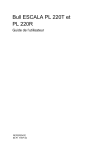
Lien public mis à jour
Le lien public vers votre chat a été mis à jour.